Page 1
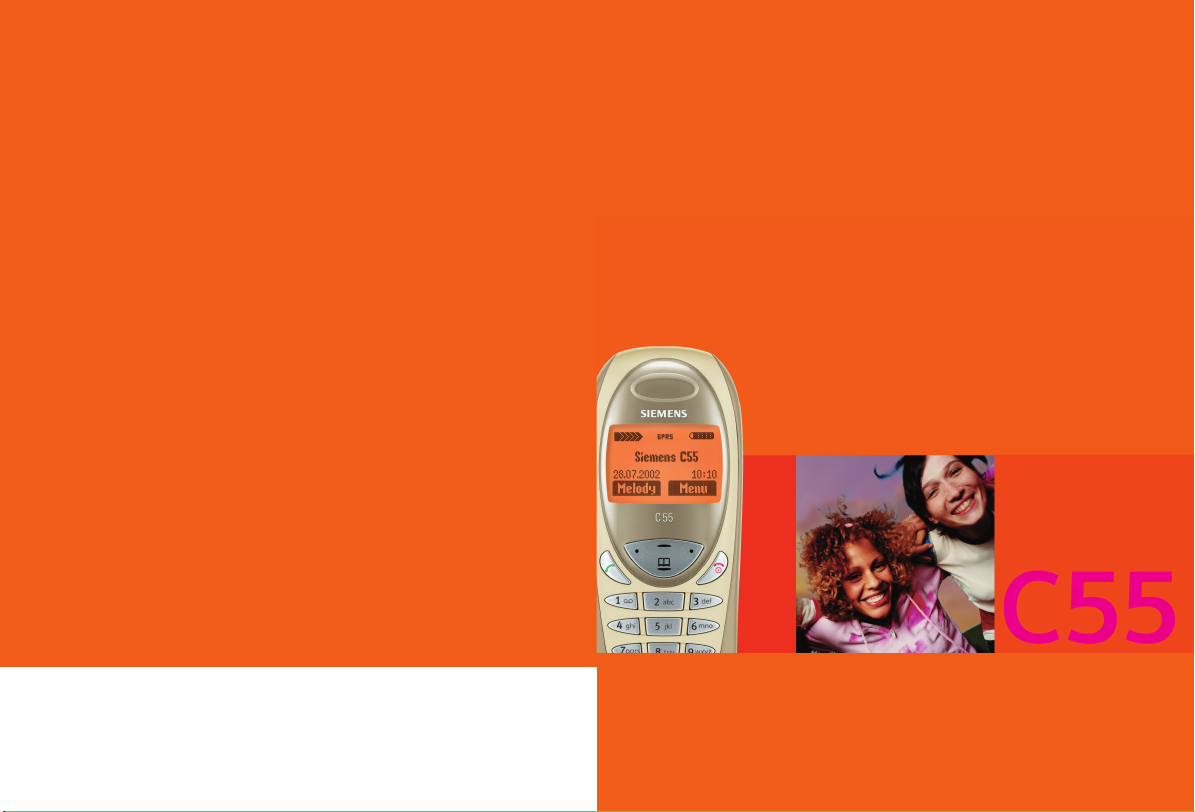
Issued by
Information and Communication mobile
Haidenauplatz 1
D-81667 Munich
© Siemens AG 2002
All rights reserved. Subject to availability.
Rights of modification reserved.
Siemens Aktiengesellschaft
www.my-siemens.com
s
Be inspired
Page 2
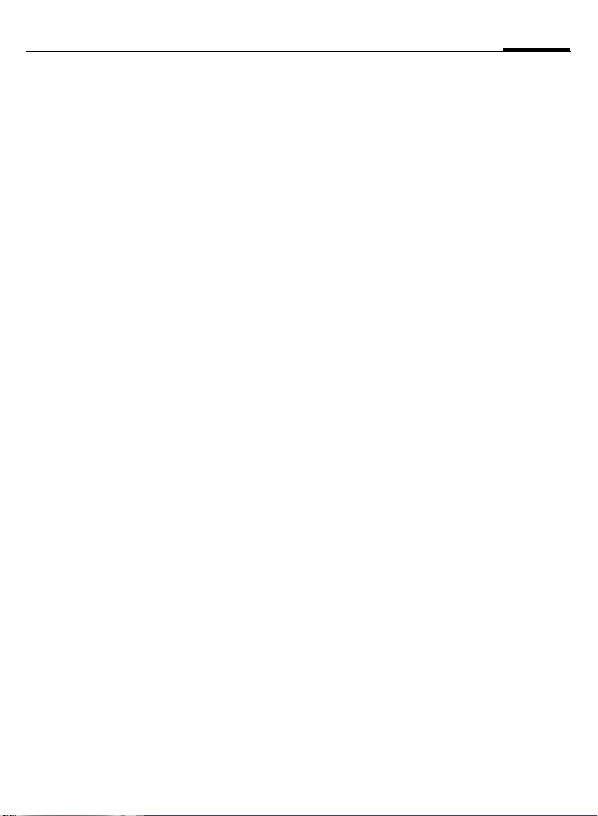
Inhoudsopgave
1
Veiligheidsvoorschriften ............ 3
Toesteloverzicht ......................... 5
Toestel in gebruik nemen .......... 6
SIM-kaart/batterij plaatsen ........ 7
Batterij laden ........................... 8
Algemeen ................................... 9
Gebruiksaanwijzing .................. 9
Navigatietoets .......................... 9
PIN in-/uitschakelen ................. 11
Beveiliging ............................... 12
Codes .................................... 12
Inschakelbeveiliging ............... 13
Mijn mobiele telefoon ............. 14
Telefoneren .............................. 15
Nummer kiezen ...................... 15
Gesprek beëindigen ............... 15
Volume instellen .................... 15
Nummerherhaling .................. 15
Toestel bezet ......................... 16
Oproep beantwoorden ........... 16
Oproep afwijzen ..................... 17
Handsfree .............................. 17
Gesprek in wachtstand ........... 17
Aankloppen/Wissel ................. 18
Conferentie ............................ 19
Gespreksmenu ....................... 19
Babyfoon ............................... 20
Telefoonboek ............................21
<Nieuw item> ........................21
Bellen/nummer zoeken ...........22
Bellen via volgnummer ..........22
Invoer wijzigen .......................22
Locatie: .................................23
Animatie toewijzen .................24
Voice dialing ...........................25
Groepen ....................................26
SMS aan groep .......................26
Groepsoproep ........................26
Instellingen ............................28
Lijsten .......................................29
Tijd/Kosten ................................ 30
Berichten (SMS) ........................31
Berichten lezen ......................31
Inbox/Outbox .........................32
Archief ...................................33
Bericht schrijven .....................33
Standaardtekst .......................35
SMS aan groep .......................35
Beeld & Geluid ........................35
Surf & Fun .................................37
Internet (WAP) ........................37
Games & more ........................ 40
Bitmap viewer ........................42
Sound Manager ......................44
Zelf opnemen ......................... 44
Weergeven .............................45
Zie ook het trefwoordenregister aan het
einde van deze gebruiksaanwijzing
Page 3
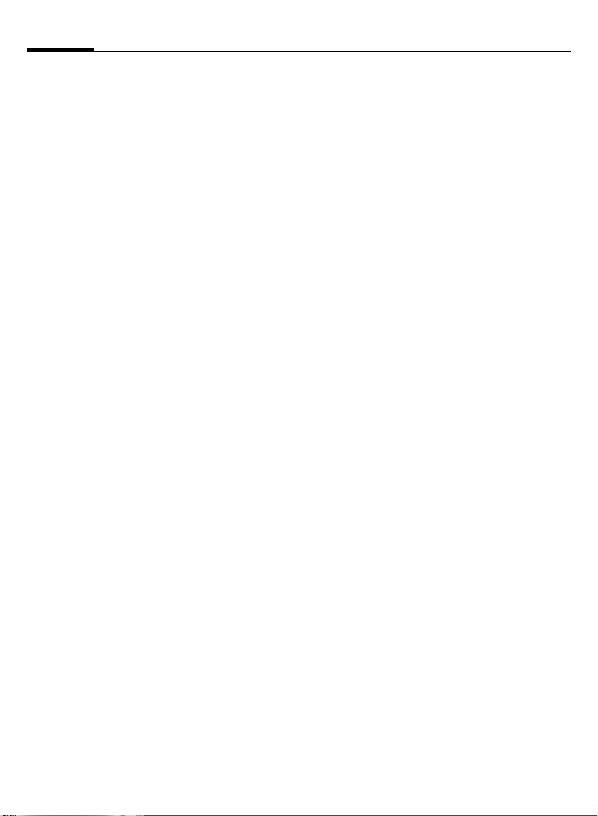
2
Inhoudsopgave
Organiser ................................. 47
Wekker .................................. 47
Afspraken .............................. 47
Gefeliciteerd ......................... 48
Notities .................................. 49
Gemiste afspraken ................. 50
Gespr. opdracht ..................... 50
Rekenmachine ....................... 51
Valutacalculator ..................... 52
Gespr. bericht/Mailbox ............. 53
Cell Broadcast .......................... 54
Profielen ................................... 55
Instellingen ............................ 55
Carkit .................................... 56
Headset ................................. 56
Vliegt.-modus ........................ 56
Mijn menu ................................ 57
Verkort kiezen .......................... 58
Navigatietoets (links) ............. 58
Snelkeuzetoetsen ................... 59
Instellingen .............................. 60
Weergave ............................... 60
Geluid .................................... 61
Toetsen .................................. 63
Toestel ................................... 64
Klok ....................................... 66
Data-uitwisseling ................... 67
Beveiliging ............................. 72
Netwerk ................................. 74
Accessoires ............................ 76
Tekstinvoer met "T9" .................77
Instellingen ............................77
Woord schrijven met "T9" ........77
Display-symbolen (selectie) .....79
Tips A-Z .....................................80
Vragen & antwoorden ..............89
Klantenservice ..........................92
Verzorging en onderhoud ........94
Toestelgegevens/onderhoud .... 95
Accessoires ...............................96
Basis .......................................96
Data/toepassingen ..................96
Carkits ................................... 97
Garantiecertificaat ................... 98
Kwaliteitsverklaring batterij ....99
SAR .........................................100
Trefwoordenregister .............. 102
Zie ook het trefwoordenregister aan het
einde van deze gebruiksaanwijzing
Page 4
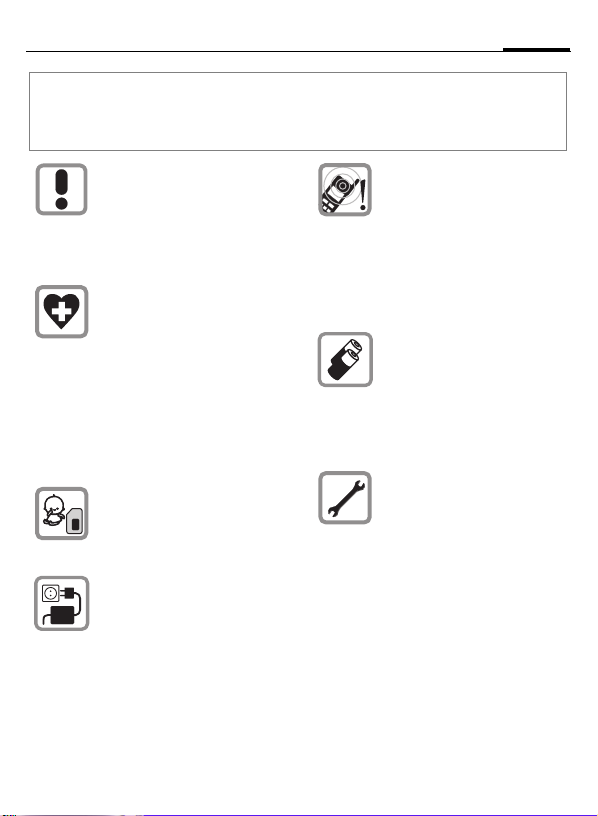
Veiligheidsvoorschriften
Instructies voor de ouders
Lees voor gebruik eerst de gebruikshandleiding en veiligheidsvoorschriften zorgvuldig door.
Vertel uw kinderen over de inhoud ervan en de gevaren die het gebruik van de telefoon met
zich meebrengt.
Let bij het gebruik van de telefoon op de wettelijke voorschriften en lokale beperkingen. Die
kunnen bijv. van toepassing zijn
in vliegtuigen, bij benzinestations, in ziekenhuizen of
tijdens het autorijden.
De werking van medische apparatuur zoals hoortoestellen of
pacemakers kan worden gestoord. Houd ten minste een afstand van 20 cm tussen de
telefoon en pacemaker aan.
Houd het toestel tijdens een
gesprek aan het oor dat het verste van de pacemaker is verwijderd. Neem voor meer
informatie contact op met uw
arts.
De SIM-kaart kan worden verwijderd. Voorzichtig! Jonge
kinderen kunnen kleine onderdelen in de mond steken en erin
stikken.
De op de netadapter aangegeven voedingsspanning (V) mag
niet worden overschreden.
Indien hiermee geen rekening
wordt gehouden, kan de oplader worden beschadigd.
De beltoon (p. 62), de attentietonen (p. 63) en bij handsfree
bellen wordt het geluid via de
luidspreker weergegeven. Houd
de telefoon niet tegen het oor
wanneer hij overgaat of wanneer u de handsfree functie
heeft ingeschakeld (p. 17). Hierdoor kan ernstige en blijvende
gehoorbeschadiging ontstaan.
Gebruik uitsluitend originele
Siemens-batterijen (100 %
kwikvrij) en Siemens-opladers.
Anders kan aanzienlijke materiële schade of gevaar voor de
gezondheid niet worden uitgesloten. Er kan bijv. een batterij
exploderen.
De telefoon mag niet worden
geopend. Alleen voor het vervangen van de batterij (100 %
kwikzilvervrij) of de SIM-kaart is
dat toegestaan. Iedere andere
wijziging aan het toestel is niet
toegestaan en leidt tot het verlies van de garantie.
3
Page 5
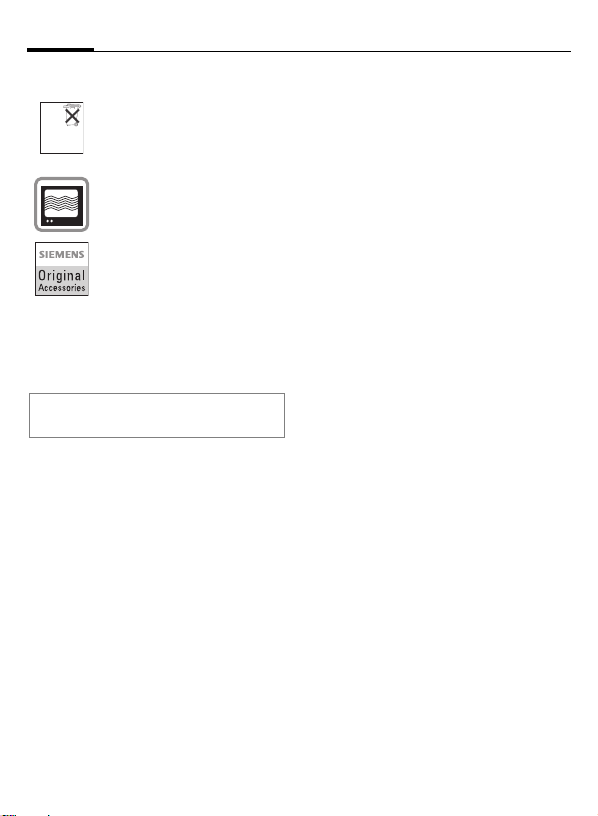
4
Veiligheidsvoorschriften
Opletten a.u.b.:
Lege batterijen en afgedankte
telefoons overeenkomstig de
Batterij niet
weggooien,
maar inleveren
wettelijke bepalingen voor de
als KCA.
afvalverwerking behandelen.
In de nabijheid van televisietoestellen, radio’s, pc’s enz. kan de
telefoon storingen veroorzaken.
Gebruik uitsluitend originele
Siemens-accessoires. Zo voorkomt u mogelijke materiële
schade of schade aan de gezondheid en kunt u er zeker van
zijn dat alle relevante bepalingen worden aangehouden.
De garantiebepalingen vervallen bij elke
vorm van ondeskundig gebruik!
Page 6
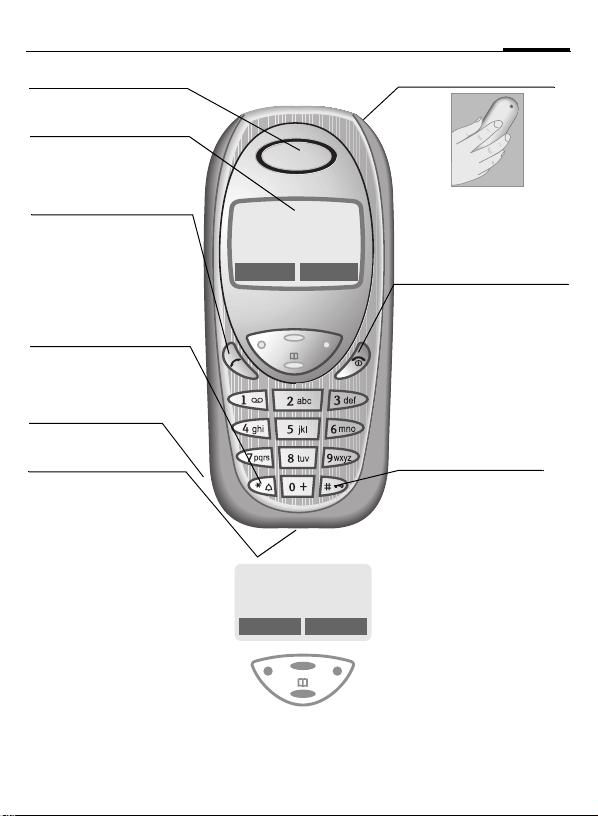
Toesteloverzicht
5
Luidspreker
Display-indicaties
Ontvangstsignaalsterkte/
GPRS beschikbaar/batterijindicatie.
Verbindingstoets
Weergegeven telefoonnummer of naam bellen,
oproepen aannemen.
Geeft in de standby-stand
de laatste oproepen weer.
*
Lang indrukken
In standby-stand:
Signaaltonen in-/uitschakelen (zie ook pag. 80).
Microfoon
Aan achterzijde.
Apparatuur-interface
Aansluiting voor adapter,
headset etc.
Navigatietoets boven/onder
Onder indrukken:telefoonboek
openen (in standby-stand).
Boven indrukken: volumeregeling
starten (tijdens een gesprek).
Dan boven/onder voor het instellen zelf.
Boven lang indrukken: taalkeuze
instellen (in standby-stand).
Omhoog-/omlaagbladeren in
menu’s en lijsten.
A
_ª g
Netwerkaanbieder
30.10.2002 12:30
Spellen Menu
_ª g
Netwerkaanbieder
30.10.2002 12:30
Spellen Menu
Geïntegreerde antenne
Dek de telefoon boven het
batterijklepje niet af. Dit kan
de ontvangstkwaliteit nadelig beïnvloeden.
B
Aan/Uit/Verbreektoets
Kort indrukken:
Gesprek/toepassing beëindigen resp. terug naar
standby-stand. In menu's
één niveau terug.
Lang indrukken:
Telefoon in-/uitschakelen.
In menu’s terug naar de
standby-stand.
#
Lang indrukken
In de standby-stand:
Toetsblokkering in-/uitschakelen.
Navigatietoets links/rechts
Met de navigatietoets (links of
rechts buiten indrukken) roept u
de functie op die in de grijze velden van het display in de vorm
van tekst of als pictogram staat
aangegeven. In de standbystand zijn dat (standaard):
§Spellen§ of bijv..
(SIM-service) en
}
§Menu§ (hoofdmenu).
Page 7
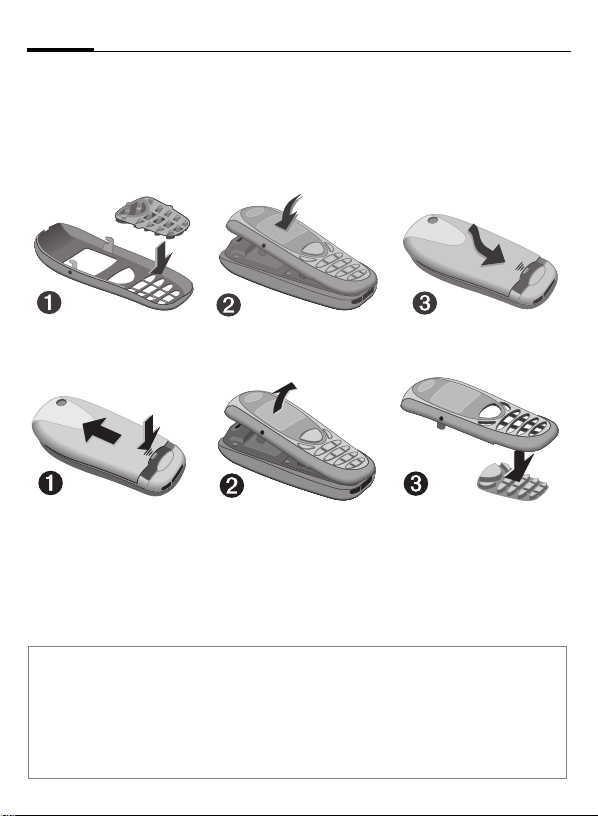
6
De voor- en achterzijde van de behuizing, maar ook de toetsen kunnen in een
handomdraai vervangen worden. En dat uiteraard zonder gereedschap
(CLIPit™-frontjes, my-CLIPit™: pag. 14 en pag. 96). Schakel eerst de telefoon
uit.
Toestel in gebruik nemen
In elkaar zetten
Uit elkaar halen
Let op:
Het display van uw telefoon en de display-afdekking van de bovenschaal hebben bij levering
een beschermende folie. Verwijder deze voordat u de telefoon in elkaar zet. De statische
lading kan soms aan de rand van het display voor verkleuring zorgen, die echter na hooguit
10 minuten vanzelf weer verdwijnt.
Om beschadiging van het display te vermijden, mag de telefoon niet zonder frontplaat
worden gebruikt. Schakel eerst het toestel uit voor u de frontplaat vervangt.
Page 8
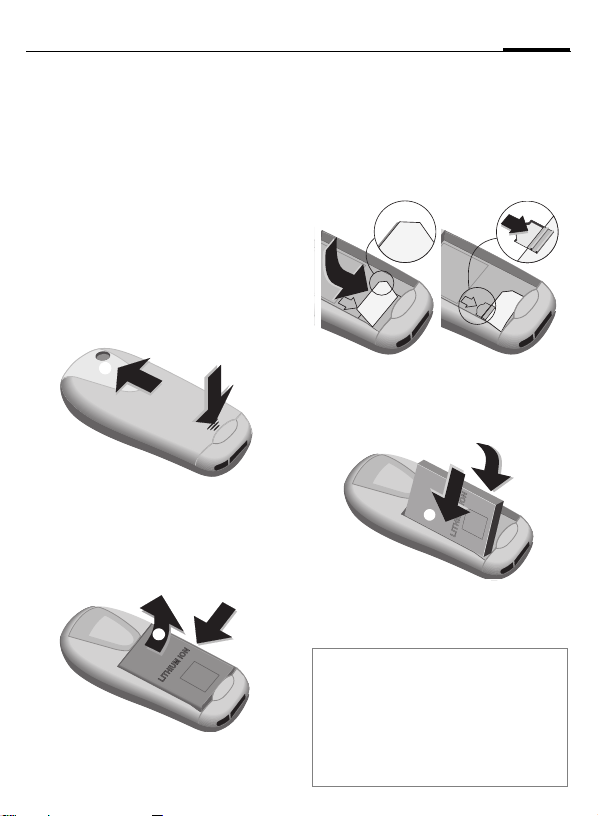
Toestel in gebruik nemen
7
SIM-kaart/batterij plaatsen
U krijgt van uw netwerkaanbieder
een SIM-kaart die alle belangrijke
gegevens over uw aansluiting bevat.
Als u een grote SIM-kaart op creditcard-formaat hebt gekregen, moet u
het kleinere gedeelte hiervan uitnemen en eventuele plasticresten
voorzichtig verwijderen.
• Gegroefde plaats indrukken
schuiven in de richting van
volgens klepje verwijderen.
o
• Vergrendeling in de richting van
de pijl
uitsparing aan de zijkant optillen
q
len en uitnemen.
drukken, batterij aan de
p
, vervolgens naar boven kante-
q
p
o
n
n
, ver-
en
• SIM-kaart met de contactzijde
naar onderen plat in de daarvoor
bedoelde uitsparing leggen en
met lichte druk in positie schuiven, tot de kaart vastklikt
(let op de juiste positie van de
afgeschuinde hoek
r
s
.
s
r
• Batterij schuin van bovenaf in de
telefoon plaatsen
gens naar beneden drukken
totdat de batterij vastklikt.
en vervol-
t
u,
u
t
• Batterijklepje opnieuw aanbrengen en omlaag drukken tot het
vastklikt.
Advies
Telefoon uitschakelen voordat u de batterij
verwijdert!
Alleen 3V SIM-kaarten worden ondersteund. Raadpleeg bij oudere kaarten uw
netwerkaanbieder.
Functies zonder SIM-kaart ............pag. 88
Page 9
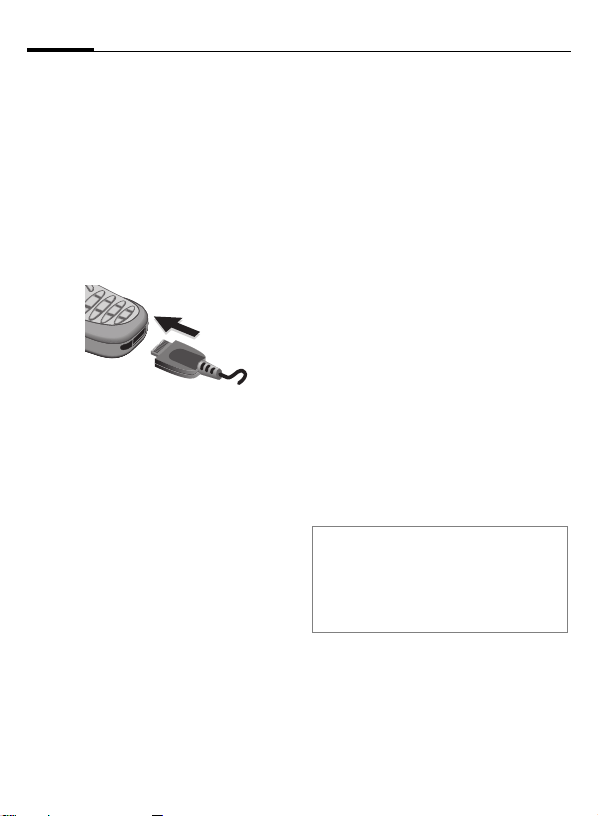
8
Toestel in gebruik nemen
Batterij laden
De batterij is bij levering niet volledig
geladen en moet eerst worden opgeladen. Sluit daarom het oplaadsnoer
aan (steker in de onderkant van de
telefoon plaatsen), steek de voedingsadapter in het stopcontact en
laad het toestel vervolgens minstens
twee uur op.
h Display-indicatie tijdens
het opladen.
Oplaadtijd
Een lege batterij is na ongeveer 2 uur
volledig opgeladen. Er mag alleen
binnen een temperatuurbereik van
5 °C tot 40 °C worden geladen
(5 °C hierboven/hieronder knippert
het oplaadsymbool als waarschuwingsindicatie). De op de voedingsadapter aangegeven netspanning
mag niet worden overschreden.
Om het vermogen van de batterij
volledig te kunnen benutten, moet
ze ten minste vijfmaal volledig worden opgeladen en weer ontladen.
Oplaadsymbool niet zichtbaar
Als de batterij volledig leeg is, verschijnt aan het begin van het oplaadproces geen laadsymbool op het display. Verwijder de oplaadkabel in dit
geval niet; het laadsymbool verschijnt na maximaal 2 uur. De batterij is in dit geval na ca. 3-4 uur helemaal opgeladen.
Alleen de meegeleverde adapter
gebruiken!
Indicatie tijdens bedrijf
Indicatie van de laadtoestand tijdens
bedrijf (vol/leeg):
adg
Als de batterij bijna leeg is, wordt er
een geluidssignaal afgegeven.
De laadtoestand van de batterij wordt
alleen na een ononderbroken oplaad/ontlaadproces correct weergegeven. Verwijder daarom de batterij
niet onnodig en beëindig het oplaadproces niet voortijdig.
Advies
De oplader wordt bij langdurig gebruik
warm. Dit is normaal en ongevaarlijk.
Gebruiksduur.................................pag. 81
Batterij-kwaliteitsverklaring........... pag. 83
Page 10
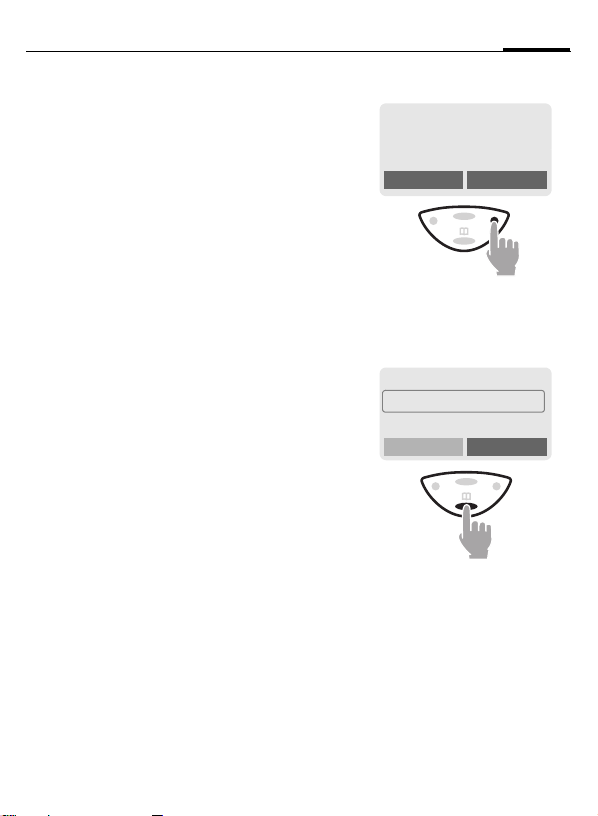
Algemeen
9
Gebruiksaanwijzing
De bediening wordt verduidelijkt
met de volgende symbolen:
Invoer van cijfers of letters.
J
B
A
G
H
§§Menu§
L
Aan, uit-, verbreektoets.
Verbindingstoets.
Navigatietoets onder/boven
indrukken om te bladeren.
Navigatietoets links/rechts
indrukken om functies op te
roepen.
Functie weergeven.
Functie afhankelijk van netwerkaanbieder, waarvoor
mogelijk afzonderlijke registratie nodig is.
Navigatietoets
In de gebruiksaanwijzing worden de
stappen die nodig zijn om een functie te kunnen uitvoeren verkort weer-
gegeven, bijvoorbeeld bij de lijst met
gemiste oproepen:
§Menu§
KLijstenKGemiste oproep.
En zo gaat u bij uw telefoon te werk:
n
§Menu§ Menu openen.
o
F
_g
Netwerkaanbieder
30.10.2002 12:30
Spellen Menu
Vanuit de standby-stand navigatietoets rechts indrukken.
Telefoonboek
]
Berichten
Lijsten
Kies
Bladeren tot Lijsten.
Navigatietoets onder indrukken om omlaag te bladeren.
Page 11
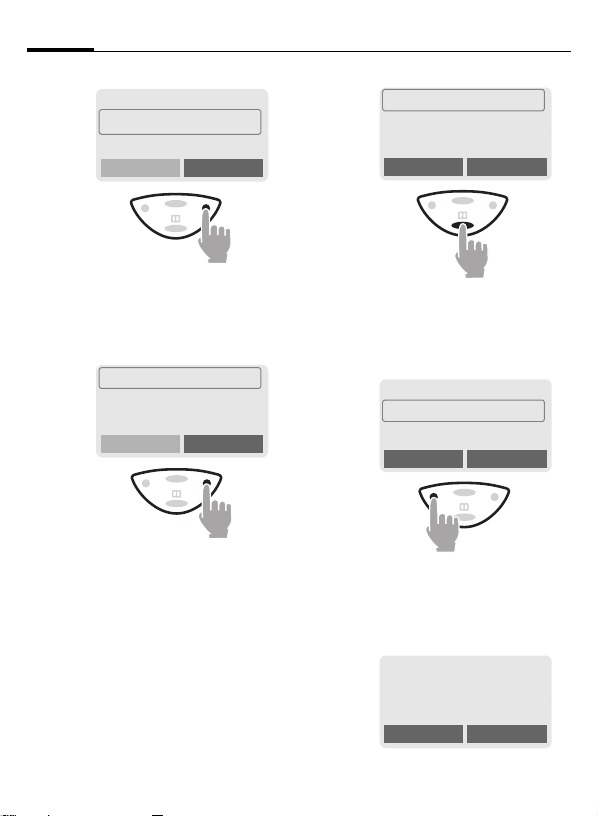
10
Algemeen
p
§Kies§ Indrukken.
q
§Kies§ Indrukken.
Berichten
Z Lijsten
Groepen
Navigatietoets rechts indrukken om het submenu Lijsten te
openen.
Gemiste oproep.
Beant. oproepen
Gekozen nrs.
Navigatietoets rechts indrukken om de lijst Gemiste
oproep. te openen.
Kies
Kies
r
F
s
§Lezen§ Indrukken.
t
+201234567
Kantoor
Carola
Lezen Opties
Naar de gewenste invoer
bladeren.
Navigatietoets onder indrukken om omlaag te bladeren.
+201234567
Kantoor
Carola
Lezen Opties
Navigatietoets links indrukken
om telefoonnummer met datum
en tijd weer te geven.
Kantoor
+201234567
01.10.2002 12:30 1x
Oproep OK
Page 12
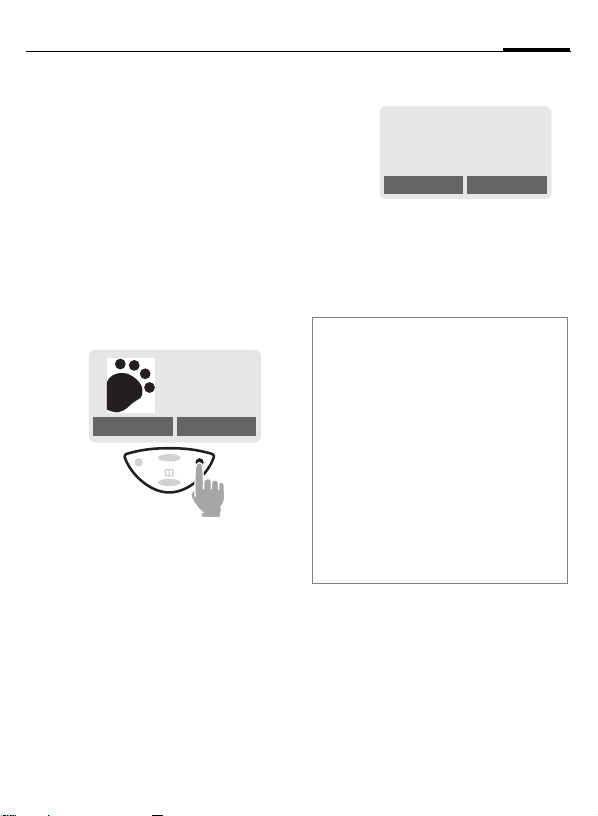
PIN in-/uitschakelen
11
In-/uitschakelen
B
Aan-/uit-/verbreektoets
lang indrukken om in of
uit te schakelen.
PIN-code invoeren
De SIM-kaart kan met een 4- tot
8-cijferige PIN-code beveiligd zijn.
J
§OK§ Navigatietoets rechts in-
PIN-code invoeren met de
cijfertoetsen (code wordt
niet herkenbaar weergegeven, fouten corrigeren
met §Wissen§).
Voer uw PIN
in:
* * * *
Wissen OK
drukken om de invoer te
bevestigen.
De aanmelding bij het
netwerk duurt enkele
seconden.
Standby-stand
_g
Netwerkaanbieder
30.10.2002 12:30
Spellen Menu
Als de naam van de netwerkaanbieder in het display verschijnt, is de
telefoon standby en klaar voor
gebruik.
N.B.
_
Ontvangstsignaal ............pag. 83
SIM-toolkit (optie)................pag. 84
}
§Spellen§........................................pag. 40
§SOS§............................................. pag. 80
PIN wijzigen ..................................pag. 12
Problemen met de SIM-kaart ........pag. 84
Blokkering SIM-kaart opheffen......pag. 13
Ander netwerk ...............................pag. 74
Screensaver in-/uitschakelen........ pag. 60
Contrast instellen ..........................pag. 61
Tijd instellen ..................................pag. 66
Page 13

12
Beveiliging
schillende codes tegen misbruik beveiligd.
Bewaar deze codes op een veilige
plaats, maar wel zo dat u ze terug kunt
vinden als u ze zelf later nog nodig hebt!
PIN
PIN2
PUK
PUK2
Toestelcode
§Menu§
Beveiligt de SIM-kaart (persoonlijk identificatienummer).
Vereist voor het instellen van de
kostenweergave en voor extra
functies van speciale SIM-kaarten.
Met deze code kunnen SIMkaarten na herhaaldelijke invoer van een onjuiste PIN-code
worden gedeblokkeerd.
Beveiligt sommige toestelfuncties. Moet bij de eerste
veiligheidsinstellingen worden
ingevoerd.
KInstellingenKBeveiliging
Kvervolgens functie kiezen
Codes
PIN-gebruik
Gewoonlijk wordt u na het inschakelen van het toestel gevraagd om een
PIN-code. U kunt deze controle uitschakelen, maar u riskeert daarmee
wel dat het toestel onbevoegd wordt
gebruikt. Sommige providers bieden
deze uitschakeloptie overigens niet
aan.
§Kies§ Indrukken.
J PIN invoeren.
§OK§ Invoer bevestigen.
§Wijzigen§ Indrukken.
§OK§ Bevestigen.
PIN wijzigen
U kunt de PIN-code veranderen in
een ander nummer (4 tot 8 cijfers)
dat u beter kunt onthouden.
J Huidige PIN invoeren.
§OK§ Indrukken.
§OK§ Nieuwe PIN invoeren.
J
,
§OK§ Nieuwe PIN herhalen.
J
,
PIN2 wijzigen
(Alleen als PIN 2 beschikbaar is).
Procedure zoals bij PIN wijzigen.
Page 14
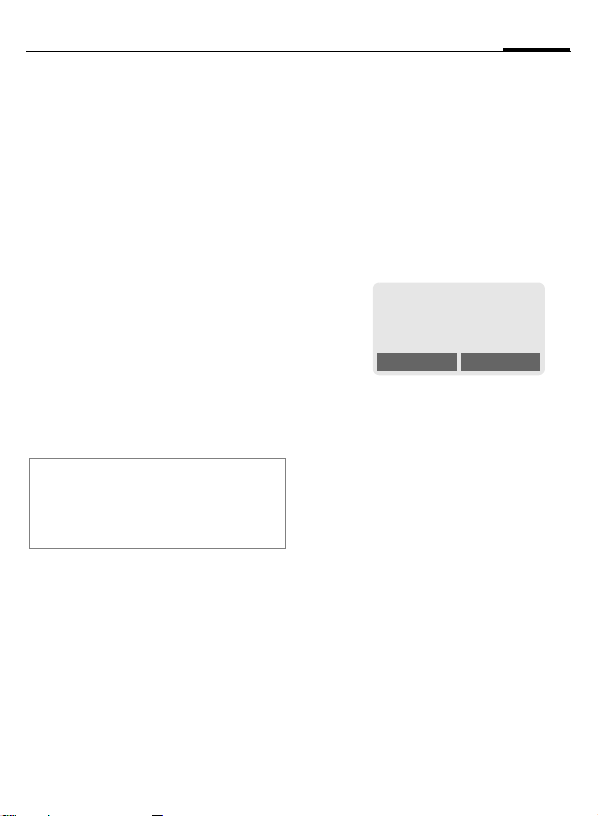
Beveiliging
13
Tel.code wijzigen
De eerste keer dat u een beveiligde
functie (bijv. babyfoon, pag. 20)
oproept, legt u deze code zelf vast
(4 tot 8 cijfers). De code geldt vervolgens voor alle beveiligde functies.
Als u de code bent vergeten, neemt
u contact op met Siemens Service
(pag. 92).
Blokkering SIM-kaart opheffen
Als driemaal een onjuiste PIN-code is
ingevoerd, wordt de SIM-kaart geblokkeerd. Voer de door uw netwerkaanbieder verstrekte PUK-code
(MASTER PIN) in volgens de daarvoor
geldende instructies. Als de MASTER
PIN of PIN verloren is gegaan, kunt u
contact opnemen met de netwerkaanbieder.
N.B.
Screensaver..................................pag. 60
Auto.toetsblok ............................... pag. 63
Meer veiligheidsinstellingen.......... pag. 72
Inschakelbeveiliging
Ook als de PIN-beveiliging uitgeschakeld is (pag. 12), moet inschakeling
van het toestel bevestigd worden.
Dit voorkomt dat de telefoon per ongeluk wordt ingeschakeld, bijv. wanneer u de telefoon in uw zak draagt
of als u zich in een vliegtuig bevindt.
B
§OK§ Indrukken. De telefoon
§Annulern§ Indrukken of niets doen.
Lang indrukken.
Bevestigen om in te
schakelen
OK Annulern
wordt ingeschakeld.
De inschakelprocedure
wordt afgebroken.
Page 15
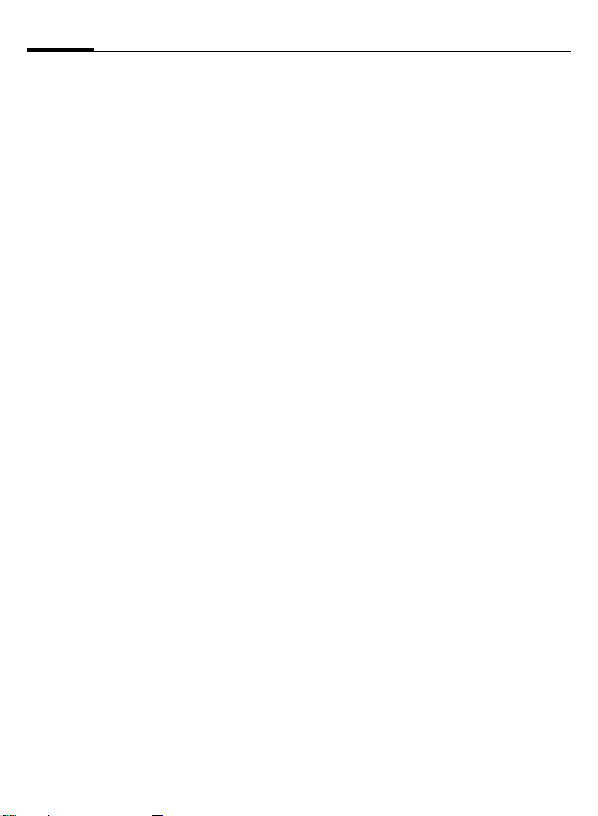
14
Mijn mobiele telefoon
Uw mobiele telefoon heeft een
groot aantal functies, waarmee u het
toestel aan uw persoonlijke wensen
kunt aanpassen.
Melodieën
Gebruik voor oproepgroepen of afspraken speciale beltonen (pag. 62).
Voor het beheer van uw beltonen
kunt u gebruik maken van de
Melodie Manager (pag. 44).
Logo, Screensaver, Animatie
Stel de volgende variabelen van uw
telefoon geheel naar eigen wens in
om het toestel een persoonlijk karakter te geven:
Inschakelen
Kies een grafische stijl en een
begroetingstekst (pag. 60) die u zelf
kunt opstellen.
Screensaver
Als screensaver kunt u kiezen uit een
analoog uurwerk, een persoonlijke
afbeelding of een bepaalde animatie
(pag. 60).
Logo
Kies een persoonlijke afbeelding die
in de p laa ts k omt van de n aam of h et
logo van de netwerkaanbieder
(pag. 60).
Waar kan ik wat vinden?
Extra beltonen, logo’s en screensavers bestelt u via Internet en ontvangt u per SMS:
www.my-siemens.com/ringtones
www.my-siemens.com/logos
www.my-siemens.com/screensaver
Direct downloaden via WAP is ook
mogelijk:
wap.my-siemens.com
Siemens City Portal
Extra diensten voor uw mobiele telefoon, zoals een Photo/Logo-Composer voor het creëren van persoonlijke
afbeeldingen voor uw telefoonboek
(pag. 24), vindt u op:
www.my-siemens.com/city
In de Siemens City Portal vindt u ook
een lijst met landen waar deze diensten beschikbaar zijn.
CLIPit™ Covers
Kies in de Siemens City Portal een andere kleur voor de voor- en achterzijde van uw CLIPit™-covers. Of maak
met een persoonlijke foto uw telefoon tot een uniek apparaat:
www.my-siemens.com/my-clipit
Mijn menu
Maak uw eigen menu met vaak gebruikte functies, telefoonnummers
of WAP-pagina’s (pag. 57).
Page 16
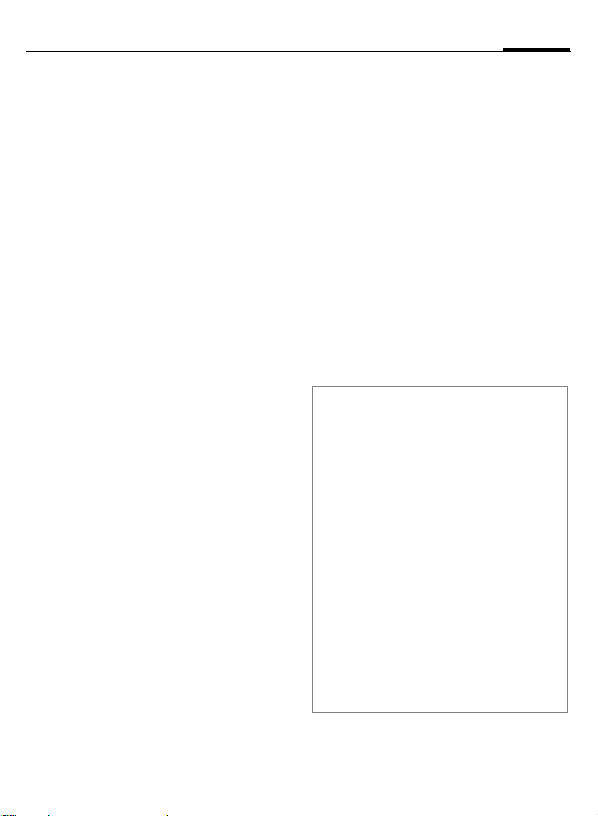
Telefoneren
15
Nummer kiezen
Het toestel moet ingeschakeld zijn
(standby-stand).
J
A
Telefoonnummer invoeren (altijd met netnummer en eventueel het
landnummer).
Wissen§
§
Kort indrukken
wist het laatste teken,
lang indrukken het hele
telefoonnummer.
Verbindingstoets indrukken. Het weergegeven
telefoonnummer wordt
gekozen.
Gesprek beëindigen
B
Verbreektoets kort indrukken. Het gesprek
wordt beëindigd. Druk
ook op deze toets als uw
gesprekspartner als eerste heeft opgelegd.
Volume instellen
E
Met de navigatietoets
(boven) start u de volumeregeling (alleen tijdens
het gesprek mogelijk).
G Volume instellen.
Bij gebruik van een carkit wordt de
normale instelling van het toestel
niet beïnvloed door de volumeinstelling van de carkit.
Nummerherhaling
Om het laatst gekozen telefoonnummer te kiezen:
A
Om eerder gekozen telefoonnummers opnieuw te kiezen:
A
G
A
Tip
Telefoonnr. opslaan ........... pag. 21
§Opties Oproeplijsten ...................pag. 29
§In wacht Wissel/conferentie........ pag. 18
y menu§ Gespreksmenu.............. pag. 19
§Omleidng§ Omleiding ingesteld....pag. 64
§Handsfr.§ Handsfree.....................pag. 17
Voice dialing..................................pag. 25
Internationaal bellen......................pag. 82
Auto.toetsblok ...............................pag. 63
Nummergeheugen ........................pag. 86
Microfoon uit.................................. pag. 19
Nummerweergave uit/aan
(anoniem bellen) ...........................pag. 64
Stuurcodes (DTMF)....................... pag. 85
De verbindingstoets twee
keer indrukken.
De verbindingstoets één
keer indrukken.
In de nummerherhaallijst
het gewenste nummer
opzoeken en ...
... indrukken om te kiezen.
Page 17
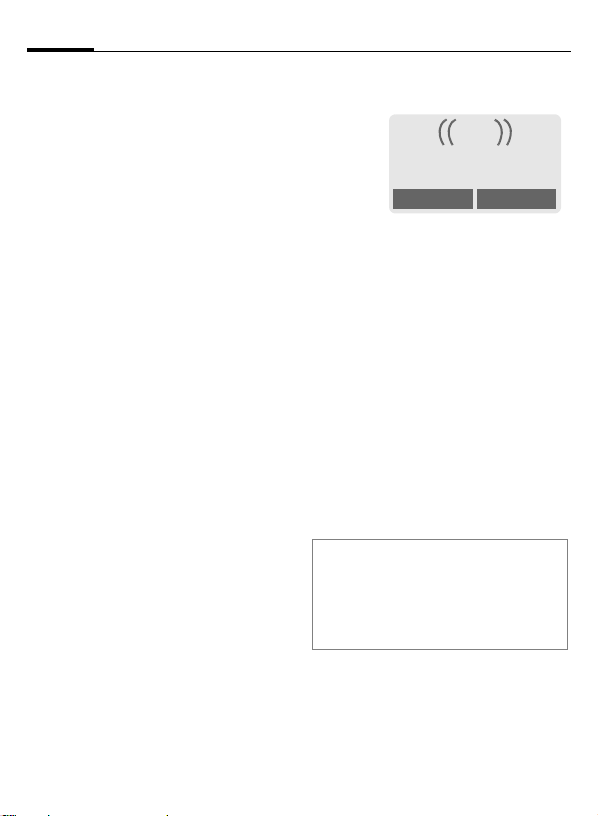
16
Telefoneren
Toestel bezet
Als een toestel bezet is of door netwerkproblemen niet bereikbaar is,
hebt u - afhankelijk van de netwerkaanbieder - de volgende mogelijkheden. Een inkomende oproep of welk
ander gebruik van de telefoon ook
onderbreekt deze functies.
Ofwel
Automatische nummerherhaling
§AutoHerh§ Indrukken. Het nummer
of
Terugbellen
§Terugbellen§
of
Herinnering
§Prompt§ Indrukken. Na 15 minuten
wordt max. 15 minuten
lang met steeds grotere
tussenpozen automatisch gekozen.
Beëindigen met:
B Verbreektoets.
L
Indrukken. Uw telefoon
gaat over als het gebelde
nummer weer bereikbaar
is. Met de verbindingstoets kiest u het telefoonnummer.
herinnert een signaaltoon
u eraan dat u het weergegeven telefoonnummer
nog een keer moet bellen.
Oproep beantwoorden
i
+31201234567
Beantw. Afwijzen
Het toestel moet ingeschakeld zijn
(standby-stand). Een inkomende oproep onderbreekt elk ander gebruik
van de telefoon.
§Beantw.§ Indrukken.
of
A Indrukken.
Een via het netwerk ingekomen telefoonnummer wordt weergegeven.
Als dit nummer met de bijbehorende
naam in het telefoonboek staat, verschijnt de naam in het display. Indien
ingesteld, kan in plaats van het klokpictogram ook een afbeelding of een
animatie verschijnen. (pag. 24).
Opmerking
Controleer eerst of u het gesprek daadwerkelijk heeft aangenomen, voordat u de telefoon tegen uw oor houdt. Zo voorkomt u
gehoorbeschadigingen door een te luide
beltoon.
Page 18
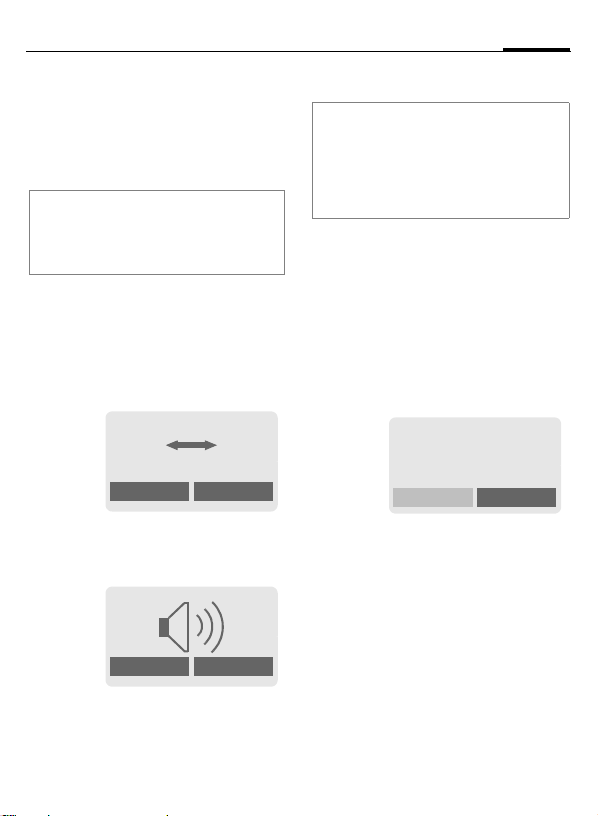
Telefoneren
17
Oproep afwijzen
§Afwijzen§ Indrukken.
of
B Kort indrukken.
Tip
Gemiste oproepen .................. pag. 29
Gesprek aannemen met
willekeurige toets .......................... pag. 63
Handsfree
U kunt tijdens een gesprek de telefoon neerleggen (handsfree spreken). In dat geval verloopt de communicatie via de luidspreker.
_g
vv
Carola
Handsfr.
§Handsfr.§ Handsfree activeren.
§Ja§ Inschakelen.
_g
Handsfr.
< menu
< menu
G Volume regelen.
§Handsfr.§ Uitschakelen.
Opmerking
Absoluut "Handsfree" uitschakelen, voor-
dat de telefoon weer tegen het oor wordt
gehouden, om gehoorbeschadigingen te
voorkomen!
y menu§ Gespreksmenu.............. pag. 19
Gesprek in wachtstand
U kunt tijdens een gesprek nog
iemand anders opbellen.
y menu§ Gespreksmenu openen.
In wacht De actuele oproep in de
U kiest nu een nieuw telefoonnummer (ook uit het telefoonboek:
F).
Nadat de verbinding tot stand is gebracht:
y menu§ Gespreksmenu openen
Wisselgesprek
wachtstand plaatsen.
_g
Gesprek in wacht
Terug
Tussen beide gesprekken
heen en weer schakelen.
Page 19
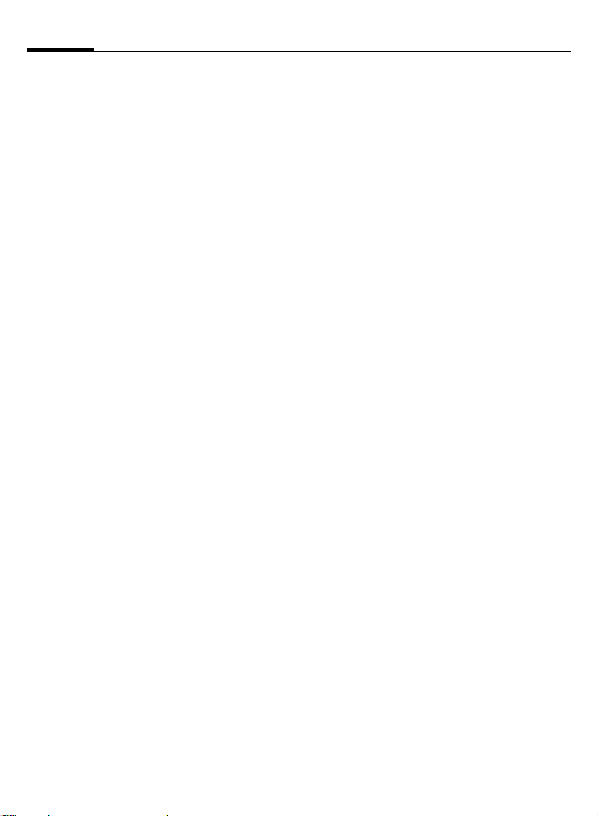
18
Telefoneren
Aankloppen/Wissel
Mogelijk moet u deze functie eerst
aanvragen bij uw netwerkaanbieder
en het toestel hierop instellen
(pag. 64).
Als u tijdens een telefoongesprek
wordt opgebeld, hoort u de „Aankloptoon“. U hebt nu de volgende
mogelijkheden:
L
Tweede gesprek aannemen
§Wissel§ Het nieuwe gesprek aan-
Het actuele gesprek beëindigen:
B
§Ja§ Het gesprek in de wacht-
of
§Nee§ Het gesprek in de wacht-
nemen en het actuele gesprek in de wachtstand
zetten. Om te wisselen
tussen beide gesprekken
gaat u telkens als boven
beschreven te werk.
Indrukken. Dan komt de
vraag: „Terug naar het gesprek in de wachtstand?
stand wordt overgenomen.
stand wordt beëindigd.
Nieuw gesprek afwijzen
§Afwijzen§ Het nieuwe gesprek afwij-
of
§Omleidng§ In dien ingesteld, wordt de
zen. De opbeller hoort
een bezettoon.
nieuwe oproep bijv. naar
de mailbox omgeleid
(instelling, zie pag. 64).
Actueel gesprek beëindigen
B
§Beantw.§ Het nieuwe gesprek aan-
Het bestaande gesprek
beëindigen.
nemen.
Page 20
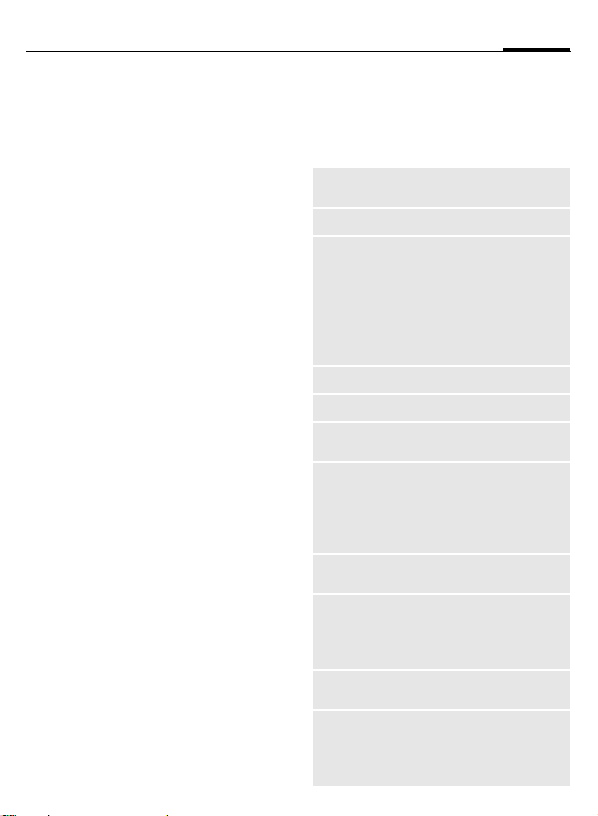
Telefoneren
19
Conferentie
U belt achter elkaar max. 5 personen
op om ze aan de telefoonconferentie
te laten deelnemen. Het kan zijn dat
niet alle beschreven functies door
uw netwerkaanbieder ondersteund
worden of dat sommige apart geïnstalleerd moeten worden.
De verbinding is tot stand gebracht:
y menu§ Menu openen en In wacht
selecteren. Het actuele
gesprek wordt in de
wachtstand gezet. Kies nu
een nieuw telefoonnummer. Als de verbinding
tot stand is gebracht, kunt
u ...
y menu§ ... het menu openen en
Conferentie selecteren. Het
gesprek in de wachtstand
wordt nu bijgeschakeld.
Deze procedure herhalen tot alle gesprekspartners (max. 5) bijgeschakeld zijn.
L
Beëindigen
B
Met de verbreektoets
worden alle gesprekken
van de conferentie tegelijkertijd beëindigd.
Gespreksmenu
De volgende functies zijn alleen tijdens een gesprek mogelijk:
y menu§ Menu openen.
Wisselgesprek
In wacht
Microfoon
Handsfree
Volume
Conferen-
tie
Tijd/Kos-
ten
Stuurcode
verz.
Doorverbinden
L
Hoofdmenu
Gespr.overzicht
(pag. 18)
(pag. 18)
De microfoon in- of uitschakelen. Als de microfoon uitstaat, kan de gesprekspartner u niet horen (mutefunctie).
Alternatief:
ken.
(pag. 17)
Luidsprekervolume instellen.
(pag. 19)
Tijdens de verbinding worden
duur en (mits ingesteld, zie
pag. 30) kosten van de verbinding op het display weergegeven.
(pag. 85)
De eerste oproep wordt met
de tweede verbonden. Voor u
zijn beide gesprekken daarmee beëindigd.
Toegang tot het hoofdmenu.
Overzicht van alle wachtende
en actieve gesprekken (bijv.
deelnemers aan een conferentie).
* Lang indruk-
Page 21
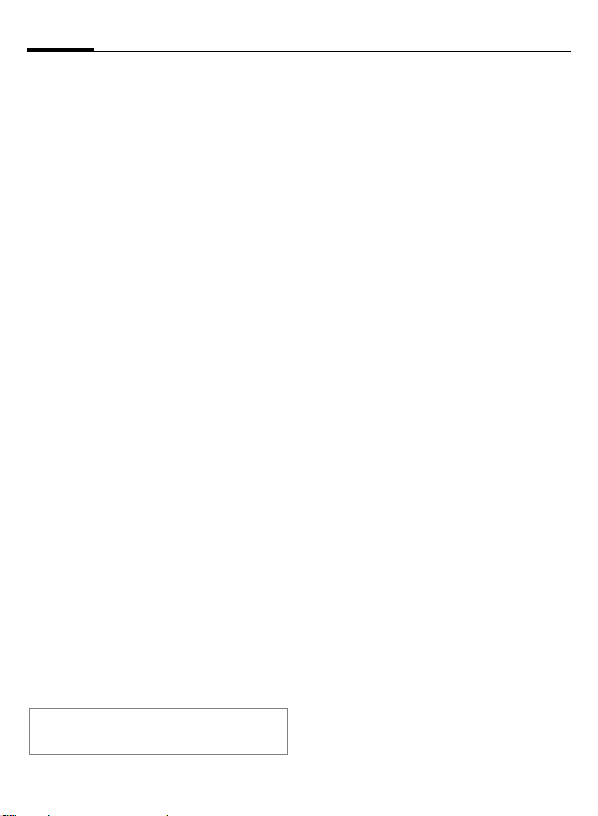
20
Telefoneren
Babyfoon
In deze modus kan maar één telefoonnummer worden gekozen.
D
Daartoe navigatietoets
rechts lang indrukken.
Inschakelen
§Menu§KInstellingenKBeveiliging
KBabyfoon
§Kies§ Indrukken.
J
De toestelcode (4 tot 8 cijfers) wordt
bij het eerste gebruik van de functie
door u gedefinieerd en ingevoerd.
Zorg ervoor dat u de code niet vergeet!
§OK§ Invoer bevestigen.
§Wijzigen§ Indrukken.
Toestelcode invoeren:
Q/ J Tel.nr. uit het telefoon-
boek (pag. 21), kiezen of
nieuw invoeren.
§OK§ Aan bevestigen.
Uitschakelen
# Lang indrukken.
J Toestelcode invoeren.
§OK§ Invoer bevestigen.
§Wijzigen§ Indrukken.
§OK§ Uit bevestigen.
Tip
Toestelcode wijzigen..................... pag. 13
Page 22
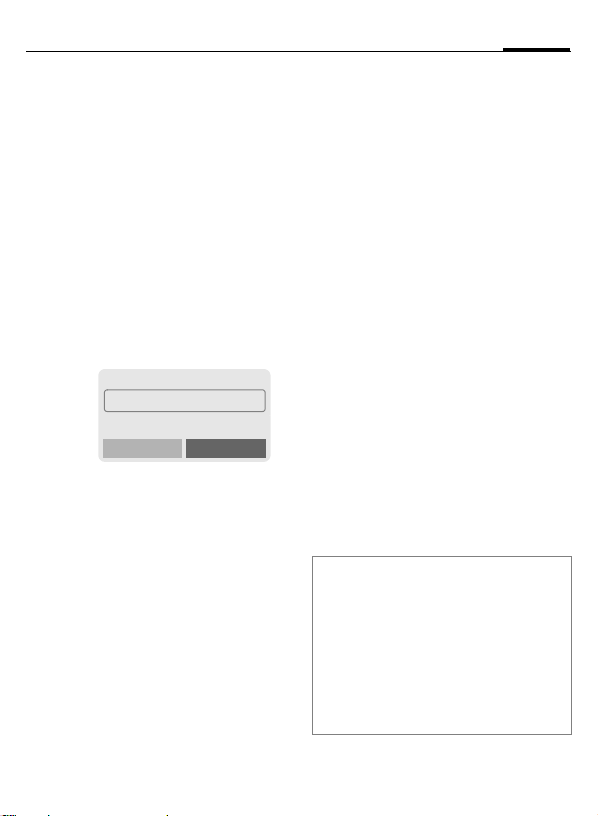
Telefoonboek
21
Veel gebruikte telefoonnummers
kunt u in combinatie met de bijbehorende naam invoeren in het telefoonboek. Het kiezen zelf doet u op
een later tijdstip door de betreffende
naam te markeren. Als er een telefoonnummer met naam is opgeslagen, verschijnt de naam op het display zodra deze persoon u opbelt.
Nummers die bij elkaar horen, kunt u
in een groep onderbrengen.
<Nieuw item>
F
D
G
J
Telefoonboek openen
(in standby-stand
<Eigen nummers>
<Nieuw item>
<Groep>
<Nieuw item> kiezen.
Invoervelden selecteren.
Voer de volgende gegevens in. Het maximale
aantal tekens verschijnt
boven in het display.
Nummer:
Telefoonnummer altijd met voorkiesnummers (netnummer, evt. landnummer) invoeren.
Naam:
Invoeren (Tekst invoeren zie pag. 22).
).
Kies
Groep:
Standaard: Geen groep
§Wijzigen§ Nummers kunnen in een
groep worden ondergebracht (pag. 26), bijv.:
VIP, Vrije tijd, Kantoor,
Familie
Locatie:
Standaard: SIM
§Wijzigen§ Kies de opslaglocatie: SIM,
SIM beveiligd of Toestel
(pag. 23).
Item nr.:
Ieder telefoonnummer krijgt bij het
vastleggen ervan een volgnummer
(itemnummer) toegewezen.
Daarmee kan dit telefoonnummer
worden gekozen (pag. 22).
§Wijzigen§ Volgnummer wijzigen.
§Opslaan§ Indrukken om de nieuwe
invoer op te slaan.
Tip
<Groep> .......................................pag. 28
<Eigen nummers> ........................ pag. 81
§+Lijst§ Internationaal voorkiesnr. ...pag. 82
Animatie toewijzen ........................ pag. 24
Taal selecteren.............................. pag. 25
Servicenummers ...........................pag. 84
DTMF-tonen opslaan ....................pag. 85
Page 23
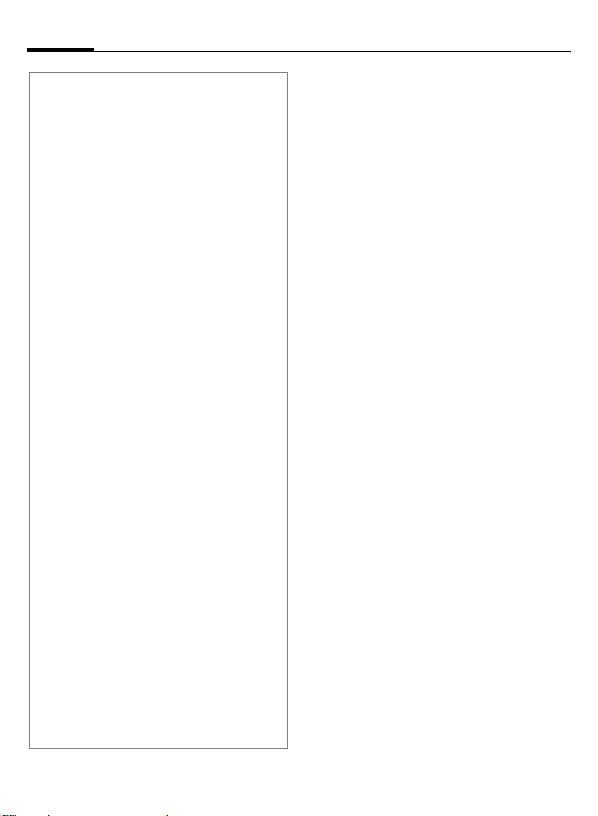
22
Telefoonboek
Tekst invoeren
Druk net zo vaak op de cijfertoets tot het
gewenste teken verschijnt. De cursor gaat
na een korte pauze verder.
2
Ä, ä/1-9 Trema’s en cijfers worden na
§Wissen§ Kort indrukken wist het teken
G
#
*
0
1
Eenmaal kort indrukken genereert de letter a, tweemaal
de letter b etc. De eerste letter
van een naam wordt automatisch met een hoofdletter
geschreven.
Lang indrukken: cijfers.
de desbetreffende letters
weergegeven.
voor de cursor.
Lang drukken wist de hele
naam.
Cursor verplaatsen (naar voren/naar achteren).
Kort indrukken: omschakelen
tussen: abc, Abc,T9abc,
T9
Abc, 123. Statusindicatie in
de bovenste regel van het display.
Lang indrukken: Alle invoer-
modi worden weergegeven.
Kort indrukken: speciale
tekens invoeren (pag. 85).
Lang indrukken: opent
invoermenu (pag. 82).
Eén of meerdere keren (kort)
indrukken:
. , ? ! @ / & ~ + - :
Lang indrukken: 0 schrijven
Spaties invoeren. Alleen bij
T9: tweemaal indrukken = volgende regel.
Bellen/nummer zoeken
F
J
A
Telefoonboek openen.
/
Naam kiezen met behulp
G
van beginletter en/of bladeren.
Telefoonnummer wordt
gekozen.
Bellen via volgnummer
Elk telefoonnummer krijgt bij invoer
in het telefoonboek automatisch een
volgnummer toegewezen.
J
#
A
Volgnummer invoeren
(in standby-stand).
Indrukken.
Indrukken.
Invoer wijzigen
G
§Opties§ Indrukken en Wijzigen
G
J
§Opslaan§ Indrukken.
Nummer in het telefoonboek selecteren.
selecteren.
Gewenste invoerveld
selecteren.
Wijziging doorvoeren.
Page 24
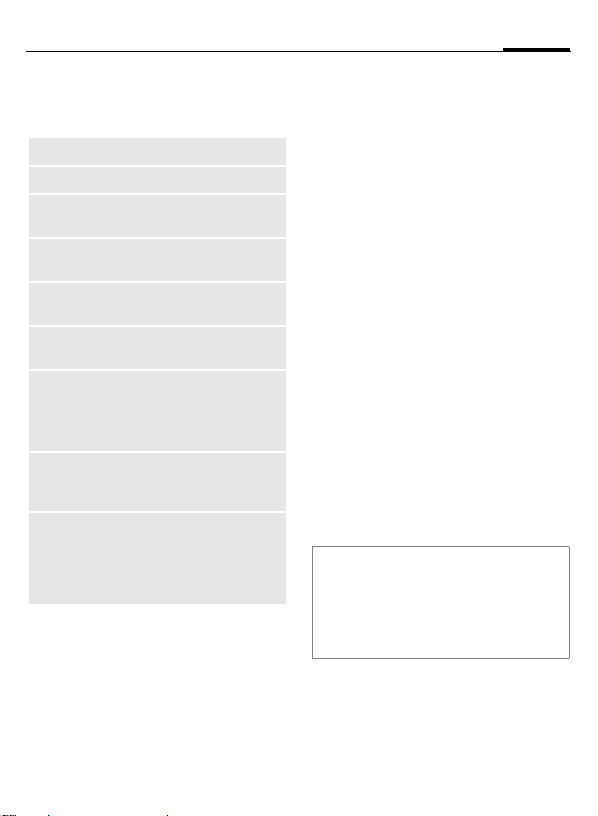
Telefoonboek
L
23
Telefoonboek-menu
§Opties
Lezen
Wijzigen
Nieuwe
invoer
Wissen
Alles
wissen
Voice
dialing
SMS zenden...
Animatie
Capaciteit
Menu openen.
Invoer weergeven.
Te wijzigen invoer openen.
Nieuw telefoonboek-item aanmaken.
Invoer uit het telefoonboek
wissen.
Opslaglocatie selecteren. Na
bevestiging alle invoer wissen.
Kiezen via stemgeluid
(pag. 25).
als invoer: invoer uit telefoon-
boek naar ontvangers sturen.
als tekst: invoer als tekst van
een SMS-bericht versturen.
Individuele animatie aan het
telefoonnummer toewijzen
(pag. 24).
Weergave van de maximale
en de vrije opslagcapaciteit
voor SIM, SIM beveiligd, tele-
foongeheugen, animaties,
voice dialing.
Locatie:
Een record kan binnen het telefoonboek naar andere opslaglocaties
worden verschoven (Invoer wijzigen, pag. 22).
SIM (standaard)
Invoer die in het telefoonboek op de
SIM-kaart is opgeslagen, kan ook
weer in een ander GSM-toestel worden gebruikt.
SIM beveiligd
Op speciale SIM-kaarten kunnen
telefoonnummers in een beveiligd
segment worden opgeslagen.
Om zulke gegevens te bewerken is
de PIN 2 vereist (pag. 12).
Toestel
Wanneer de maximale opslagcapaciteit van de SIM-kaart bereikt is,
worden telefoonboekgegevens vervolgens in het toestelgeheugen opgeslagen.
Symbolen bij geopende invoer
¢, ¡,
›
Å,Ã,Ä,Ç
° Voice dialing (pag. 25)
¢
¡
v
v Opslaglocatie (pag. 23)
Afbeelding (pag. 24)
Groepen (pag. 26)
Page 25
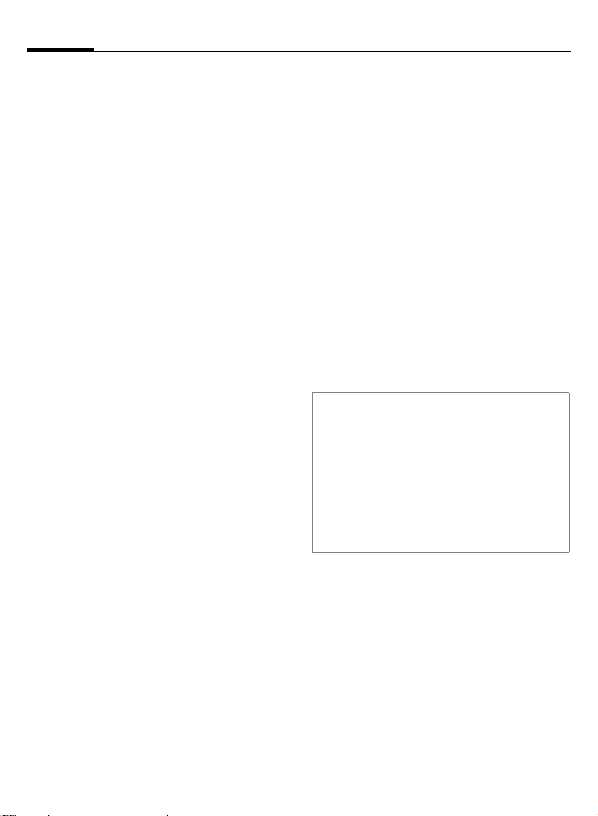
24
Telefoonboek
Animatie toewijzen
U kunt individuele animaties toewijzen aan telefoonnummers. Zo’n animatie verschijnt in het display zodra
er met een dergelijk telefoonnummer wordt gebeld.
Animatie toewijzen
F
G
§Opties§ Menu openen.
§Kies§
G
§Laden§ De bitmap viewer
§Kies§ De animatie wordt aan
Telefoonboek openen.
Invoer selecteren.
o
Animatie kiezen.
Eigen animat. of
Eigen beelden kiezen.
Animatie selecteren.
(pag. 42) wordt geopend
en de animatie wordt
weergegeven.
het telefoonnummer toegewezen en in het telefoonboek met een
symbool
› gemarkeerd.
Animatie wissen/wijzigen
Wanneer er aan een telefoonnummer een animatie is toegewezen,
kan deze desgewenst gewist of vervangen worden.
G
§Opties§ Indrukken.
§Kies§
§Wissen De toewijzing wordt na
of
§Kies§ De actuele animatie
Tip
Animaties kunnen ook alleen afbeeldingen
zijn.
Eén animatie kan aan verschillende telefoonnummers worden toegewezen.
Afbeeldingen/
animaties toevoegen.....................pag. 43
Siemens City Portal....................... pag. 14
Invoer met animatie › in
het telefoonboek selecteren.
p Animatie selecteren.
bevestiging gewist.
wordt weergegeven.
Page 26
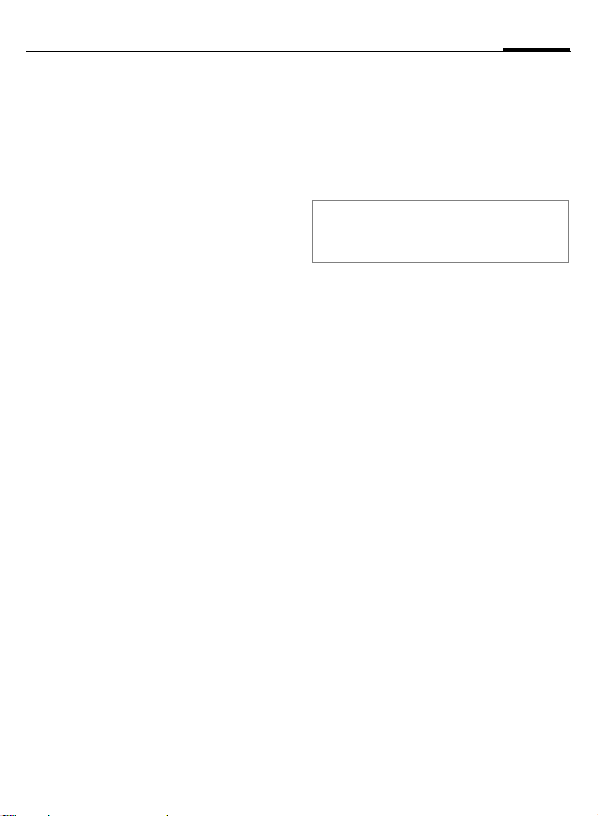
Telefoonboek
25
Voice dialing
U kunt telefoonnummers kiezen
door de betreffende naam hardop
uit te spreken.
Er kunnen maximaal 20 stemopnamen voor voice-dialing of -commando’s (pag. 50) in het toestel worden
opgeslagen (niet op de SIM-kaart!).
Stem opnemen
F
G
§Opties§
Voice dialing
§Starten§ Opname starten.
Er klinkt een kort geluidssignaal.
Spreek nu de naam en herhaal deze
nadat u daar door een signaaltoon
en een display-indicatie om gevraagd wordt. Een signaaltoon bevestigt de opname, die automatisch
wordt opgeslagen.
°
Telefoonboek openen.
Invoer selecteren.
Menu openen.
Selecteren en met §Ja§ bevestigen.
Visuele aanduiding van
invoer met voice dialing
in het telefoonboek.
Kiezen met voice dialing
E
Nu de naam uitspreken, het telefoonnummer wordt gekozen.
Tip
Luid omgevingsgeruis kan de herkenbaarheid nadelig beïnvloeden.
Lang indrukken. Voice dialing starten (in standbystand).
Opname wissen/vernieuwen
U kunt de stemopname bij telefoonnummers ook wissen of vernieuwen.
F
G
§Opties Menu openen.
G
§Wissen§ Indrukken. Stemopname
of
§Kies§ Nu kunt u de opname be-
Telefoonboek openen.
Invoer met voice dialing
selecteren.
p Voice dialing selecteren.
met §Ja§ wissen. De invoer
in het telefoonboek zelf
blijft bestaan.
luisteren of vernieuwen.
Page 27
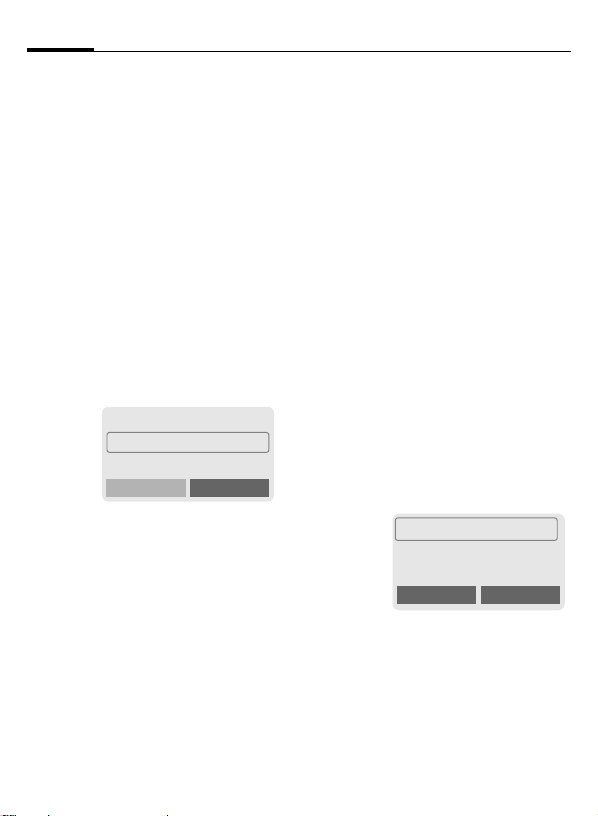
26
nummers bevat, kunt u deze in bepaalde groepen/categorieën onderbrengen, bijv.: VIP, Vrije tijd, Kantoor,
Familie
§Menu§
KGroepenKFunctie kiezen:
Groepen
SMS aan groep
Een bericht (SMS) kan als „groepsbericht“ aan alle leden van een groep
verzonden worden. Wel wordt elke
SMS afzonderlijk berekend!
G
Een groep kiezen (achter
de naam van de groep
staat het aantal nummers).
Å VIP (6)
à Vrije tijd (9)
ÄKantoor (12)
Kies
Elke verzending moet afzonderlijk
worden bevestigd. Daarbij kunt u
tevens bepaalde ontvangers overslaan.
Groepsoproep
U kunt max. 5 groepsleden achter elkaar bellen en alle gesprekspartners
vervolgens samenbrengen in een
telefonische conferentie (functie
moet soms door de provider worden
vrijgegeven).
G
§Kies§ Indrukken. De leden van
G
§Wijzigen§ Indrukken. Groepslid mar-
Een groep kiezen.
de groep worden weergegeven.
Selecteer de groepsleden
die u wilt opbellen.
keren/markering opheffen.
L
§Kies§ Indrukken. De groep
J
A
A
wordt bevestigd en de
editor wordt geopend.
SMS-tekst schrijven.
Indrukken. De eerste ontvanger wordt weergegeven.
Indrukken. Het SMS-bericht wordt verstuurd.
o Anna
p Barbara
p Carola
Wijzigen OK
Page 28
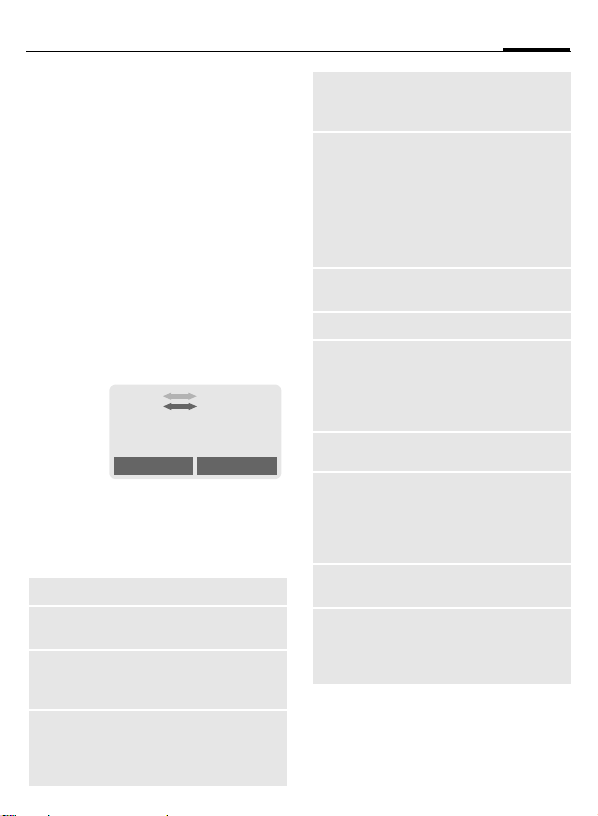
Groepen
27
§OK§ Keuze bevestigen. Het
A
§Opties§
eerste nummer wordt gekozen. Zodra de verbinding tot stand is gebracht,
wordt het gesprek in de
wachtstand geplaatst.
Doorgaan met de volgende groepsleden, totdat u
alle gemarkeerde nummers hebt gebeld (max. 5,
afhankelijk van de netwerkaanbieder.
Menu openen om bijv. de
verbindingen in de wachtstand samen te voegen
tot een conferentie
v
Barbara
Verder: Carola
Kiezen Opties
.
à (2)
Menu Groepsoproep
§Opties§
Kiezen
Volgende
Conferentie
Wisselgesprek
Menu openen.
Actuele invoer kiezen.
Naar het volgende nummer
gaan.
De gesprekken in de wachtstand samenvoegen tot een
conferentie (pag. 19).
De nieuwe oproep beantwoorden en het actuele
gesprek in de wachtstand
plaatsen (pag. 18).
In wacht
Microfoon
Handsfree
Volume
Tijd/Kosten
Stuurcode
verz.
Doorverbinden
L
Hoofdmenu
Gespr.overzicht
Gesprek in wachtstand
plaatsen om iemand anders
op te bellen.
Microfoon AAN-/UIT-schakelen. Wanneer hij is uitgeschakeld, kan de
gesprekspartner u niet
horen (mute-stand).
Alternatief:
* Lang indrukken.
Weergave via de luidspreker.
Hoornvolume instellen.
Tijdens de verbinding worden de inmiddels verstreken gesprekstijd en (mits
ingesteld, pag. 30) de ontstane kosten weergegeven.
DTMF verzenden (pag. 85).
De oorspronkelijke oproep
wordt met de tweede oproep verbonden. Voor u zijn
beide gesprekken daarmee
beëindigd.
Directe toegang tot het
hoofdmenu.
Alle in de wacht gezette en
actieve oproepen tonen in
een lijst (bijv. deelnemers
aan een conferentie).
Page 29
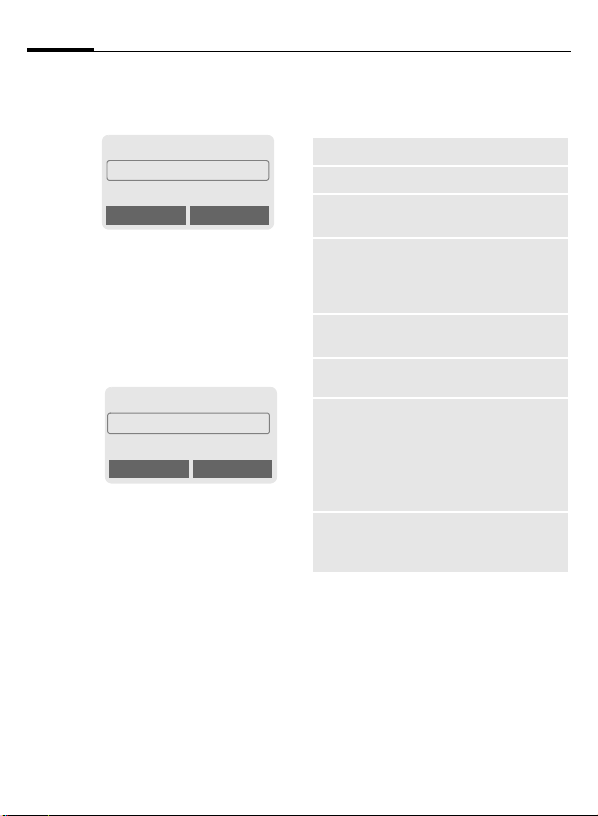
28
Groepen
Instellingen
§Menu§KGroepenKInstellingen
Å VIP (6)
à Vrije tijd (9)
ÄKantoor (12)
Wijzigen Kies
G
§Wijzigen§ Naam van een groep wij-
§Kies§ Groepsdeelnemers weer-
<Nieuw item>
§Lezen§ Invoer weergeven.
§Opties§ Zie hierna.
Een groep selecteren.
zigen.
geven.
<Nieuw item>
Barbara
Carola
Lezen Opties
Invoer als bij telefoonboek (pag. 21).
Groepenmenu
§Opties
Lezen
Wijzigen
Nieuwe
invoer
Wissen
Alles
wissen
Voice
dialing
SMS
zenden...
Animatie
Menu openen.
Invoer weergeven.
Te wijzigen invoer openen.
Nieuwe deelnemer invoeren.
Deelnemer uit de groep
verwijderen. Hij of zij blijft
verder gewoon in het telefoonboek staan.
Alle deelnemers uit de
groep verwijderen.
(pag. 25).
als invoer: invoer uit tele-
foonboek naar ontvangers
sturen.
als tekst: invoer als tekst
van een SMS-bericht versturen.
Individuele animatie aan
het telefoonnummer toewijzen (pag. 24).
Page 30
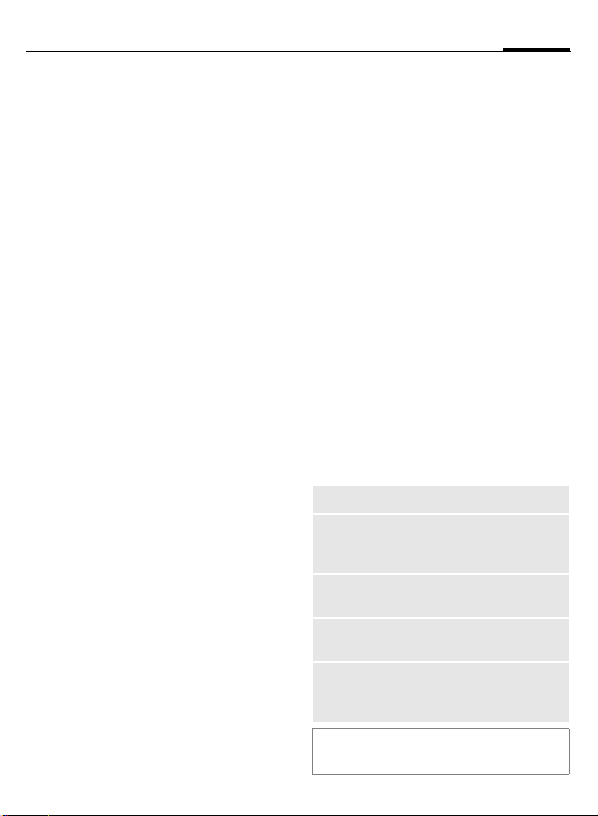
Lijsten
29
mers van de oproepen op, zodat u
ze later gemakkelijk weer opnieuw
kunt kiezen.
§Menu§
KLijsten
§Kies§ Indrukken.
G
§Kies§ Indrukken.
G
A
of
§Lezen§ Informatie bij het tele-
De volgende oproeplijsten zijn beschikbaar:
Gemiste oproep.
De telefoonnummers van oproepen
die u niet beantwoord hebt, worden
opgeslagen, zodat u ze kunt terugbellen.
Voorwaarde: het netwerk ondersteunt de „nummerherkenning“.
Oproeplijst selecteren.
Telefoonnummer selecteren.
Telefoonnumer selecteren.
foonnummer laten weergeven.
L
Symbool in standby-stand
voor gemiste oproep.
Als u op de navigatietoets
(links) drukt, wordt het
telefoonnummer weergegeven.
Beant. oproepen
Alle beantwoorde oproepen
worden weergegeven. Voorwaarde:
Het netwerk ondersteunt de
„Nummerherkenning“.
Gekozen nrs.
Toegang tot de laatste tien door u
gekozen telefoonnummers.
A
Lijst wissen
De inhoud van alle oproeplijsten
wordt gewist.
Oproeplijsten-menu
Zodra de gewenste invoer is gemarkeerd, kan het oproeplijsten-menu
worden geopend.
§Opties§ Oproeplijsten-menu
Lezen
Nr.-correctie
Opslaan in
Q
Wissen
Alles wissen
Tip
Tijd/Kosten ...................................pag. 30
Snelle toegang vanuit de
standby-stand.
openen.
Invoer lezen.
Nummer in het display
laden en daar zonodig
corrigeren.
Invoer in het telefoonboek
opslaan.
Invoer na bevestiging
wissen.
Alle nummers van de
oproeplijst na bevestiging
wissen.
L
Page 31

30
Tijd/Kosten
en de tijdsduur laten weergeven en
een kostenlimiet instellen voor uitgaande gesprekken.
§Menu§
KLijstenKTijd/Kosten
Nadat u de verschillende kostenparameters hebt ingesteld, kunt u het
beltegoed en de gespreksduur/kosten voor de volgende gesprekstypen
laten weergeven.
Kies een functie:
Laatste gesprek
Alle uitgaande
Alle inkomende
Rest. eenh.
Kosteninstelling
§Kies§ Weergave van de gege-
Daarna kunt u:
§Reset§ Weergave resetten.
§OK§ Weergave beëindigen.
vens.
Kosteninstelling
§Menu§KLijstenKTijd/Kosten
KKosteninstelling
Val.Calc
(PIN 2 vereist)
Valuta aangeven waarin de
gesprekskosten moeten worden
weergegeven.
Prs. beltegoed
(PIN 2 vereist)
Invoer van de kosten per eenheid/
tijd.
Tegoed
(PIN 2 vereist)
Op bepaalde SIM-kaarten kunnen u
of de netwerkaanbieder een kosten/
tijdlimiet vastleggen. Zodra de limiet
is bereikt, wordt het toestel voor uitgaande oproepen geblokkeerd.
§Wijzigen§ Indrukken, PIN 2 intoet-
Tegoed inschakelen.
J
§OK§ Bevestigen.
Dan het beltegoed bevestigen of de
teller resetten. De weergave van tegoeden van prepaid-kaarten kan per
netwerkaanbieder verschillen.
Autom. weerg.
Na elk gesprek worden de duur en
kosten van het laatste gesprek automatisch weergegeven.
sen.
Aantal eenheden invoeren
L
L
L
Page 32

Berichten (SMS)
31
U kunt met uw toestel ook extra lange tekstberichten (van max. 760 tekens) verzenden en ontvangen, die
automatisch samengesteld worden
uit meerdere "normale" SMS-berichten (Let op de kosten).
Afhankelijk van de netwerkaanbieder kunt u via SMS ook e-mails en
faxberichten verzenden (eventueel.
instellingen wijzigen, pag. 70).
Berichten lezen
Verschijnt op het display
]
Om het bericht te lezen: navigatietoets links indrukken.
Datum/Tijd
Telnr./Afzend.
Tekstbericht
G
§Antw.§ Antwoordmenu
§Opties§ Menu Inbox/Outbox
Aan het einde van het bericht:
bij een nieuw bericht
_g
Netwerkaanbieder
30.10.2002 23:45
.
] Menu
30.10.2002 23:45
0719898767
Zien we elkaar morgen?
Antw. Opties
Bericht regel voor regel
doorbladeren.
(pag. 32).
(pag. 32).
§Wissen§ Geselecteerde bericht
wissen.
§Volgende§ Volgende bericht lezen.
Afbeeldingen en geluid in SMS
In ontvangen meldingen kunnen afbeeldingen of geluid opgenomen zijn.
De afbeeldingen worden in de tekst
weergegeven, het geluid als een muzieknootsymbool. Als dit symbool bij
het bladeren in het bericht bereikt
wordt, wordt de melodie weergegeven (versturen van afbeeldingen en
geluid, pag. 35).
Tip
T Berichtengeheugen vol..........pag. 80
§Geïnverteerd weergegeven§
tel.nr./URL gebruiken ....................pag. 86
Page 33

32
Berichten (SMS)
Antwoord-menu
§Antw.§ Antwoord-menu openen.
Tekst schrijven
Wijzigen
Antwoord is JA
Antwoord is
NEE
Terugbellen
Vertraging
Bedankt!
Nadat het bericht in de editor bewerkt is, kan het via §Opties§ worden
opgeslagen of verstuurd.
Nieuwe antwoordtekst
opstellen.
Ontvangen bericht wijzigen of van een nieuwe tekst voorzien.
De melding JA aan de
tekst toevoegen.
De melding NEE aan
de tekst toevoegen.
Een standaardtekst
toevoegen als antwoord op een ontvangen bericht.
Inbox/Outbox
§Menu§KBerichtenKInbox //Outbox /
De lijst met opgeslagen berichten
wordt weergegeven.
ƒ Barbara
… Carola
… 0239854326
Lezen Opties
§Opties§ Zie hieronder.
Symbool
ƒ
…
Inbox /
Gelezen
Ongelezen
Menu Inbox/Outbox
Afhankelijk van de situatie zijn verschillende functies beschikbaar:
§Opties§ Menu openen.
Lezen
Antwoor-
den
Verzenden
Wijzigen
Wissen
Bericht lezen.
Direct antwoorden bij inkomende SMS.
Telefoonnummer invoeren
of uit het telefoonboek kiezen, vervolgens verzenden.
Editor wordt gestart om wijzigingen aan te brengen.
Geselecteerd bericht wissen.
Outbox /
Niet verzonden
Verzonden
Page 34

Berichten (SMS)
33
Alles
wissen
Beeld &
Geluid
(pag. 35)
Capaciteit
Statusrapport
Ongelezen
Opslaan in
Q
Naar archief
Zenden met
...
Na bevestiging alle berichten wissen.
Lijst van de afbeeldingen en
melodieën in het SMS-bericht weergeven.
Weergave van de maximale en nog vrije geheugenruimte, evenals het aantal
delen waaruit het bericht
bestaat.
(Alleen lijst Uitgaand)
Een afleveringsbevestiging
L
voor verzonden berichten
aanvragen.
Markeert het bericht als ongelezen.
Een gemarkeerd telefoonnummer in het telefoonboek overnemen.
Melding naar het archief
verplaatsen.
SMS-profiel selecteren
vóór verzenden (pag. 70).
Archief
§Menu§KBerichtenKArchief
De lijst met de opgeslagen berichten
wordt weergegeven. Afhankelijk van
de situatie worden verschillende
functies aangeboden.
Menu Archief
§Opties§ Menu openen.
Lezen
Selecteren
Wissen
Alles
wissen
Naam
wijzigen
Sorteren
Eigenschappen
Capaciteit
Invoer lezen.
Invoeren markeren om te
bewerken.
Geselecteerde bericht
wissen.
Na bevestiging alle opgeslagen berichten wissen.
Naam van de invoer wijzigen.
Sorteercriteria instellen
(alfabetisch, tijd).
Naam, grootte en datum
weergeven.
Maximale en vrije geheugenruimte voor SMS-archief, eigen afbeeldingen
etc. weergeven.
Bericht schrijven
§Menu§KBerichtenKNieuwe SMS
J
Als u met „T9“ (pag. 77)
tekst invoert kunt u met
slechts enkele toetshandelingen zeer snel ook
langere teksten schrijven.
§Wissen§ Kort indrukken
voor wissen per letter,
lang indrukken voor wissen per woord.
Page 35

34
Berichten (SMS)
A Indrukken.
¹/
§OK§ Bevestigen. Het bericht
§OK§ Terug naar de tekst.
§Opties§ Menu openen en Opslaan
Weergave op de bovenste displayregel:
™
abc/Abc/
T9
T9
SMS Displaytitel.
1 Aantal benodigde SMS-
739 Aantal nog beschikbare
Let op
Beeld en geluid in tekst invoegen ... pag. 35
Evtl. worden Berichttype, Geldigheid,
Servicecentr. opgevraagd .......... pag. 70
Beltonen verzenden......................pag. 44
Logo’s verzenden..........................pag. 43
T9 Informatie ................................ pag. 77
Speciale tekens invoeren .............. pag. 85
SMS-verzendinformatie ................ pag. 84
Telefoonnummer invoe-
J
ren of kiezen uit het telefoonboek.
ter verzending naar het
servicecentrum sturen.
kiezen om de tekst op te
slaan.
™
SMS 1 739
Om 8 uur gaat het beginnen.
Voorbeeld voor T9 actief.
abc/
Abc/123
Hoofd-/kleine letters of cijfers.
berichten.
tekens.
Tekstmenu
§Opties§ Tekstmenu openen.
Verzenden
Opslaan
Beeld &
Geluid
Formaat Regel invoegen
Tekst
wissen
Tekst invoegen
Invoegen uit
Q
URL invoegen
Tekstinvoer
Zenden
met ...
Telefoonnummer van de ontvanger invoeren of vanuit het
telefoonboek kiezen, vervolgens verzenden.
SMS-bericht opslaan in de lijst
met uitgaande berichten.
SMS-bericht aanvullen met
beeld en geluid (pag. 35).
Klein font, Medium font,
Groot font
Onderstrepen
Links, Rechts, Centreren
(uitlijnen)
Markeren (tekst met blader-
toets markeren)
Hele tekst wissen.
Voorgeprogrammeerde tekst
invoegen.
Telefoonboek openen en tel.nr.
in de tekst kopiëren.
URL uit WAP-leestekens in de
tekst invoegen.
T9-voorkeur: T9-invoer in-/uit-
schakelen (pag. 77).
Invoertaal: taal selecteren
waarin de tekst geschreven
wordt (pag. 77).
SMS-profiel selecteren vóór
het verzenden (pag. 70).
Page 36

Berichten (SMS)
35
Standaardtekst
In het telefoonboek is ook een aantal
standaardteksten opgeslagen die u
kunt gebruiken voor uw berichten.
Daarnaast kunt u zelf nog vijf andere
standaardteksten opstellen.
Standaardteksten opstellen
§Menu§KBerichtenKStandaardtekst
G
J
§Opslaan§ Indrukken.
<Nieuw item> kiezen.
Standaardtekst schrijven.
Standaardteksten gebruiken
J
§Opties§ Tekstmenu openen.
G
G
§Kies§ Bevestigen. De standaard-
Bericht schrijven.
Tekst invoegen selecteren.
Standaardtekst uit de lijst
selecteren.
tekst wordt op de positie
van de cursor in de tekst
ingevoegd.
SMS aan groep
U kunt (SMS-) berichten ook als
“Groeps-SMS” naar alle leden van
een groep verzenden (pag. 26).
Beeld & Geluid
U kunt in uw berichten beeld en geluid invoegen (EMS, pag. 81).
J
§Opties§ Aan het einde van een
G
G
§Kies§ Bevestigen.
G
§Kies§ Plaatje/animatie wordt in
Tekst van het bericht
schrijven.
woord het Tekstmenu
openen.
Beeld & Geluid kiezen.
Het menu Beeld & Geluid
wordt geopend:
Stand. animaties
Standaardgeluid
Eigen animaties
Eigen beelden
Eigen geluid
Keuze maken.
De eerste optie van de gemaakte keuze verschijnt
in het display.
In de lijst naar de gewenste optie doorbladeren.
de tekst gevoegd en daar
weergegeven met een
plaatsvervangend symbool.
§Laden§ Bij Eigen beelden/
Eigen animaties moet voor
het maken van een keuze
de bitmap-viewer geopend worden.
Page 37

36
Let op:
Weergave is alleen mogelijk bij telefoons
die deze functie ondersteunen.
In het tekstscherm verschijnt op de plaats
van een afbeelding of een geluidsfragment
een vervangend symbool.
Polyfone beltonen versturen is niet mogelijk.
Bitmap viewer ..............................pag. 42.
Berichten (SMS)
SMS-profiel activeren
U kunt het actieve profiel vervangen
door een ander profiel (instellingen
wijzigen, pag. 70).
§Menu§KBerichtenKSMS-profielen
G
§Kies§ Indrukken om te active-
Onafhankelijk van deze instelling
kunt u telkens ook voorafgaand aan
het versturen van een SMS-bericht
beslissen welk profiel u wilt gebruiken (zie tekstmenu §Opties§
met ..., pag. 34).
Kies een profiel.
ren. Het actuele profiel
wordt gemarkeerd.
KZenden
Page 38

Surf & Fun
37
Internet (WAP)
Met behulp van WAP (Wireless Application Protocol) haalt u de allernieuwste informatie van het Internet, die nauwkeurig is afgestemd op
de weergavemogelijkheden van uw
telefoon. Daarnaast kunt u met WAP
spelletjes en toepassingen naar uw
telefoon downloaden. Mogelijk
moet u eerst bij uw provider een
internet-account openen.
Internet-toegang
§Menu§KSurf & FunKInternet
Bij het oproepen van de functie
wordt meteen de browser geactiveerd. U kunt zelf instellen hoe u op
het Internet komt (zie in browsermenu Instellingen
pag. 38).
Zo verschijnt bijv. het startmenu:
G
§Kies§ Bevestigen.
Veel plezier bij het surfen op Internet. Meer bedieningstips vindt u op
pag. 87.
KBeginnen met...,
Í Startmenu É
1 Homepage
2 Favorieten§
3
Laatste site
Gewenste functie selecteren.
L
Kies
Startmenu
Homepage
Favorieten
Laatste site
Profielen
Inbox
Browser
sluiten
De verbinding met de portal van uw provider wordt
tot stand gebracht (evt.
door de provider vastgelegd/voorgeprogrammeerd).
In de telefoon opgeslagen
lijst van max. 12 URL's die
snel kunnen worden geopend.
Oproepen van de laatst
bezochte (opgeslagen)
pagina.
Instelling van max.
5 toegangsprofielen
(pag. 68).
"Postingang" voor berichten van de WAP-server.
Verbreekt de verbinding en
sluit de browser.
Verbinding beëindigen
B
Lang indrukken om de verbinding te beëindigen.
Page 39

38
Surf & Fun
Browser-menu
Als de browser actief is, kan het
menu als volgt worden opgeroepen:
A
of
E
Homepage
Favorieten
Laatste
site
Ga naar
URL
URL weergeven
Opnieuw
laden
Verbreken
Meer ...
Browser
sluiten
Indrukken
Í bevestigen.
De eerste WAP-pagina die na
het tot stand komen van de
verbinding wordt weergegeven (mogelijk door de
netwerkaanbieder vastgelegd/voorgeprogrammeerd).
In de telefoon opgeslagen lijst
van max. 12 URL's die snel
kunnen worden geopend.
Oproepen van de laatst bezochte pagina die kan worden
opgeslagen.
Invoeren van een URL om direct een bepaald Internetadres te kiezen, bijv.
wap.my-siemens.com
Weergeven van het internetadres van de actuele pagina.
De pagina wordt opnieuw geladen.
Verbreekt de verbinding.
Zie hieronder.
Verbreekt de verbinding en
sluit de browser.
Meer ...
Profielen
Reset
Instellingen Lettergrootte
Inbox
Over Openwave
Instellingen van max. 5 toegangsprofielen (pag. 68).
De laatst bezochte pagina's
(cache) wissen en de
homepage opnieuw laden.
Protocolparameters
•Push
• Push mag online gaan
• Time-out voor afgebroken
netwerktoegangen
• GPRS-verbreektijd
Beveiliging
• Verbindingsprompt
• Veiligh.-prompt
• Huidig certificaat
•CA-certificaat
• PIN-codes voor privésleutels
• Versleuteling
Beginnen met...
•Startmenu
• Browser-menu
• Homepage
• Laatste site
• Favorieten
"Postingang" voor berichten van de WAP-server.
Weergave van de browserversie.
Page 40

Surf & Fun
39
Let op:
Startpagina: De links/rechts-functies van
de navigatietoets bieden, afhankelijk van
de startpagina van de provider, toegang tot
uiteenlopende vervolgfuncties, bijv. „Link“
of „Menu“. Zo ook kan de inhoud van de optiemenu’s variëren.
Display-indicaties:
Í Browser-menu
É Offline
Ê Online
Ë GPRS online
Ì Geen netwerk
Invoer van speciale tekens:
0 Meerdere keren indrukken
voor:
. , ? ! ’ " 0 - ( ) @ / : _ + ~ &
WAP-profielen
De voorbereiding van het toestel
voor de toegang tot Internet is
afhankelijk van de provider:
• De instellingen zijn al door de
provider ingevoerd. U kunt direct
beginnen.
• Er zijn reeds toegangsprofielen
door de provider aangemaakt.
Profiel selecteren en activeren.
• Het toegangsprofiel moet handmatig worden ingesteld (pag. 68).
Het kan zijn dat de provider de handmatige instelling van bepaalde WAPprofielen geblokkeerd heeft.
Neem dus in dat geval contact op
met uw provider.
WAP-profielen activeren
Voordat u het Internet op gaat, kunt
u het actieve profiel wijzigen.
KInstellingen
§Menu§
KData-uitwisseling
KWAP-profielen
G
§Kies§ Indrukken om te active-
Kies het gewenste profiel.
ren. Het actuele profiel
wordt gemarkeerd.
Uw Internet-browser wordt gebruikt onder
licentie van:
Page 41

40
Surf & Fun
Games & more
Via WAP/HTTP kunt u spelletjes en
andere toepassingen op uw toestel
laden (pag. 86, pag. 82). Op het
Internet wordt u op de diverse toepassingen geattendeerd.
Nadat u een spel/een toepassing gekozen hebt, kunt u beginnen met
downloaden. Als dat gebeurd is,
kunt u met de toepassing aan de
slag.
De meeste toepassingen bevatten
bedieningsinstructies.
Let op
Java™-informatie.......................... pag. 83
Om toepassingen te downloaden,
moet de HTTP-toegang
geconfigureerd zijn........................ pag. 69
Activeren van een HTTP-profiel.... pag. 42
Activeren van een WAP-profiel .....pag. 39
Beltonen/trilsignaal aan/uit ........... pag. 61
Toepassingen en spelletjes vindt u
onder:
wap.my-siemens.com
of op het Internet op:
www.my-siemens.com/city
Spelletjes en toepassingen
In de telefoon opgeslagen toepassingen en links vindt u bij:
§Menu§
KSurf & FunKGames & more
¦ Toepassing
§
Spel
É MySiemens
Opties Kies
Per gemarkeerde optie worden verschillende functies aangeboden:
¦ Spel/toepassing offline uitvoeren
§Kies§ Uitvoerbare toepassing
§
§Kies§ Alleen beschrijvend be-
kan direct gestart worden.
Spel/toepassing online laden
stand (pag. 82); toepassing zelf moet nog
geladen worden.
É Link oproepen (optie)
§Internet§ Het gekozen Internet-
adres wordt opgeroepen.
Page 42

Surf & Fun
41
Informatie ontvangen
Per SMS ontvangen informatie, die
door een geïnstalleerde toepassing
kan worden verwerkt, wordt weergegeven door het display-symbool
¦. Door op de navigatietoets (links)
te drukken, wordt de bijbehorende
toepassing gestart en de informatie
verwerkt.
Let op:
Voor veel spelletjes wordt de volgende
toetsenbesturing gebruikt (Virtual Joystick):
13
2
4
7
Games & More-menu
Alle functies voor het beheer van uw
bestanden vindt u in dit optie-menu:
§Opties§ Menu openen.
Wissen
Hernoemen
HTTPprofielen
Details
6
5
9
8
Gekozen toepassing wissen.
Gemarkeerde toepassingen
een andere naam geven.
Inbelprofiel selecteren of de
instellingen ervan wijzigen
(pag. 69).
Details van de toepassing
weergeven (naam, versie,
omvang, pad, etc.).
Sorteren
Meer info
Herinstalleren
Capaciteit
Sorteercriteria instellen
(alfabetisch, tijd).
Laden van extra informatie
over de toepassing via Internet (WAP), indien aanwezig.
Een toepassing opnieuw installeren (update).
Vrij geheugen (in kByte)
voor Melodie Manager, Bitmap Viewer, Games & More en SMS-archief.
HTTP-profielen
De voorbereiding van de telefoon is
afhankelijk van de provider:
• De instellingen zijn al door de
provider ingevoerd. U kunt direct
beginnen.
• Er zijn reeds toegangsprofielen
door de provider aangemaakt.
Profiel selecteren en activeren.
• Het toegangsprofiel moet handmatig worden ingesteld (pag. 69).
Neem zonodig contact op met uw
provider.
Page 43

42
Surf & Fun
HTTP-profiel activeren
§Menu§KInstellingen
KData-uitwisseling
KHTTP-profielen
G
§Kies§ Indrukken om te active-
Met WAP kunt u toepassingen van het internet
downloaden. Het laden of uitvoeren van toepassingen beïnvloedt of verandert de bestaande
software van uw Java™-compatibele mobiele
telefoon.
Siemens aanvaardt geen aansprakelijkheid voor
of in verband met toepassingen die de klant achteraf geïnstalleerd heeft, noch voor software die
geen deel uitmaakt van de oorspronkelijke leveringsomvang. Dat geldt ook voor functies die pas
naderhand op initiatief van de klant zelf vrijgeschakeld zijn. Het risico van verlies, beschadigingen of tekortkomingen aan het toestel dan wel
aan toepassingen of software, algemeen het risico op alle schade aan of voortvloeiend uit deze
toepassingen en software draagt uitsluitend de
koper zelf. Om technische redenen gaan dergelijke toepassingen en software bij vervanging/nieuwe levering en eventueel bij reparatie van het
apparaat verloren. In zulke gevallen moet de
koper de toepassing opnieuw downloaden resp.
laten vrijschakelen. Siemens garandeert niet dat
het opnieuw downloaden of vrijschakelen überhaupt mogelijk of kostenloos mogelijk is en aanvaardt daaromtrent ook geen enkele
aansprakelijkheid.
Kies een profiel.
ren.
Bitmap viewer
U kunt de animaties, logo’s en
screensavers van uw telefoon volgens uw eigen wensen instellen.
Bitmap viewer oproepen
In de telefoon opgeslagen animaties/afbeeldingen en links vindt u bij:
KSurf & FunKBitmap viewer
§Menu§
G
Per gemarkeerde optie worden verschillende functies aangeboden:
Eigen animaties/Eigen beelden
G
§Kies§ Indrukken.
G
§Dwnload§ Animatie/afbeelding
URL (optie)
De link oproepen en online surfen
§Internet§ Het geselecteerde Inter-
Screensaver/Logo
Zie menu Overzicht §Opties§ pag. 43.
Geheugenplaats of link
selecteren:
Eigen animaties
Eigen beelden
URL
Map selecteren.
Animatie/afbeelding
selecteren.
wordt weergegeven.
netadres wordt opgeroepen.
Page 44

Surf & Fun
43
Afbeeldingen ontvangen
_g
30.10.2002 12:30
— Menu
Een via SMS ontvangen afbeelding
resp. screensaver wordt aangeduid
door een symbool in het display —.
Door links op de navigatietoets te
drukken, start de bitmap-viewer en
wordt de afbeelding/screensaver
weergegeven.
Bij downloaden via WAP opent de
bitmap-viewer automatisch.
Internet-adressen zie pag. 14.
Let op
Afb./screensavers in een SMS......pag. 31
Menu Bitmap-viewer
§Opties§ Menu openen.
Laden
Selecteren
Wissen
Alles
wissen
Naam
wijzigen
Nieuwe afbeelding in de viewer laden.
Afbeelding/animatie markeren om te worden gewist.
Geselecteerde/gemarkeerde afbeelding(en)/animatie(s) wissen.
Alle afbeeldingen/animaties
wissen.
Nieuwe naam geven aan
afbeelding/animatie.
Sorteren
Eigen-
schappen
Capaciteit
Sorteercriteria instellen.
Weergave van naam en omvang in kByte.
Vrije geheugenruimte (in
kByte) voor Melodie Manager, Bitmap-viewer, Games &
More en SMS-archief.
Afbeeldingen per SMS verzenden
Bitmap-viewer openen, de gewenste
afbeelding oproepen, en daarna:
§Opties§ Menu openen.
§Verzendn§ Ontvanger intoetsen of
§OK§ Bevestigen.
telefoonboek · gebruiken.
Menu Overzicht
§Opties§ Menu openen.
Verzenden
Laden
Weggooien
Wissen
Als screensaver
Gebruik als
logo
Afbeelding via SMS verzenden.
Nieuwe afbeelding in de
bitmap-viewer.
Geladen afbeelding uit het
buffergeheugen wissen.
Geselecteerde afbeelding
wissen.
Geladen afbeelding als
screensaver gebruiken.
Geladen afbeelding als
(provider-) logo gebruiken
(zie ook pag. 60).
Page 45

44
Surf & Fun
Sound Manager
Met de Melodie Manager kunt u geluiden, tonen en melodieën (ook
meerstemmige melodieën) opnemen, weergeven en beheren. Vooringestelde URL’s (links) leiden rechtstreeks naar de Internet-adressen
van, waaruit u nog meer beltonen
kunt downloaden.
§Menu§
KSurf & FunKSound manag.
Er wordt een overzicht van opgeslagen beltonen/melodieën weergegeven:
%
$
i
Beltonen/melodieën die u
zelf opneemt, per SMS
ontvangt of die u via WAP/
HTTP kunt downloaden.
Beltonen/melodieën die u
uit een SMS hebt opgeslagen. U kunt deze via SMS/
EMS ook weer versturen.
In de telefoon vast opgeslagen, niet te veranderen
beltonen.
É URL (optioneel): online
surfen, om beltonen/melodieën te downloaden.
§Internet§ Het geselecteer-
de Internetadres wordt
opgeroepen.
É Laad via HTTP (optie):
§Internet§ Internet-adres
(URL) invoeren. Met §OK§
start u het downloaden
van de melodie.
Zelf opnemen
Met de ingebouwde microfoon in
het telefoontoestel kunt u zelf geluiden opnemen. Deze kunt u vervolgens als beltoon gebruiken.
<Nieuw geluid>
% My Sound 1
% My Sound 2
Kies
G
§Opnemen§ Indrukken.
<Nieuw geluid> selecteren.
Opname starten,
°
De opname wordt gestart
en op het display verschijnen de maximaal beschikbare tijd en de duur van
de opname.
a.u.b.
Info Opnemen
0:09 / 0:18 min
Stoppen
Page 46

Surf & Fun
45
§Stoppen§ Opname beëindigen.
§Herhalen§ Nieuwe opna-
me starten.
§Opslaan§ Naam invoeren waaron-
§OK§ Bevestigen.
Let op:
Wanneer u tijdens de opname wordt gebeld,
wordt deze oproep onder een standaardnaam opgeslagen, die u later kunt veranderen.
der de opname moet worden opgeslagen.
Weergeven
<Nieuw geluid>
% My Sound 1
% My Sound 2
Afspelen Opties
G
§Afspelen§ De gekozen melodie
§Stoppen§ Weergave beëindigen.
Let op:
Alleen de eerste keer wordt de melodie
in een toestelspecifiek formaat omgezet.
Dit kan dan even wat tijd kosten.
Melodie uitkiezen.
wordt aan één stuk door
weergegeven.
Menu Melodie Manager
Per gemarkeerde optie worden verschillende functies aangeboden.
§Opties§ Menu openen.
Afspelen
Beltonen
voor ...
Volume
Wissen
Hernoemen
Eigenschappen
Capaciteit
Beltoon afspelen.
Beltoon toewijzen aan een
functie of gebeurtenis.
Volume instellen.
Beltoon wissen.
Beltoon een andere naam
geven.
Weergave van naam, omvang en opnametijd.
Vrije geheugenruimte (in
kByte) voor Melodie Manager, Bitmap-viewer, Games
& More en SMS-archief.
Page 47

46
Surf & Fun
Melodie ontvangen
_g
30.10.2002 12:30
– Menu
De ontvangst van een melodie per
SMS wordt in het display aangegeven met een muzieknootsymbool
Door op de navigatietoets (links) te
drukken wordt de Sound Manager
geopend.
Bij downloaden via WAP/HTTP wordt
de Melodie Manager automatisch na
afloop van het laden gestart (Internet-adressen, pag. 14; WAP-profiel,
pag. 39; HTTP-profiel, pag. 41).
Opmerking
Bij de beltoon (pag. 62), de waarschuwingstonen (pag. 63) en bij handsfree bellen wordt het geluid weergegeven via de
luidspreker. Houd de telefoon niet tegen
het oor wanneer hij overgaat c.q. wanneer
u de handsfree-functie (pag. 17) heeft ingeschakeld. Hierdoor kan ernstige en blijvende gehoorbeschadiging ontstaan.
Tonen of melodieën die u met SMS ontvangt of via WAP/HTTP heeft gedownload,
kunnen luider zijn dan de vooraf ingestelde
tonen.
Controleer eerst of u het gesprek daadwerkelijk heeft aangenomen, voordat u de telefoon tegen uw oor houdt. Zo voorkomt u
gehoorbeschadigingen door een luide
beltoon.
–.
Beltonen voor ...
U kunt voor de hieronder aangegeven oproepsoorten/functies telkens
een aparte melodie uitkiezen.
§Menu§
KSurf & FunKSound Manager
Opties§ Menu openen.
G
G
§Kies§ Bevestigen.
G
§Kies§ Bevestigen.
Let op
Afhankelijk van de netwerkaanbieder kan
via de optie Overige oproepen aan twee
telefoonnummers een eigen beltoon worden toegewezen.
Beltonen voor ... selecteren.
Oproepsoort/functie
selecteren:
Q-oproepen
Groepsgespr.
Overige oproepen
Afspraken
Berichten
Cell broadcast
Melodie uit de lijst kiezen.
Page 48

Organiser
47
Wekker
§Menu§KOrganiserKWekker
Met deze functie kunt u één wektijd
instellen. Het alarmsignaal klinkt
ook, als de telefoon is uitgeschakeld.
z 07:30
Ma Di Wo Do Vr Za Zo
Bewerk. Aan
§Aan§ / §Uit§ In-/uitschakelen van de
Instellen
§Bewerk.§ Selectie weergeven:
wekfunctie.
wektijd en dagen.
Instelling van de wektijd
(hh:mm).
G Naar de dagen navigeren.
§Bewerk.§ Activeer de dagen waarop
§OK§ Instellingen bevestigen.
Let op
y Wekker ingeschakeld.
y
z Wekker uitgeschakeld.
u gewekt wilt worden.
Wekker actief (displayindicatie in standby-stand).
Afspraken
§Menu§KOrganiserKAfspraken
<Nieuw item>
15.11.2002 11:30 u
16.11.2002 12:00
Lezen Opties
Nieuwe afspraak
G
G
Type alarm:
u
<Nieuw item> selecteren.
De gegevens veld voor
veld invoeren.
Memo. U kunt een tekst
opnemen van maximaal
19 tekens.
v Oproep. Telefoonnummer
invoeren. Dit wordt bij het
alarm weergegeven.
w Bijeenkomst.
Beschrijving Een korte beschrijving
invoeren.
Herhaling: Periode tot herhaling van
de afspraak aangeven.
Datum: Begindatum invoeren.
Starttijd: Begintijdstip invoeren.
§Opslaan§ Afspraak opslaan.
Let op
§Opties§ Zie menu Afsprakenlijst,
Niet opgemerkte afspraken verschijnen in
de lijst met gemiste afspraken (pag. 50).
pag. 48.
Page 49

48
Organiser
Gefeliciteerd
§Menu§KOrganiserKGefeliciteerd
Iemand vergeten te feliciteren is er
voortaan niet meer bij. Uw telefoon
herinnert u eraan.
Nieuwe gebeurtenis
G
G
Type alarm:
{ Verjaardag
| Jubileum
t Speciale dag
Naam: Een korte beschrijving
Datum: Begindatum invoeren.
Starttijd: Begintijdstip invoeren.
Let op
· Namen uit het telefoonboek
§Opties§ Zie menu Afsprakenlijst.
Felicitaties worden automatische op jaarlijks herhalen ingesteld.
Niet opgemerkte afspraken verschijnen in
de lijst met gemiste afspraken (pag. 50).
In de Organiser kunnen 50 afspraken en
felicitaties alsmede 10 notities worden
opgeslagen.
<Nieuw item> kiezen.
De gegevens veld voor
veld invoeren.
invoeren.
overnemen.
Menu Afsprakenlijst
§Opties§ Menu openen.
Lezen
Activeren/
Deactiveren
Wijzigen
Nieuwe
invoer
Wissen
Alles
wissen
SMS
zenden...
Capaciteit
Afspraak weergeven.
Alarm in-/uitschakelen
(alleen als de afspraak nog
niet voorbij is of wanneer
het een felicitatie betreft).
Afspraak openen om te
bewerken.
Nieuwe afspraak invoeren.
Afspraak wissen.
Alle afspraken na bevestiging wissen.
als invoer: afspraak naar
ontvanger sturen.
als tekst: afspraak als
SMS-bericht versturen.
Aantal afspraken weergeven.
Page 50

Organiser
49
Herinnering
Per alarm wordt u twee keer aan een
bijzondere gebeurtenis herinnerd:
• 24 uur voor de opgegeven datum.
• direct bij de gebeurtenis zelf, met
de volgende opties:
§Opties§ Menu openen
SMS
Oproep
Pauze
Uit
Als u een alarm mist, bijv. omdat u
net aan het telefoneren bent, wordt
het met dezelfde opties als hierboven opgenomen in de lijst met gemiste afspraken (pag. 50).
Let op:
Een alarmsignaal klinkt ook als de telefoon
is uitgeschakeld (het toestel gaat niet in de
standby-stand). Het alarm wordt uitgeschakeld zodra een van de toetsen wordt ingedrukt.
Alle alarmen deactiveren ............. pag. 56
Belsign instel ................................ pag. 61
Tijd instellen .................................. pag. 66
Alarm ingeschakeld, j Alarm uitge-
i
schakeld.
§Pauze§ Alarm wordt na 5 min. herhaald.
Een SMS-bericht met
reeds geschreven (bewerkbare) tekst versturen.
Telefoonnummer kiezen.
Het alarm na 5 minuten
herhalen.
Het alarm uitschakelen.
Notities
§Menu§KOrganiserKNotities
U kunt uw telefoon ook als notitieblok gebruiken.
Nieuwe invoer
G
J
§Opties§ Menu openen.
Opslaan Invoer opslaan.
Menu Editor
§Opties§ Menu openen.
Opslaan
Tekstinvoer
(pag. 77)
Regel
invoegen
Tekst
wissen
Verzenden
<Nieuw item> selecteren.
Tekst invoeren, max.
50 tekens (met T9-ondersteuning, pag. 77).
Invoer opslaan.
T9-voorkeur: Intelligente
tekstinvoer in- of uitschakelen.
Invoertaal: Taal kiezen
waarin het bericht wordt
opgesteld.
Nieuwe regel invoegen.
Notitietekst wissen.
Invoer als SMS-bericht versturen.
Page 51

50
Organiser
Invoer weergeven
G Invoer selecteren
§Lezen§ Notitie openen.
Menu Notities
§Opties§ Menu openen.
Lezen
Wijzigen
Nieuwe
invoer
Wissen
Alles
wissen
Vertrouwe-
lijk
Verzenden
Capaciteit
Let op:
U doet er verstandig aan, passwords (PIN,
TAN etc) niet als notitie op te slaan.
Notitie weergeven.
Notitie weergeven om te
bewerken.
Nieuwe notitie invoeren.
Notitie wissen.
Alle notities na bevestiging
wissen.
Notitie met toestelcode
(pag. 12) beveiligen.
Notitie als SMS-bericht versturen.
Aantal notities weergeven.
Gemiste afspraken
§Menu§KOrganiserKGemiste afspr.
Gebeurtenissen waaraan een alarm
is gekoppeld, waarop u niet gereageerd hebt, komen in een lijst terecht die u kunt laten weergeven.
Let op
In de Organiser kunnen 50 afspraken/felicitaties alsmede 10 notities worden opgeslagen.
Gespr. opdracht
Functies kunnen worden gestart
door het geven van een gesproken
commando. Er kunnen in het toestel
maximaal 20 opnames voor voice
dialing (pag. 25) of gesproken
commando’s worden opgeslagen
(niet op de SIM-kaart!).
§Menu§
KOrganiserKGespr. opdracht
Er verschijnt een overzicht van mogelijke functies.
G
§Opnemen§ Indrukken.
§Ja§ Geselecteerde functie
§Starten§ Opname starten.
Er klinkt een kort geluidssignaal.
Spreek nu een bij de functie passend
commando in. Herhaal dit commando nadat u daar door een signaaltoon en een indicatie in het display
om wordt gevraagd. Een geluidssignaal bevestigt de opname, die automatisch wordt opgeslagen.
Functie selecteren.
bevestigen.
Page 52

Organiser
51
Kiezen met voice dialing
E
Wanneer u nu het commando uitspreekt, wordt de functie uitgevoerd.
Let op
Luid omgevingsgeruis kan de verstaanbaarheid nadelig beïnvloeden.
Lang indrukken. Voice dialing starten (in standbystand).
Menu Gespr. opdracht
G
§Opties§
Afspelen
Nieuwe opname
Wissen
Alles wis-
sen
Gewenst item met gesproken commando
selecteren.
Menu openen.
De bij het item behorende
opname afspelen.
Nieuwe tekst bij een item
inspreken.
Item wissen.
Alle items na bevestiging
wissen.
Rekenmachine
§Menu§KOrganiserKRekenmachine
J
of
§. = + - * / § Navigatietoets rechts
J
#
Rekenfuncties
§. = + - * / § Navigatietoets rechts meerde-
.
= Uitkomst van de berekening.
+
*
/
± Een „+“ voor het getal wordt
% Rekenen in procenten.
Ï
Ð
e Exponent (max. twee pos.).
Bijzondere toetsen:
Getal invoeren
(max. 8 tekens).
Functie „+“ of „-“.
meermaals indrukken.
Procedure met andere
getallen herhalen.
Uitkomst verschijnt op het
display.
re keren indrukken:
Decimalen instellen.
Optellen.
Aftrekken.
Vermenigvuldigen.
Delen.
„-“ en omgekeerd.
Weergegeven getal wordt opgeslagen.
Opgeslagen getal wordt opgeroepen op display.
* Decimalen plaatsen.
0 Optellen (lang indrukken).
Page 53

52
Organiser
Valutacalculator
§Menu§KOrganiser
KValutacalculator
U kunt de onderlinge wisselkoersen
van drie verschillende muntsoorten
berekenen.
Valuta invoeren
Als er nog niet eerder een muntsoort
is ingevoerd, eerst op §OK§ drukken.
In de overige gevallen:
§Opties§
Nieuwe invoer
§Lijst§ Indrukken en 1
§Kies§§ Bevestigen.
Menu openen
Selecteren, dan bij:
Alleen Europese valuta:
e
muntsoort selecteren.
Europese
F Tweede veld selecteren.
§Lijst§ Indrukken en 2e Europese
§Kies§ Bevestigen.
§OK§ Bevestigen.
J
§OK§ Bevestigen.
J
muntsoort selecteren.
Euro-valuta en/of andere
valuta:
Aanduidingen voor de
muntsoort invoeren.
Wisselkoersen invoeren.
Met §Opties§ en §OK§ opslaan.
Rekenfuncties
§§. =§§ Navigatietoets rechts meer-
.
= Uitkomst van de berekening.
Ð
maals indrukken:
Decimalen instellen.
Oproepen van een in het geheugen van de calculator opgeslagen getal.
Omrekenen
Tussen de ingevoerde muntsoorten
kunnen allerlei berekeningen worden gemaakt.
G
§Kies§ Bevestigen.
J
#
Kies een valutacombinatie uit de lijst.
Bedrag invoeren
(max. 12 posities).
Resultaat weergeven.
§Herhalen§ Berekening met
andere gegevens herhalen.
Menu Calculator
§Opties§
Starten
Nieuwe
invoer
Wijzigen
Wissen
Alles
wissen
Menu openen.
Invoeren van de te berekenen waarde.
Nieuw valutapaar invoeren.
Valutapaar wijzingen.
Valutapaar wissen.
Alle valutaparen wissen.
Page 54

Gespr. bericht/Mailbox
53
Bij de meeste netwerkaanbieders
wordt u een extern antwoordapparaat (mailbox) ter beschikking gesteld. In deze mailbox kan een beller
een ingesproken bericht voor u achterlaten wanneer
• uw toestel uitgeschakeld of niet
gereed voor ontvangst is,
• u de oproep even niet wilt beantwoorden,
• u in gesprek bent (en Aankloppen
niet is geactiveerd, pag. 64).
Als voicemail niet standaard door uw
netwerkaanbieder wordt aangeboden, moet u deze service afzonderlijk aanvragen en evt. handmatig
instellen. Afhankelijk van de netwerkaanbieder kan de volgende beschrijving iets afwijken van uw situatie.
Instellingen
U krijgt van de netwerkaanbieder
twee telefoonnummers:
Inbelnummer voor mailbox
Dit nummer belt u voor het beluisteren van voice-mail-berichten.
Het instellen gaat als volgt:
§Menu§
KBerichtenKGespr. bericht
Telefoonnummer uit het telefoonboek kiezen of invoeren/wijzigen en
met §OK§ bevestigen.
Omleidingsnummer
Telefoonnummer voor oproepomleiding. Het instellen gaat als volgt:
L
§Menu§
KOmleidingen
Kbijv. Onbeantw opr.
KInstellen
J
§OK§ Aanmelding bij het net-
Meer informatie over de oproepomleiding vindt u op pag. 64.
Beluisteren
Een nieuw ingesproken bericht kan
als volgt worden aangegeven:
\
of
…
of
u ontvangt een oproep met een automatische, gesproken mededeling.
Bel uw mailbox op om de berichten
te beluisteren.
1
Het kan zijn dat u buiten het bereik
van uw eigen netwerk een ander
mailboxnummer moet kiezen en een
password moet opgeven om uw berichten te kunnen beluisteren.
Inbelnummer van de
mailbox invoeren.
werk. Na enkele seconden
volgt de bevestiging.
L
Symbool met signaaltoon.
Via een tekstbericht.
Lang indrukken (evt. mail-
boxnummer eenmalig invoeren).
Afhankelijk van de provider bevestigen met §OK§ of
§Mailbox§ bevestigen.
Page 55

54
Cell Broadcast
Sommige netwerkaanbieders bieden
Cell Broadcast (infokanalen) aan.
Afhankelijk van de netwerkaanbieder wordt verschillende informatie
aangeboden. Als de ontvangst ingeschakeld is, ontvangt u berichten
over de geactiveerde thema's in uw
„Themalijst“.
§Menu§
KBerichtenKCell broadcast
CB aan/uit
Hier schakelt u de functie Cell Broadcast in en uit. Inschakelen van deze
functie vermindert de standby-tijd
van de telefoon.
L
Nwe CB lezen
Alle nog ongelezen Cell Broadcastberichten worden weergegeven.
Themalijst
In deze lijst kunt u zoveel thema's als
u wilt overnemen uit het infokanaal
(Thema-index). U kunt zelf 10 thema’s
met kanaalnummer (ID) en eventueel naam zelf invoeren.
Nieuw thema
Nieuw thema selecteren.
• Als er geen Thema-index is, kunt u
een thema met kanaalnummer invoeren en met §OK§ bevestigen.
• Hebt u de thema-index al ontvangen, dan kunt u een thema selecteren en met §OK§ bevestigen.
Lijst selecteren
§Opties§ Lijstmenu openen.
Als u een thema in de lijst hebt gekozen, kunt u dit bekijken, activeren en
deactiveren, bewerken en wissen.
Autom. weerg.
Cell Broadcast-berichten worden
vanuit de standby-stand weergegeven, waarbij langere teksten automatisch worden doorgebladerd.
De automatische weergave kan voor
alle of alleen voor nieuwe berichten
worden ingesteld.
Overschakelen naar „Weergave hele
pagina“:
#, vervolgens §Lees CB§ indrukken.
Thema-index
De lijst met thema’s die door uw netwerkaanbieder worden aangeboden, wordt weergegeven. Als dit niet
het geval is, moet u de kanaalnummers (ID’s) handmatig invoeren
(Themalijst). Raadpleeg hiervoor evt.
uw netwerkaanbieder.
CB-taal
U kunt opgeven of u de Cell Broadcast-berichten in één bepaalde taal
of in alle talen wilt ontvangen.
Pictogrammen
p
o,
…
Thema uit-/ingeschakeld.
Nieuwe berichten over het
thema beschikbaar.
L
ƒ Berichten reeds gelezen.
Page 56

Profielen
55
instellingen in één keer instellen.
• Er zijn vijf profielen met standaardinstellingen voorgeprogrammeerd die kunnen worden gewijzigd:
Norm. omgev.
Stille omgev.
Luidr. omgev.
Carkit
Headset
• Twee profielen kunt u naar wens
instellen (<Leeg>).
• Het speciale profiel Vliegt.-modus is
vast ingesteld en kan niet worden
veranderd (pag. 56).
Als het toestel door meer personen
wordt gebruikt, kan iedere gebruiker
zijn eigen instellingen activeren door
zijn profiel te kiezen.
Activeren
§Menu§KProfielen
G
§Kies§ Activeer het profiel.
Selecteer een
standaardprofiel of een
persoonlijk profiel.
¾ Norm. omgev.
½ Stille omgev.
¾Luidr. omgev.
Opties Kies
½ Actief profiel.
Instellingen
Ga als volgt te werk om een
standaardprofiel te wijzigen of een
persoonlijk profiel in te stellen:
G Profiel selecteren.
§Opties§ Menu openen.
Instell. wijzigen selecteren.
Er wordt een lijst met mogelijke
functies weergegeven:
Belsign instel .................................pag. 61
Volume..........................................pag. 62
Oproepfilter ...................................pag. 63
Trilsignaal......................................pag. 61
Toetstonen ....................................pag. 63
Servicetonen .................................pag. 63
Verlichting .....................................pag. 61
Hoofdletters...................................pag. 61
Beeldstijl........................................pag. 60
Nadat u een functie hebt ingesteld,
keert u terug in het profielenmenu
en kunt u een volgende functie
instellen.
Page 57

56
Profielen
Profielenmenu
§Opties§ Menu openen.
Instell. wijzigen
Kopiëren uit
Naam wijzigen
Profielinstellingen
wijzigen.
Instellingen van een
ander profiel kopiëren.
Naam van persoonlijk
profiel wijzigen.
Carkit
Alleen bij gebruik van een originele
Siemens-carkit (pag. 97) wordt het
profiel automatisch geactiveerd
wanneer u de telefoon in de houder
plaatst (pag. 76).
Headset
Alleen bij gebruik van een originele
Siemens-headset (pag. 96) wordt
het profiel automatisch geactiveerd
wanneer u de headset aansluit
(pag. 76).
Vliegt.-modus
Alle alarmfuncties (afspraken,
wekker) zijn uitgeschakeld.
Dit profiel kan niet worden gewijzigd.
Als u dit profiel selecteert, wordt
het toestel uitgeschakeld zodra u
bevestigt dat u dit wilt.
Activeren
G
§Kies§ Profiel inschakelen.
Normaal profiel
Als u de telefoon nadat u deze hebt
ingeschakeld weer op normaal gebruik instelt, wordt het standaardprofiel Norm. omgev. geactiveerd.
Naar Vliegt.-modus
bladeren.
U moet nu eerst uw keuze
bevestigen.
Het toestel schakelt
automatisch uit.
Page 58

Mijn menu
57
U kunt zelf een menu samenstellen
met functies, telefoonnummers of
WAP-pagina's die u vaak gebruikt.
De 10 mogelijke items in dit menu
zijn voorgedefinieerd, maar u kunt
deze naar believen wijzigen.
Activeren
G
§Kies§ indrukken.
Of
A
Gewenste item selecteren.
Als het geselecteerde
item een telefoonnummer is, kunt u ook de verbindingstoets gebruiken
om het nummer te bellen.
Instell. wijzigen
U kunt elk ingesteld item (1-10) door
een ander uit de keuzelijst van Mijn
menu vervangen.
G
§Opties§ indrukken.
Instell. wijzigen
§Instellen§ indrukken.
G
§Instellen§ indrukken.
Als u als nieuw item een telefoonnummer of WAP-favoriet hebt gekozen, wordt automatisch de daarbij
behorende toepassing geopend.
Gewenste item selecteren.
selecteren.
Gewenste nieuwe item uit
de keuzelijst kiezen.
Beginwaarden
Na bevestiging met de telefooncode
wordt de voorgedefinieerde lijst hersteld.
Page 59

58
Verkort kiezen
De navigatietoets (links) en de cijfertoetsen 2 tot en met 9 (verkorte kiesnummers) kunt u toewijzen aan een
belangrijk telefoonnummer of aan
een van de functies. Zo kunt u met
één druk op de toets een nummer
kiezen of een functie starten.
Let op
De navigatietoets (links) is mogelijk al door
de netwerkaanbieder voorgeprogrammeerd (bijvoorbeeld voor toegang tot "}
SIM-toolkit"). Het kan zijn dat deze voorgeprogrammeerde functie niet kan worden
gewijzigd.
De navigatietoets (links) wordt bijvoorbeeld
ook voor de toegang tot een nieuw bericht
tijdelijk automatisch door
vangen.
Mogelijke toetsfuncties:
Internet (WAP) ..............................pag. 37
Games & more..............................pag. 40
Afspraken......................................pag. 47
Gefeliciteerd.................................. pag. 48
Notities .......................................... pag. 49
Wekker..........................................pag. 47
Nieuw SMS-bericht ....................... pag. 33
Inbox, SMS ................................... pag. 32
Outbox, SMS................................. pag. 32
Screensaver..................................pag. 60
]/\ ver-
Navigatietoets (links)
U kunt met de navigatietoets (links)
verkort kiezen als u er een functie/
telefoonnummer aan hebt toegewezen.
Wijzigen
_g
Netwerkaanbieder
30.10.2002 23:45
Internet Menu
§Internet§ Kort indrukken.
§Bewerk.§ Toepassing in de lijst
opzoeken.
• Wijs een nieuwe toepassing
(bijvoorbeeld Nwe SMS) aan de
navigatietoets (links) toe.
•Uitzondering: Telefoonnummer.
Selecteer een naam uit het telefoonboek (bijvoorbeeld "Els") en
wijs deze naam toe aan de navigatietoets.
§Kies§ Instelling bevestigen.
Gebruiken
De naam "Els" dient hieronder
slechts als voorbeeld.
§Els§ Lang indrukken.
Page 60

Verkort kiezen
59
Snelkeuzetoetsen
Voor het verkort kiezen van functies
of telefoonnummers kunnen de cijfertoetsen 2 t/m 9 worden gebruikt.
Zie voor mogelijke toepassingen
pag. 58. De cijfertoets 1 is voor het
voicemailnummer (pag. 53) gereserveerd.
Wijzigen
Vanuit de standby-stand:
J
§Instellen§ indrukken.
of
§Nwe SMS§ Kort indrukken (als bij-
§Bewerk.§ Toepassing in de lijst
§Kies§ Instelling bevestigen.
Druk een cijfertoets in
(2- 9). Als aan deze cijfertoets nog geen functie is
toegewezen:
voorbeeld Nwe SMS als
functie is toegewezen).
opzoeken.
Uitzondering: Telefoon-
nummer. Selecteer in het
telefoonboek een naam
voor de toets.
Uitzondering: Favorieten.
Selecteer uit de favorietenlijst een URL voor de
toets.
Gebruiken
Ga als volgt te werk om een gedefinieerd telefoonnummer te bellen of
een gedefinieerde toepassing
(bijvoorbeeld Nwe SMS) te starten.
Vanuit de standby-stand kunt u bijvoorbeeld:
3
De koppeling van cijfertoets 3 wordt
boven de navigatietoets (rechts)
weergegeven, bijvoorbeeld:
§Nwe SMS§ Lang indrukken.
of alleen
3
indrukken.
Lang indrukken.
Page 61

60
Instellingen
Weergave
§Menu§KInstellingenKWeergave
KFunctie selecteren
Taal
Instelling van de taal die voor teksten op het display wordt gebruikt.
Met de optie "Automatisch" stelt u
de taal in die in uw netwerk wordt
gebruikt. Als u een voor u onbegrijpelijke taal hebt ingesteld, kunt u als
volgt de standaardtaal van uw netwerk opnieuw activeren:
# 0 0 0 0 #
*
Tekstinvoer
T9-voorkeur
Intelligente tekstinvoer in- of uitschakelen.
Invoertaal
Selecteer de taal waarin de tekst
wordt opgesteld. Talen met T9ondersteuning worden met T9 aangegeven.
Screensaver
De screensaver geeft na een instelbare tijd een afbeelding op het display weer. Als er een oproep binnenkomt of als u een toets indrukt,
wordt de functie beëindigd.
U kunt ook screensavers via SMS/
WAP ontvangen en opslaan.
A
Screensavermenu
Inschakelen
Stijl
Animatie
Preview
Time-out
Beveiliging
Screensaver activeren.
Analoge klok of Afbeelding/Animatie.
Afbeelding/Animatie aan
de screensaver toewijzen.
De screensaver wordt
automatisch geactiveerd.
Weergave van de screensaver.
Instellen na hoeveel tijd de
screensaver start.
Vragen naar de telefooncode om de screensaver af
te sluiten.
Logo (provider)
Selecteer een afbeelding.
Beeldstijl
U kunt kiezen uit twee animaties, die
bijvoorbeeld bij de PIN-invoer worden weergegeven.
Welkomsttkst
De welkomsttekst wordt nadat u
hebt ingeschakeld in plaats van een
animatie weergegeven.
§Bewerk.§ In-/uitschakelen.
J
§OK§ Wijzigingen bevestigen.
Oude tekst verwijderen
en nieuwe tekst invoeren.
Page 62

Instellingen
61
Hoofdletters
Voor weergave op het display hebt u
de keuze uit twee lettergrootten.
Verlichting
De displayverlichting kan worden inen uitgeschakeld (verlenging van de
standby-tijd).
Contrast
Instelling van het displaycontrast.
G
Druk verschillende keren
op de navigatieknop om
het contrast hoger/lager
in te stellen.
Geluid
§Menu§KInstellingenKGeluid
KFunctie selecteren.
U kunt de geluidssignalen naar wens
instellen.
Belsign instel
Aan/Uit Alle signalen in-/uitscha-
Piep Belsignaal tot een korte
Let op
k
j Displayweergave: belsignaal uit.
Belsignaal uitschakelen ................pag. 80
kelen.
toon (pieptoon) beperken.
Displayweergave: pieptoon.
Trilsignaal
Het trilsignaal in-/uitschakelen (ook
als extra naast de beltoon).
G
§Kies§ Indrukken.
G
§Kies§ Bevestigen.
Selecteren:
Uit
Standaard
Helicopter
UFO
Shock
Mosquito
Locomotief
Lichteffect
Trilmethode instellen.
Page 63

62
Instellingen
Volume
U kunt het volume voor de volgende
oproepfuncties apart instellen.
Opmerking
Controleer eerst of u het gesprek daadwerkelijk heeft aangenomen, voordat u de telefoon tegen uw oor houdt. Zo voorkomt u
gehoorbeschadigingen door een te luide
beltoon!
G
§Kies§ indrukken.
G
§Kies§ Bevestigen.
.
Let op
Als u twee afzonderlijke telefoonnummers
hebt aangemeld, kunt u deze ook apart
instellen (pag. 74).
Selecteren:
Q-oproepen
Groepsgespr.
Overige oproepen
Afspraken
Berichten
Cell broadcast
Volume instellen.
Symbool voor oplopend volume.
Melodieën
U kunt een beltoon aan de onderstaande oproepsoorten/functies
toewijzen.
G
§Kies§ indrukken.
G
§Kies§ Bevestigen.
Opmerking
Sound Manager.............................pag. 44
U kunt de individuele beltonen per
(pag. 31) toegezonden krijgen of met WAP
en HTTP (pag. 44) laden.
Selecteren:
Q-oproepen
Groepsgespr.
Overige oproepen
Afspraken
Berichten
Cell broadcast
Belsignaal selecteren.
Page 64

Instellingen
63
Oproepfilter
Er wordt alleen een belsignaal of trilsignaal geproduceerd bij oproepen
vanaf nummers die in het telefoonboek staan of aan een groep zijn toegewezen. Andere oproepen worden
alleen op het display gemeld.
Als u deze oproepen niet beantwoordt, worden ze naar uw mailbox
omgeleid (indien ingesteld,
pag. 53).
Let op
l
Displayweergave:
Filter ingeschakeld.
L
Toetstonen
Toetssignaal instellen, opties:
Klik of Toon of Stil
Minutentoon
Tijdens een gesprek klinkt elke
minuut een korte signaaltoon die
de gespreksduur aangeeft.
Servicetonen
Service- en waarschuwingssignalen
instellen:
Aan/Uit Signalen in-/uitschakelen.
Uitgebreid Indien ingeschakeld, wor-
den servicetonen voor
een hele reeks functies
weergegeven.
Toetsen
§Menu§KInstellingenKToetsen
KFunctie selecteren.
Elke toets
Inkomende gesprekken met elke
toets opnemen
(behalve
Auto.toetsblok
Als de toetsblokkering is ingeschakeld, wordt het toetsenbord automatisch geblokkeerd zodra de toetsen in de standby-stand een minuut
lang niet zijn gebruikt. Hiermee kunt
u het toestel beveiligen tegen onopzettelijk gebruik. U blijft wel bereikbaar en u kunt ook een alarmnummer bellen.
U kunt het toetsenbord ook meteen
blokkeren en deblokkeren.
In beide gevallen:
#
Toetstonen
Toetssignaal instellen:
Klik of Toon of Stil
).
B
Lang indrukken.
Page 65

64
Instellingen
Toestel
§Menu§KInstellingenKToestel
KFunctie selecteren.
Aankloppen
Als u zich op deze dienst hebt
geabonneerd, kunt u controleren of
deze is ingesteld en kunt u de functie
in-/uitschakelen (pag. 18).
Anoniem bellen
Als u opbelt, kan op het display van
uw gesprekspartner uw telefoonnummer worden weergegeven
(afhankelijk van de netwerkaanbieder).
Als u niet wilt dat uw nummer wordt
getoond, kunt u de functie "Anoniem bellen" inschakelen voor het
eerstvolgende gesprek of voor alle
volgende gesprekken. Voor deze
diensten moet u eventueel een apart
abonnement bij uw netwerkaanbieder nemen.
Omleidingen
U kunt de voorwaarden instellen
waaronder oproepen naar uw mailbox of naar andere telefoonnummers worden omgeleid.
Omleiding instellen:
De meest gebruikte voorwaarde
voor een omleiding is bijvoorbeeld:
L
L
Onbeantwoorde oproepen
G
§Selecteren§ indrukken.
Instellen selecteren.
J
of
Onbeantw opr. selecteren.
(Bevat de voorwaarden
Indien onber., Geen antwoord, Indien bezet zie
rechts)
Voer het telefoonnummer
in waarnaar moet worden
omgeleid (als dit nog niet
is gebeurd).
L
· Selecteer dit nummer uit
het telefoonboek of via
§Mailbox§.
§OK§ Bevestiging. Na een korte
Alle oproepen
Alle oproepen worden omgeleid.
pauze wordt de omleiding
door het netwerk bevestigd.
L
n Weergave op de bovenste
regel van het display in de
standby-stand.
Page 66

Instellingen
65
Spec omleidng
Indien onber.
De omleiding vindt plaats als het toestel is uitgeschakeld of zich buiten
het bereik van het netwerk bevindt.
Geen antwoord
Een oproep wordt pas omgeleid na
een van het netwerk afhankelijke
wachttijd. Deze wachttijd kan maximaal 30 seconden bedragen (instelbaar in stappen van 5 seconden).
Indien bezet
De omleiding vindt plaats als er een
gesprek wordt gevoerd op het
moment dat de oproep plaatsvindt.
Als de functie Aankloppen is ingeschakeld (pag. 18), hoort u tijdens
de oproep het aanklopsignaal.
Ontvangt fax
Faxoproepen worden omgeleid naar een telefoonnummer
waarop een faxtoestel is aangesloten.
Ontvangt data
Data-oproepen worden omgeleid naar een telefoonnummer
waarop een PC is aangesloten.
Statuscontr.
Hiermee controleert u de huidige
status van omleidingen voor alle
voorwaarden.
L
L
L
Na een korte pauze wordt de actuele
informatie door het netwerk verzonden en weergegeven.
p Voorwaarde is ingesteld.
o Niet ingesteld.
s
Alles opheffen
Alle ingestelde omleidingen
worden verwijderd.
Let op
De omleiding is opgeslagen op het netwerk,
niet in de telefoon. Denk hier dus aan als u
bijvoorbeeld een andere SIM-kaart plaatst.
Voorwaarde controleren of verwijderen
Selecteer de voorwaarde eerst.
§Kies§ indrukken.
Status-controle selecteren.
of
Wissen selecteren.
Omleiding opnieuw instellen
De laatste omleidingsbestemming wordt
altijd opgeslagen. Ga te werk zoals bij het
instellen van een omleiding. Het opgeslagen telefoonnummer wordt weergegeven.
Bevestig dit nummer.
Telefoonnummer wijzigen
Ga te werk zoals bij "Omleiding instellen".
Als vervolgens het opgeslagen nummer
wordt weergegeven:
§Wissen§ indrukken. Het telefoonnum-
Voer het nieuwe nummer in en bevestig dit
nummer.
Status onbekend (bijvoorbeeld bij nieuwe SIMkaart).
L
mer wordt verwijderd.
Page 67

66
Instellingen
§Menu§KInstellingenKToestel
KFunctie selecteren.
Stand.waarde
De standaardinstellingen (fabrieksinstellingen) van het toestel worden
hersteld (geldt niet voor de instellingen van de SIM-kaart en het netwerk).
Alternatieve invoer in standbystand:
# 9 9 9 9 #
*
A
Toestelnr
Het identificatienummer (IMEI) van
het toestel wordt weergegeven. Dit
kan handig zijn voor servicedo eleinden.
Alternatieve invoer in standbystand:
# 0 6 #
*
Klok
§Menu§KInstellingenKKlok
KFunctie selecteren.
Tijd/datum
Als u het toestel in gebruik neemt,
moet u eerst de klok instellen.
§Bewerk.§ indrukken.
J
Eerst datum (dag/maand/
jaar), dan tijd (24 uur incl.
seconden) invoeren.
Let op
Als u de batterij langer dan 30 sec. verwijdert, moet u de klok opnieuw instellen.
Datum instellen:
DD: dag (twee posities)
MM: maand (twee posities)
JJJJ: jaar (vier posities)
Tijdzones
Leg de tijdzone vast waarin u zich op
dat moment bevindt.
G
§Kies§ ... leg deze vast.
§Opties§ Menu openen.
Lezen
Auto tijdzone
Zomertijd
Auto tijdzone
Als deze functie is geactiveerd,
wordt u wanneer u in een andere
tijdzone terechtkomt, gevraagd of
de tijd moet worden bijgesteld (als
het netwerk waarop u zich bevindt
dit ondersteunt).
Selecteer de gewenste
tijdzone uit de lijst ...
De geselecteerde tijdzone
met naam en datum weergeven.
De tijdzone wordt door het
netwerk automatisch op de
L
plaatselijke tijd ingesteld.
Zomertijd in-/uitschakelen.
Wanneer de zomertijd is ingeschakeld, wordt dit weergegeven door een zonsymbool.
L
Page 68

Instellingen
67
Datumnotatie:
DD.MM.JJJJ Of MM/DD/JJJJ
Autom. weerg.
De tijdweergave in de standby-stand
kan in- of uitgeschakeld worden.
Boeddh. datum
U kunt omschakelen op de boeddhistische kalender (niet op alle
modellen).
Automat. uit
Het toestel wordt elke dag op een
vooraf ingesteld tijdstip uitgeschakeld.
Activeren:
§Tijd§ indrukken.
J
§OK§ Bevestigen.
Deactiveren:
§Handm.§ indrukken.
§OK§ Bevestigen.
Tijd invoeren (24-uurs
formaat).
Data-uitwisseling
§Menu§KInstellingen
KData-uitwisseling
KFunctie selecteren.
GPRS
(General Packet Radio Service)
GPRS is een nieuwe techniek voor
een snellere overdracht van gegevens via een netwerk voor mobiele
telefonie. Met GPRS kunt u, als de
netwerkcapaciteit dit toestaat,
voortdurend verbinding hebben met
het Internet.
Deze service wordt nog niet door alle
netwerkaanbieders ondersteund.
§Ja§ / §Nee§ GPRS-functie in-/uitscha-
kelen.
Weergave op display:
« GPRS ingeschakeld.
ª GPRS beschikbaar.
© GPRS-verbinding actief.
GPRS-info
Weergave van de verbindingsgegevens.
Authenticatie
§Bewerk.§ Gecodeerd inbellen bij
WAP via GPRS inschakelen
(CHAP, Challenge Authentication Procedure) of uitschakelen (PAP, Personal
Authentication Procedure).
L
Page 69

68
Instellingen
WAP-profielen instellen
U kunt maximaal vijf WAP-profielen
zelf instellen (tenzij ze door de provider geblokkeerd zijn). De in te voeren gegevens kunnen per netwerkaanbieder variëren. Ga als volgt te
werk om in te stellen:
G Profiel selecteren.
§Bewerk.§ Menu openen.
G Profiel selecteren en veld
voor veld instellingen/
waarden invoeren.
§Bewerk.§ Het invoerformulier
Neem voor meer informatie
eventueel contact op met uw
netwerkaanbieder:
Profielnaam:
WAPparameters
L
wordt weergegeven.
Naam invoeren/wijzigen.
IP-adres: IP-adres invoeren.
IP poort: Poortnummer invoe-
ren.
Homepage: Startpagina
invoeren (pag. 37), indien niet
door netwerkaanbieder
bepaald.
Afbreektijd: Aantal secon-
den waarna een verbinding
moet worden beëindigd als er
geen invoer of gegevensuitwisseling meer plaatsvindt.
CSDinstellingen
(Circuit
Switched
Data)
GPRSdata
(General
Packet
Radio
Service)
§Opslaan§ De instellingen worden
Inbelnr.: Inbelnummer (ISP)
invoeren.
Verbindg.type: ISDN of ana-
loog selecteren.
Login-naam: Gebruikers-
naam (login-naam) invoeren.
Wachtwoord: Wachtwoord
invoeren (wordt gecodeerd
weergegeven).
GPRS uitgeschakeld: Ja/
nee. (Alleen mogelijk bij ingeschakelde GPRS-functie,
pag. 67.)
APN: Adres van netwerkaan-
bieder invoeren.
Login-naam: Gebruikers-
naam (login-naam) invoeren.
Wachtwoord: Wachtwoord
invoeren (wordt gecodeerd
weergegeven).
opgeslagen en de profiellijst wordt weergegeven.
Ingesteld WAP-profiel
activeren (pag. 39).
Page 70

Instellingen
69
HTTP-profielen instellen
U kunt maximaal vijf profielen definiëren (tenzij ze door de provider
geblokkeerd zijn). De instellingen
zijn gewoonlijk al door de netwerkaanbieder doorgevoerd. Ga als volgt
te werk om in te stellen:
G Profiel selecteren.
§Opties§ Menu openen.
Instell. wijzigen
G
§Bewerk.§ Het invoerformulier
Neem voor meer informatie eventueel contact op met uw
netwerkaanbieder:
HTTPparameters
Selecteren en bevestigen.
Profiel selecteren en veld
voor veld instellingen/
waarden invoeren.
wordt weergegeven.
Afbreektijd: Aantal seconden
invoeren waarna een verbinding moet worden beëindigd
als er geen invoer of data-uitwisseling meer plaatsvindt.
Proxy uitgesch.: Ja/nee.
Proxy-host: Hostnamen
invoeren
Proxy-poort: Poortnummer
invoeren.
Proxy-login: Gebruikers-
naam invoeren.
Proxy-password: Wacht-
woord.
CSDinstellingen
(Circuit
Switched
Data)
GPRSdata
(General
Packet
Radio
Service)
§ Opslaan§ De instellingen worden
Inbelnr.: Inbelnummer (ISP)
invoeren.
Verbindg.type:ISDN of ana-
loog selecteren.
Login-naam: Gebruikers-
naam (login-naam) invoeren.
Wachtwoord: Wachtwoord
invoeren (wordt gecodeerd
weergegeven).
GPRS uitgeschakeld: Ja/
nee. (Alleen mogelijk bij ingeschakelde GPRS-functie,
pag. 67.)
APN: Adres van netwerkaan-
bieder invoeren.
Login-naam: Gebruikers-
naam (login-naam) invoeren.
Wachtwoord:Wachtwoord
invoeren (wordt gecodeerd
weergegeven).
DNS1/DNS 2: (optie).
opgeslagen en de profiellijst wordt weergegeven.
Ingesteld HTTP-profiel
activeren (pag. 42).
Page 71

70
Instellingen
SMS-profielen instellen
§Menu§KInstellingen
KData-uitwisseling
KFunctie selecteren.
U kunt maximaal 5 SMS-profielen
instellen. In deze profielen worden
de verzendeigenschappen van een
SMS vastgelegd. De standaardinstelling is die van de SIM-kaart die in het
toestel is geplaatst.
Ga als volgt te werk om in te stellen:
G Profiel selecteren.
§Opties§ Menu openen.
Instell. wijzigen
Servicecentr.
Geadresseerde
Berichttype
Selecteren en bevestigen.
Hier kunt u de nummers van
het servicecentrum van de
netwerkaanbieder invoeren of
wijzigen.
Een standaardontvanger voor
dit verzendprofiel invoeren of
uit het telefoonboek kiezen.
Handm. kiezen
Bij elk bericht wordt u om de
berichtsoort gevraagd.
Standrdtekst
Normaal SMS-bericht.
Fax
Verzending via SMS.
E-mail
Verzending via SMS.
Nieuw
Het in te voeren codenummer
ontvangt u eventueel van de
netwerkaanbieder.
Geldigheid
Statusrapport
L
Direct
antw.
L
SMS via
GPRS
L
Hier geeft u op hoe lang het
servicecentrum moet proberen om een bericht te verzenden:
Handm. kiezen, 1 uur, 3 uur,
6 uur, 12 uur, 1 dag, 1 week,
Maximum*
*) maximale duur die de
netwerkaanbieder toelaat.
Hiermee wordt u geïnformeerd over de geslaagde of
mislukte bezorging van een
verzonden bericht. In sommige gevallen worden voor
deze service kosten in rekening gebracht.
Als de functie Direct ant-
woord wordt ingeschakeld,
kan de ontvanger van het
SMS-bericht een direct antwoord via het servicecentrum
van uw netwerkaanbieder
laten afhandelen (neem voor
informatie contact op met uw
netwerkaanbieder).
Met deze functie worden
SMS-berichten automatisch
via GPRS (indien beschikbaar) verzonden.
Voorwaarde: GPRS is ingeschakeld (pag. 67). Controleer of uw netwerkaanbieder
deze functie levert.
Page 72

Instellingen
71
Fax-/datacommunicatie met PC
§Menu§KInstellingen
KData-uitwisseling
KFax/Data
KFunctie selecteren.
U kunt met uw toestel en een aangesloten PC faxen en gegevens verzenden en ontvangen. Op de PC moet
geschikte software voor data-/faxcommunicatie aanwezig zijn en een
verbinding met het toestel tot stand
zijn gebracht.
Het gebruik van fax- en datadiensten
moet voor u door de netwerkaanbieder zijn vrijgegeven. Er bestaan,
afhankelijk van het netwerk, verschillende manieren om faxen en
gegevens te ontvangen. Raadpleeg
hierover uw netwerkaanbieder.
§Bewerk.§ De gewenste modus
ontv.Fax/Data
U hebt van uw netwerkaanbieder
een nummer voor telefoonverkeer
en een nummer voor fax-/dataverkeer gekregen.
De oproep wordt met een speciaal
belsignaal gemeld en op het display
van het toestel wordt het type (fax of
data) weergegeven.
Start het communicatieprogramma
op d e P C o m d e fa x o f d e g eg eve ns te
ontvangen.
instellen.
L
Spr./fax verz.
Stel deze functie vóór het verzenden
op het toestel in om van de spraakmodus over te stappen op de faxmodus.
Tijdens de totstandbrenging van de
verbinding wordt twee seconden
lang de volgende functie aangeboden:
§Spr./fax§ U gaat naar de modus
Spr/fax ontv.
(Alleen als er geen speciaal fax- of
datanummer beschikbaar is)
Start het gewenste communicatieprogramma op de PC en schakel de
functie tijdens het gesprek op het
toestel in (de PC neemt de verbinding over).
Verzending beëindigen
De verzending via de PC-software
beëindigen en/of
Spr./fax verz. en kunt nu
een fax verzenden.
indrukken.
B
L
Page 73

72
Instellingen
Beveiliging
§Menu§KInstellingenKBeveiliging
KFunctie selecteren.
Het toestel en de SIM-kaart zijn met
verschillende codes tegen misbruik
beveiligd.
Codes
PIN-gebruik, PIN wijzigen, PIN2 wijzigen,
Tel.code wijzigen, zie pag. 12.
Babyfoon
(Beveiliging met toestelcode)
In deze stand kan maar één telefoon-
nummer worden gekozen, namelijk
door de navigatietoets rechts lang in
te drukken (pag. 20).
Alleen Q
(Beveiliging met PIN 2/toestelcode)
In deze stand kunnen alleen tele-
foonnummers uit het telefoonboek
worden gekozen. Er kunnen geen
nieuwe nummers worden ingevoerd. Als er alleen netnummers zijn
ingevoerd, kunnen deze voor het
kiezen handmatig met de bijbehorende telefoonnummers worden
aangevuld.
Voordat wijzigingen kunnen worden
aangebracht, moet de PIN2- of toestelcode worden ingevoerd (afhankelijk van de vraag of het telefoonboek op de SIM-kaart of in de
telefoon is opgeslagen).
L
Alleen ‚
(Beveiliging met PIN 2)
Alleen nummers met SIM-beveili-
ging uit het telefoonboek kunnen
worden gebeld. Als er alleen netnummers zijn ingevoerd, kunnen
deze voor het kiezen handmatig met
de bijbehorende telefoonnummers
worden aangevuld.
Alln laatste 10
(Beveiliging met toestelcode)
Uitgaande gesprekken worden
beperkt tot de lijst (pag. 29) met
"gekozen nummers". Deze lijst kan
gericht met telefoonnummers worden gevuld:
wis de lijst eerst en maak vervolgens
''nieuwe items'' aan door telefoonnummers te kiezen en dit kiezen te
onderbreken voordat er wordt opgenomen.
Alln deze SIM
(Beveiliging met toestelcode)
Verhindert het gebruik van het toe-
stel met een andere SIM-kaart.
L
L
L
Page 74

Instellingen
73
Blokkering
Door een netwerkblokkering wordt
het gebruik van uw SIM-kaart
beperkt (functie wordt niet door alle
netwerkaanbieders ondersteund).
Voor de netwerkblokkering hebt u
een wachtwoord van vier tekens
nodig, dat u van uw netwerkaanbieder krijgt. Elke netwerkblokkering
moet u mogelijk afzonderlijk aanvragen bij de netwerkaanbieder.
Alle uitgaande
Alle uitgaande gesprekken, behalve
naar het alarmnummer 112, zijn
geblokkeerd.
Uitg.internat.
Alleen binnenlandse gesprekken zijn
mogelijk.
Uit.int./eigen
Naar het buitenland bellen is niet
mogelijk. U kunt wel vanuit het buitenland naar uw eigen land bellen.
Alle inkomende
Het toestel is voor alle inkomende
oproepen geblokkeerd (vergelijkbaar met een omleiding van alle
oproepen naar de mailbox).
Bij roaming
U ontvangt geen oproepen wanneer
u zich buiten het eigen netwerk
begeeft. Daardoor ontstaan er voor
u geen kosten door inkomende
oproepen.
L
Statuscontr.
Nadat de status is opgevraagd, kan
het volgende worden weergegeven:
p Blokkering ingesteld.
o Blokkering niet ingesteld.
s
Alles opheffen
Alle ingestelde blokkeringen worden
verwijderd. Voor deze functie hebt u
een wachtwoord nodig, dat u via uw
netwerkaanbieder kunt opvragen.
Status onbekend (bijvoorbeeld nieuwe SIM-kaart).
Page 75

74
Instellingen
Netwerk
§Menu§KInstellingenKNetwerk
KFunctie selecteren.
Lijn
Deze functie wordt alleen weergegeven als deze wordt ondersteund
door de netwerkaanbieder. Er moeten voor het toestel twee afzonderlijke
telefoonnummers zijn aangemeld.
Kiezen
Keuze van het momenteel gebruikte
nummer.
‘
Let op
Instellingen voor
telefoonnummers .......................... pag. 86
Lijn blokkeren
(Beveiliging met toestelcode)
U kunt het gebruik van het toestel
tot één nummer beperken.
Weergave van het actieve
nummer.
Netwerk-info
Hiermee kunt u een lijst van momenteel beschikbare GSM-netwerken
opvragen.
²
Markering van niet-toegelaten netwerkaanbieders
(afhankelijk van SIMkaart).
L
Ander netwerk
Het zoeken naar een netwerk wordt
opnieuw gestart. Dit is zinvol als u
zich buiten uw eigen netwerk bevindt
of verbinding wilt maken met een
ander netwerk. De lijst met netwerken wordt opnieuw samengesteld
als de functie AutomNetkeus is ingesteld.
AutomNetkeus
In- of uitschakelen, zie ook "Ander
netwerk" hierboven. Als de functie
"AutomNetkeus" is ingeschakeld,
wordt het eerstvolgende netwerk uit
de lijst met uw "voorkeursnetwerken" gekozen. U kunt ook uit de lijst
met beschikbare GSM-netwerken
handmatig een ander netwerk kiezen.
Netwerkaanb.
U krijgt dan een lijst te zien met alle
wereldwijd bekende GSM-netwerkaanbieders en de bijbehorende
codes.
Voorkeursnet
Hier vult u de netwerkaanbieder in
die u bij voorkeur wilt gebruiken
wanneer u het bereik van uw eigen
netwerk verlaat (bijvoorbeeld in verband met prijsverschillen).
Let op
Als bij het inschakelen de veldsterkte van
het voorkeursnetwerk niet voldoende is,
meldt het toestel u eventueel bij een ander
netwerk aan. Dit kan weer veranderen als u
de telefoon opnieuw inschakelt of als u
handmatig een ander netwerk kiest.
Page 76

Instellingen
75
Uw netwerkaanbieder wordt weergegeven:
§Lijst§ Lijst met voorkeursnet-
Ga als volgt te werk om een nieuw
item aan te maken:
• Kies een lege regel, druk op §Invoer§
Ga als volgt te werk om een item te
wijzigen/verwijderen:
• Kies een item, druk op §Wijzigen§ en
Freq.band
Kies GSM 900 of GSM 1800.
werken weergeven.
en kies en bevestig vervolgens
een item uit de lijst met netwerkaanbieders.
kies en bevestig vervolgens een
ander item uit de lijst met netwerkaanbieders of druk op §
Wissen
§.
L
Snel zoeken
Als deze functie is ingeschakeld,
wordt de verbinding met het netwerk in kortere tijdintervallen tot
stand gebracht (de standby-tijd
neemt daardoor af).
Gebr.groep
§Menu§KInstellingenKNetwerk
KFunctie selecteren.
Als deze dienst door de netwerkaanbieder wordt aangeboden, kunnen
hiermee groepen worden samengesteld. Deze kunnen bijvoorbeeld toegang tot interne (bedrijfs)informatie
hebben of tegen speciale tarieven
bellen. Neem voor meer informatie
contact op met de netwerkaanbieder.
Ingeschakeld
Functie in- of uitschakelen. Voor normaal gebruik van het toestel moet
de functie "Gebruikersgroep" uitgeschakeld zijn (toestelcode, pag. 12).
Groep kiezen
U kunt eventueel andere groepen als
voorkeursgroep kiezen of toevoegen
(zie hieronder). Bij de netwerkaanbieder zijn groepscodenummers verkrijgbaar.
Alle uitgaande
Naast de netwerkbesturing van een
gebruikersgroep kan hier worden
ingesteld of ook uitgaande oproepen
buiten de groep zijn toegestaan. Als
deze functie wordt uitgeschakeld,
zijn alleen nog gesprekken binnen
de groep toegestaan.
Voorkeursgr.
Als deze functie wordt ingeschakeld,
kunnen uitsluitend gesprekken binnen deze standaardgebruikersgroep
worden gevoerd (afhankelijk van de
netwerkconfiguratie).
L
Page 77

76
Instellingen
Accessoires
§Menu§KInstellingenKAccessoires
KFunctie selecteren.
Carkit
Alleen bij gebruik van een originele
Siemens-carkit (pag. 97) wordt het
profiel automatisch geactiveerd als
de telefoon in de houder wordt
geplaatst.
Instellingen die u kunt wijzigen
Autom. antw.
(Standaardinstelling: uit)
Oproepen worden na enkele seconden automatisch beantwoord.
Er kunnen mensen meeluisteren
zonder dat u dit wilt!
±
®
Automat. uit
(Standaardinstelling: twee uur)
Het toestel wordt via de auto van
stroom voorzien. De vertraging tussen de uitschakeling van het contact
van de auto en van het toestel is
instelbaar.
Weergave op het display.
Tijdens een gesprek
omschakelen tussen telefoon en Car Kit Portable.
Automatische instellingen:
• Permanente verlichting:
ingeschakeld.
• Toetsblokkering: uitgeschakeld.
• Opladen van de batterij in de telefoon.
• Automatisch activeren van het
carkitprofiel (pag. 56) zodra de
telefoon in de houder wordt
geplaatst.
Headset
Alleen bij gebruik van een originele
Siemens-headset (pag. 96) wordt
het profiel automatisch geactiveerd
zodra de headset wordt aangesloten.
Instellingen die u kunt wijzigen
Autom. antw.
(Standaardinstelling: uit)
Oproepen worden na enkele seconden automatisch beantwoord
(behalve als het oproepsignaal is uitgeschakeld of op de pieptoon is
ingesteld). De headset moet hierbij
in gebruik zijn.
Er kunnen mensen meeluisteren
zonder dat u dit wilt!
Automatische instelling
Oproepbeantwoording met de verbindingstoets of met de PTT-toets
(Push-To-Talk), ook als de toetsen
geblokkeerd zijn.
Automatische oproepbeantwoording
Als u niet merkt dat u gebeld wordt, kan er
worden meegeluisterd zonder dat u dit wilt.
Page 78

Tekstinvoer met "T9"
77
Met "T9" wordt automatisch het
juiste woord gekozen door vergelijking van de achtereenvolgens ingedrukte toetsen met een omvangrijke
woordenlijst.
Instellingen
§Menu§KInstellingen
KWeergaveKTekstinvoer
T9 in-/uitschakelen
T9-voorkeur selecteren.
p
§Kies§ Bevestigen.
T9 inschakelen.
™
bijvoorbeeld weergave op display als hoofdletters/kleine letters zijn
ingeschakeld.
Invoertaal selecteren
Schakel over naar de taal waarin u
het bericht wilt schrijven.
Invoertaal selecteren.
§Kies§ Zodra u bevestigt, wordt
de nieuwe taal ingesteld.
Talen met T9-ondersteu-
ning worden met T9 aangegeven.
Woord schrijven met "T9"
Tijdens de invoer wordt de weergave
voortdurend aangepast.
Het is dan ook het beste om een woord
volledig in te voeren zonder op het display te letten.
U hoeft nog slechts één keer op de
toetsen van de gewenste letter te
drukken. Bijvoorbeeld voor het
woord "Hotel":
kort indrukken voor T9Abc en ver-
#
volgens
4 6 8 3 5
1
Schrijf de tekst niet met speciale
tekens, zoals Ä, maar met standaardtekens, zoals A. T9 zorgt voor de rest.
Let op
0
F
#
*
T9-woordenboeken voor andere talen:
www.my-siemens.com/t9
indrukken. Een spatie
beëindigt een woord.
Punt. Beëindigt een woord als
er een spatie volgt. Midden in
een woord staat de punt voor
een apostrof/koppelteken.
Bijvoorbeeld §oma.s§ = oma's.
Navigatietoets, naar onder.
Beëindigt het woord.
Kort indrukken: omschakelen
tussen abc, Abc,T9abc,
T9
Abc, 123. Statusweergave
op de bovenste regel van het
display.
Lang indrukken: alle weergave-opties worden getoond.
Kort indrukken: speciale
tekens selecteren (pag. 85).
Lang indrukken: het invoermenu openen (pag. 82).
Page 79

78
Tekstinvoer met "T9"
Woordsuggesties T9
Als in de woordenlijst meer woorden
voor een toetsenreeks voorkomen,
verschijnt eerst het meest waarschijnlijke woord. Als het woord niet
naar wens is herkend, is de volgende
suggestie van T9 mogelijk wel de
juiste.
Het woord moet §op een zwarte achter-
grond§ worden weergegeven. Als dat
het geval is, kunt u
»
»
Als het gewenste woord niet in de
woordenlijst voorkomt, kan het zonder T9 worden geschreven.
Ga als volgt te werk om een woord
aan het woordenboek toe te voegen:
§Leren§ selecteren.
Het laatste voorstel wordt gewist en
het woord kan nu zonder T9-ondersteuning worden ingevoerd.
Met §Opslaan§ wordt het automatisch
in het woordenboek opgenomen.
indrukken. Het weergegeven woord wordt door
een ander woord vervangen. Als ook dit woord
onjuist is, kunt u opnieuw
indrukken. Herhaal dit net
zo vaak tot het juiste
woord wordt weergegeven.
™
SMS 1 748
Om 8 uur gaat het
Leren
___
»
Woord corrigeren
Met T9 geschreven:
G
»
§Wissen§ Hiermee wist u het teken
Niet met T9 geschreven:
G
§Wissen§ Hiermee wist u het teken
J
Let op
Binnen een "T9-woord" kunt u geen wijzigingen aanbrengen zonder de T9-stand
eerst uit te schakelen. Vaak is het beter het
woord nog een keer te schrijven.
T9
the following:
U.S. Pat. Nos. 5, 818, 437, 5, 953, 541,
5, 187, 480, 5, 945, 928, and 6, 011, 554;
Canadian Pat. No. 1,331,057;
United Kingdom Pat. No. 2238414B;
Hong Kong Standard Pat. No. HK0940329;
Republic of Singapore Pat. No. 51383;
Euro.Pat. No. 0 842 463 (96927260.8)
DE/DK, FI, FR, IT, NL, PT, ES, SE, GB;
and additional patents are pending worldwide.
Ga woord voor woord
naar links/rechts tot het
gewenste woord op een
zwarte achtergrond wordt
weergegeven.
Blader opnieuw door de
T9-suggesties.
links van de cursor en gaat
u telkens naar het volgende mogelijke woord.
Ga teken voor teken naar
links/rechts.
links van de cursor.
Tekens worden op de
plaats van de cursor ingevoegd.
®
Text Input is licensed under one or more of
Page 80

Display-symbolen (selectie)
Indicaties op het display
Sterkte ontvangen signaal.
_
h
Voortgang laadproces.
d
Laadtoestand van batterij.
Alle oproepen worden omgeleid.
n
Signaaltoon uit.
j
Alleen kort belsignaal (pieptoon).
k
Alleen belsignaal als de opbeller
l
opgeslagen is in het telefoonboek.
i
Alarm ingesteld.
Wekker ingeschakeld.
y
µ
Toetsblokkering ingeschakeld.
Telefoonnummers/namen:
Op SIM-kaart.
¢
Op SIM-kaart (met PIN 2-code).
¡
In toestelgeheugen.
v
Geen netwerktoegang mogelijk.
²
p,o
Functie ingeschakeld, uitgeschakeld.
Telefoonboek.
Q
ABC/
Hoofdletters of kleine letters
Abc/abc
ingeschakeld.
™
Tekstinvoer met T9.
«
GPRS ingeschakeld.
ª
GPRS beschikbaar.
¦ WAP on line.
WAP via GPRS on line.
Ë
WAP geen netwerk.
Ì
Headset in gebruik.
Luidspreker Car Kit.
®
Extra handset in gebruik.
œ
Car Kit actief.
³
Automatisch beantwoorden.
±
Organiser-symbolen
Memo.
u
Bijeenkomst.
w
Oproep.
Verjaardag.
{
Jubileum.
|
Belangrijke gebeurtenis.
t
Navigatietoets (links/rechts).
]
Tekstbericht ontvangen.
\
Voicemail ontvangen.
Onbeantwoorde oproep.
Afbeelding ontvangen.
—
Beltoon ontvangen.
–
SIM-geheugen vol.
T
SIM-toolkit.
}
Kopiëren naar telefoonboek.
Ophalen uit telefoonboek.
·
T9-woordsuggestie.
»
79
Page 81

80
Tips A-Z
Alarmnummer (SOS)
Door de navigatietoets §SOS§ in te
drukken, kunt u ook zonder SIMkaart of PIN-invoer een alarmnummer via het netwerk bellen (niet in
alle landen mogelijk).
Alleen in noodgevallen gebruiken!
Alle tonen in-/uitschakelen
In de standby-stand kunnen alle signaaltonen (inclusief de beltoon) inen weer uitgeschakeld worden:
* Lang indrukken.
De oproep wordt nog steeds op het
display weergegeven. Het trilsignaal
blijft actief, als u dit eerder hebt
ingeschakeld. De audio-instellingen
worden niet gewijzigd. Als u de telefoon uitschakelt en weer inschakelt,
wordt deze functie ook beëindigd
(zie ook pag. 80).
Beltoon uitschakelen
Beltoon alleen voor het huidige
oproep-/alarmsignaal uitschakelen
(niet als "elke toets" pag. 63 actief
is):
* Lang indrukken.
De oproep wordt nog steeds op het
display weergegeven. Deze functie
wordt beëindigd zodra u de oproep
aanneemt of weigert en als u de telefoon uit- en weer aanzet.
T Berichtengeheugen vol
Als het berichtensymbool knippert,
is het SIM-geheugen vol. Er kunnen
dan geen SMS-berichten meer worden ontvangen. Berichten verwijderen of archiveren (pag. 32).
Buiten het "eigen netwerk"
Als u zich buiten het bereik van uw
"eigen netwerk" bevindt, kiest uw
toestel automatisch een ander GSMnetwerk (pag. 74).
CSD
(Circuit Switched Data)
De datatransmissie vindt plaats via
een dataverbinding met een vooringesteld inbelpunt van uw netwerkoperator of service-provider. Deze
verbinding kan worden gebruikt om
gegevens uit te wisselen (bijv. voor
de toegang tot het Internet of voor
het downloaden van spelletjes en
toepassingen) en om WAP-diensten
te gebruiken.
Zolang u de verbinding in stand
houdt om gebruik te maken van
diensten of om toepassingen van het
Internet te downloaden, betaalt u
verbindingskosten (volgens de tarieventabel van uw netwerk-operator
of service-provider).
Page 82

Tips A-Z
81
Eigen nummers
U kunt "eigen nummers" (bijvoorbeeld faxnummers) ter informatie in
uw telefoonboek invoeren. Deze
nummers kunnen gewijzigd, gewist
en als SMS verzonden worden.
EMS
(Enhanced Messaging Service)
Hiermee kunt u naast teksten ook
• afbeeldingen (bitmaps),
• tonen en
• animaties (reeksen van vier
afbeeldingen)
versturen.
De bovengenoemde elementen kun-
nen in een SMS samen of afzonderlijk worden verstuurd. Met EMS kunnen afbeeldingen en tonen
bijvoorbeeld ook als beltonen en
screensavers worden verstuurd.
Zo kunnen berichten ontstaan die
langer zijn dan één afzonderlijke
SMS. In dergelijke gevallen worden
individuele segmenten samengevoegd tot één enkel bericht.
Gebruiksduur
Bij een volledig opgeladen batterij is
de standby-tijd 60 tot 300 uur, met
een gesprekstijd van 90 tot 360
minuten. De standby-/gesprekstijden zijn gemiddelde waarden, de feitelijke standby- en gesprekstijd zijn
afhankelijk van de gebruiksomstandigheden (zie onderstaande tabel).
Uitgevoerde
actie
Telefoneren 1 30 -60 min.
Licht * 1 30 min.
Zoeken naar
een netwerk
* Toetshandelingen, spelletjes, organizer,
enz.
Te hoge temperaturen verminderen
de gebruiksduur van uw batterijen
en daarmee de standby-tijd van uw
toestel aanzienlijk. Leg uw telefoon
dan ook niet in de zon of op de verwarming.
GPRS
(General Packet Radio Service)
GPRS is een nieuwe techniek voor
een snellere overdracht van data via
een netwerk voor mobiele telefonie.
Met GPRS kunt u, mits de netwerkcapaciteit dit toestaat, voortdurend
verbinding hebben met Internet.
Deze service wordt nog niet door alle
netwerkaanbieders ondersteund.
Tijd
Verkorting van de
(min)
standby-tijd met
1 5 - 10 min.
L
Page 83

82
Tips A-Z
HTTP
(Hypertext Transfer Protocol)
HTTP is het protocol dat de over-
dracht van data via het Internet
stuurt. U kunt via HTTP-verbindingen
toepassingen en spelletjes (Games &
More, pag. 40) en polyfone beltonen
(Melodie Manager, pag. 44) van het
Internet downloaden. U kunt HTTPverbindingen configureren met
HTTP-profielen (pag. 69).
Internationaal bellen
In uw telefoon zijn internationale
voorkiesnummers opgeslagen.
In de standby-stand (bij het telefoonboek vervalt de
0
§+Lijst§ indrukken.
Selecteer een land. Het internationale toegangsnummer wordt weergegeven. Voeg het plaatselijke telefoonnummer toe (in veel landen
vervalt het eerste cijfer) en druk op
de verbindingstoets.
0):
Lang indrukken, tot er een
"+"-teken verschijnt. Dit
teken vervangt de nullen
aan het begin van een
landnummer.
Invoermenu
Tijdens de tekstinvoer:
* Lang indrukken.
Het invoermenu wordt
weergegeven:
Formaat
Markeren
Kopiëren/Toevoegen
Invoertaal
JAD § en JAR ¦
Als u Java™ gebruikt, krijgt u met
drie soorten bestanden te maken:
Het JAD-bestand (Java Descriptor)
Deze bestanden bevatten informatie
over de toepassing (JAD-bestand) en
over het download-adres. Als u een
JAD-bestand activeert, wordt de verbinding met het Internet tot stand
gebracht en wordt de uitvoerbare
toepassing geladen.
Het JAR-bestand (Java Archiv)
Dit bestand bevat de uitvoerbare
toepassing. Als u een JAR-bestand
activeert, wordt de toepassing
gestart.
Gecombineerde bestanden
Deze bestanden ontstaan als JARbestanden via JAD-bestanden worden geladen. Het JAD-bestand wordt
dan toegevoegd. Het bijbehorende
symbool is hetzelfde als bij JARbestanden.
De volgende symbolen verschijnen bij
Java™:
§ JAD-bestand
JAR-bestand
¦
Page 84

Tips A-Z
83
Java™
Java™ biedt u de mogelijkheid om
met uw mobiele telefoon allerlei
spelletjes en toepassingen te gebruiken. Deze toepassingen kunt u vanaf
het Internet downloaden en op uw
mobiele telefoon installeren. Na de
installatie kan de toepassing worden
gestart. Raadpleeg altijd de bijbehorende gebruiksaanwijzingen.
Siemens garandeert met betrekking
tot Java-toepassingen niet dat de
geladen en geïnstalleerde toepassing ook optimaal met uw mobiele
telefoon samenwerkt (zie ook
pag. 42).
Jokertekens in het telefoonboek
Als u een telefoonnummer in het
telefoonboek invoert, kunnen cijfers
eventueel worden vervangen door
vraagtekens "?":
* Lang indrukken.
Deze jokertekens moeten worden
vervangen wanneer u belt.
Om op te bellen, selecteert u het
telefoonnummer in het telefoonboek:
A indrukken.
J
A
"?" door cijfers vervangen.
indrukken en telefoonnummer kiezen.
Kwaliteitsverklaring batterij
Telkens als de batterij van uw toestel
opgeladen of ontladen wordt,
neemt de capaciteit van de batterij
een beetje af. De capaciteit van de
batterij neemt eveneens af als deze
bij te hoge of te lage temperatuur
wordt bewaard. Op deze wijze kunnen de gebruikstijden van uw toestel
aanzienlijk afnemen, ook nadat u de
batterij volledig hebt geladen.
De batterij is echter zodanig ontworpen dat zij minimaal zes maanden na
aanschaf van uw toestel nog kan
worden opgeladen en ontladen.
Mocht u na deze tijd een duidelijke
vermindering in batterijcapaciteit
vaststellen, dan is het aan te raden
uw batterij te vervangen.
Gebruik altijd originele batterijen
van Siemens.
Omleiding geactiveerd
§Omleidng§
Omleiding naar bijvoorbeeld de
mailbox als de omleiding Indien bezet
is ingesteld (pag. 64) en de functie
Aankloppen (pag. 64) is ingeschakeld.
Ontvangstsignaal
_
Sterk ontvangstsignaal.
^ Een zwak signaal vermin-
dert de geluidskwaliteit
en kan tot het verbreken
van de verbinding leiden.
Ga naar een andere locatie.
Page 85

84
Tips A-Z
Problemen met de SIM-kaart
U hebt uw SIM-kaart geplaatst.
Desondanks verschijnt de melding:
SIM-kaart plaatsen
Controleer of de kaart correct is
geplaatst en of de contacten nog
schoon zijn. Maak in het laatste
geval de contacten met een droge
doek schoon. Neem, als de kaart
beschadigd is, contact op met uw
service-provider
Zie ook "Vragen & antwoorden"
pag. 89.
Servicenummers
In het telefoonboek kunnen telefoonnummers opgeslagen zijn die
van de service-provider afkomstig
zijn. Hiermee kunt u lokale of interlokale informatiediensten opbellen of
gebruik maken van diensten van de
service-provider.
SIM-toolkit (optie)
Uw service-provider kan via de SIMkaart bijzondere toepassingen zoals
Mobile Banking, beursinformatie,
enzovoort aanbieden.
Als u in het bezit bent van de juiste
SIM-kaart, verschijnt de SIM-toolkit
als eerste item in het hoofdmenu of
direct boven de navigatietoets
(links).
}
Symbool van de SIM-toolkit.
L
Als er verschillende toepassingen
beschikbaar zijn, worden deze in een
menu "SIM-toolkit" aangeboden.
§Menu§
KSIM-dnst
Via SIM-toolkit kan het toestel
gemakkelijk worden uitgebreid met
nieuwe opties van uw netwerkaanbieder. Neem voor meer informatie
contact op met uw netwerkaanbieder.
SMS Push
Met deze functie kunt u vanuit een
ontvangen SMS-bericht rechtstreeks
een Internet-adres (URL) openen.
Na de markering wo rdt de URL invers
(lichte tekst op donkere achtergrond) weergegeven. Als u de verbindingstoets A indrukt, wordt de
WAP-browser automatisch gestart
en wordt het gemarkeerde Internetadres geopend.
SMS-verzendinformatie
Als het bericht het servicecentrum
niet bereikt, kan de poging worden
herhaald. Raadpleeg als ook deze
poging niet tot succes leidt de netwerkaanbieder.
De mededeling Bericht verzonden!
geeft alleen de verzending naar het
servicecentrum aan. Van daaruit
wordt geprobeerd het bericht binnen een bepaald tijdsbestek te
bezorgen.
Zie ook "Geldigheid" pag. 70.
Page 86

Tips A-Z
85
Softwareversie
Weergave van de softwareversie van
de telefoon in de standby-stand:
# 0 6 #, vervolgens op §Info§ drukken.
*
Speciale tekens invoeren
*
1
)
+-"’:()/*
¤¥
[ ] { } %~<=>
|^§Γ∆ΘΛΞΠ
ΣΦΨΩ
1) Nieuwe regel
Kort indrukken. De tekentabel wordt weergegeven:
¿¡_;!?,.
$£€ &# \ @
G Teken selecteren.
§Kies§ Tekens selecteren.
Stuurcodes (DTMF)
Stuurcodes verzenden
Om bijvoorbeeld een antwoordapparaat op afstand te beluisteren,
kunt u tijdens een bestaande verbinding stuurcodes (cijfers) invoeren.
De ingevoerde cijfers worden direct
als DTMF -tonen verzonden.
De tonen zijn ook hoorbaar als de
microfoon is uitgeschakeld.
y menu§ Gespreksmenu openen.
Stuurcode verz. selecteren.
Het telefoonboek gebruiken
Sla telefoonnummers en stuurcodes
(DTMF -tonen) als normale items in
het telefoonboek op.
J
0
J
0
J
§Opslaan§
U kunt ook alleen de DTMF- tonen
(cijfers) opslaan en deze dan tijdens
het gesprek versturen.
Voer een telefoonnummer in.
Houd de toets ingedrukt
totdat er een "+"-teken op
het display verschijnt
(pauze waarin de verbinding tot stand komt).
Voer de DTMF-tonen
(cijfers) in.
Voeg eventueel aanvullende pauzes van drie
seconden in zodat de
codes bij de ontvanger
correct kunnen worden
verwerkt.
Voer een naam in.
indrukken.
T9-taalversies
Als u een ander woordenboek
(T9 taalversie) wilt laden om een
SMS-bericht op een snelle manier in
een andere taal te schrijven, hebt u
op het Internet een ruime keus aan
taalvarianten die u met de bijbehorende installatie-aanwijzingen kunt
downloaden:
www.my-siemens.com/t9
Page 87

86
Tips A-Z
Telefoonnummermemo
Als u tijdens het gesprek met de toetsen een telefoonnummer invoert,
kan uw gesprekspartner dat horen.
Dit nummer kan na het verbreken
van de verbinding worden opgeslagen of gebeld.
Telefoonnummer/URL in SMS
Telefoonnummers die in de tekst
§invers§ (lichte tekst op donkere ach-
tergrond) worden weergegeven,
kunnen worden gekozen (druk op A
) of in het telefoonboek worden
opgeslagen (pag. 21). URL (Internetadressen) kunt u meteen openen om
de HTTP-download te starten (druk
op A ). Zorg ervoor dat de WAP(pag. 39)en HTTP-(pag. 41) instellingen correct zijn!
Twee telefoonnummers
Voor elk telefoonnummer kunnen
speciale instellingen worden ingevoerd (bijvoorbeeld melodie,
oproepomleiding, enz.). Selecteer
echter wel eerst het gewenste nummer.
Wisselen van telefoonnummer/aansluiting in de standby-stand:
L
0 indrukken.
§Lijn 1§ indrukken.
Verkort kiezen in het menu
Alle menufuncties zijn intern
genummerd. Door de opeenvolgende invoer van deze nummers kan
een functie rechtstreeks worden
geselecteerd.
Bijvoorbeeld nieuwe SMS schrijven:
§Menu§ indrukken.
1
voor Berichten
1 voor Nieuwe SMS
Als uw service-provider aanvullende
functies (SIM-toolkit) in het
menusysteem heeft geïntegreerd,
kan de nummering veranderen.
WAP
(Wireless Application Protocol)
WAP is een technische norm die de
basis vormt voor de verbinding tussen mobiele netwerken en het
Internet. Met WAP kunt u met uw
mobiele telefoon surfen op het
Internet, spelletjes en toepassingen
downloaden en gebruik maken van
WAP-diensten, zoals nieuwsberichten, beursinformatie of algemene
inlichtingen.
Page 88

Tips A-Z
87
WAP-bediening
Beginnen met ...
U kunt instellen welke functies na
het opbouwen van de Internet-verbinding op het display moeten worden weergegeven:
A
Meer ... selecteren.
Instellingen
Beginnen met...
Internet-adres (URL) invoeren
Op het display moet een WAP-pagina
worden weergegeven (on/off line).
Vervolgens:
A
Ga naar URL
J
Speciale tekens voor het gebruik van
WAP:
Browsermenu openen.
selecteren.
selecteren en vervolgens
uit de lijst kiezen:
Startmenu
Browser-menu
Homepage
Laatste site
Favorieten
Browser-menu openen.
selecteren.
URL invoeren en bevesti-
gen. De verbinding wordt
tot stand gebracht.
0 herhaald indrukken voor:
. , ? !’ " 0 - ( ) @ / : _ + ~ &
Favorieten (URL)
U kunt in het toestel een lijst
met favoriete Internet-adressen
(URL’s) opslaan (on/off line mogelijk,
afhankelijk van provider):
Opslaan:
A
Favorieten selecteren.
Favoriet toevgn
(Leeg) selecteren.
§Menu§ Menu openen.
§Bewerk.§ selecteren, naam/titel en
§Opslaan§ indrukken.
A
Favorieten selecteren.
Browsermenu openen.
On line (opslaan):
Het huidige WAP-adres
wordt opgenomen in de
lijst met favorieten.
Off line (opslaan):
URL invoeren en bevestigen.
Gebruiken:
Browser-menu openen.
L
G Favoriet selecteren.
§Ga§ De geselecteerde verbin-
ding wordt tot stand
gebracht.
Page 89

88
Tips A-Z
Andere startpagina kiezen
Het adres van de startpagina is in het
(toegangs)profiel (pag. 70) opgenomen. In de standby-stand kunt u hier
een ander adres opgeven (als dit
door de provider wordt toegestaan!):
§Menu§
KInstellingen
KData-uitwisseling
KWAP-profielen
Selecteer een profiel, bijvoorbeeld
door:
e-Commerce te markeren.
§Bewerk.§ Het invoerformulier
WAP-parameters, en vervolgens
J
§Opslaan§ indrukken.
wordt weergegeven.
Homepage selecteren.
Voer een nieuw adres in.
Ga naar het einde van het
invoerformulier.
Zonder SIM-kaart
Wanneer u de telefoon zonder SIMkaart inschakelt, kunt u sommige
functies van de telefoon gebruiken.
§Menu§ Druk de navigatietoets
(rechts) in De functies
worden weergegeven.
§SOS§ Alarmnummer, SOS.
Page 90

Vragen & antwoorden
Als u tijdens het gebruik van uw toestel vragen hebt, kunt u 24 uur per dag terecht op
www.my-siemens.com/customercare. Bovendien bevat de onderstaande tabel een
aantal veelgestelde vragen met mogelijke antwoorden.
Vraag Mogelijke oorzaken Mogelijke oplossing
Toestel kan
niet worden
ingeschakeld.
Standby-tijd te
gering.
Oplaadfout
(geen oplaadindicatie op display).
SIM-fout. SIM-kaart niet correct geplaatst. Ervoor zorgen dat SIM-kaart correct is geplaatst
Aan/uit-toets te kort ingedrukt. Aan/uit-toets minimaal twee seconden indrukken.
Batterij leeg. Batterij opladen. Oplaadindicatie op display controle-
Contacten batterij vuil. Contacten schoonmaken.
Zie ook: "Oplaadfout".
Veelvuldig gebruik van de Organiser of spelletjes.
Snelzoekfunctie geactiveerd. Snelzoekfunctie uitschakelen (pag. 75).
Displayverlichting ingeschakeld. Displayverlichting uitschakelen (pag. 61).
Toets onopzettelijk ingedrukt
(verlichting!).
Batterij helemaal ontladen. 1) Oplaadkabel aansluiten.
Temperatuur lager of hoger dan:
5 °C tot 40 °C.
Contactprobleem. Stroomvoorziening en verbinding naar het toestel
Geen netspanning. Ander stopcontact gebruiken, controleren of er span-
Verkeerde lader. Uitsluitend Siemens-accessoires gebruiken.
Batterij defect. Batterij vervangen.
Contacten van SIM-kaart vuil. SIM-kaart reinigen met een droge doek.
SIM-kaart met onjuist voltage. Gebruik uitsluitend SIM-kaarten die geschikt zijn voor
SIM-kaart beschadigd
(bijvoorbeeld gebroken).
ren.
Gebruik eventueel beperken.
Toetsblokkering inschakelen (pag. 63).
2) Max. twee uur wachten tot oplaadsymbool verschijnt.
3) Batterij n ormaal opladen.
Voor een geschikte omgevingstemperatuur zorgen,
enige tijd wachten en vervolgens opnieuw opladen.
controleren. Batterijcontacten en apparatuurinterface
controleren, eventueel reinigen en batterij vervolgens
terugplaatsen.
ning is.
(pag. 6).
een voedingsspanning van 3V.
Visuele controle uitvoeren. SIM-kaart inruilen bij
netwerkaanbieder.
89
Page 91

90
Vragen & antwoorden
Vraag Mogelijke oorzaken Mogelijke oplossing
Geen verbinding
met het netwerk.
Toestel verliest contact met het netwerk.
Opbellen niet mogelijk.
Bepaalde oproepen
niet mogelijk.
Geen invoer in telefoonboek mogelijk.
Voicemail functioneert niet.
SMS (tekstbericht)
T knippert.
Functie kan niet
worden ingesteld.
Geheugenproblemen bij Games &
More, beltonen,
afbeeldingen, SMSarchief.
Geen WAP-toegang. Downloaden
niet mogelijk.
Signaal te zwak. Hoger punt/raam opzoeken of naar buiten gaan.
Buiten het GSM-dekkingsgebied.
SIM-kaart ongeldig. Contact opnemen met netwerkaanbieder.
Nieuw netwerk niet toegestaan.
Netwerkblokkering ingesteld. Netwerkblokkeringen controleren (pag. 73).
Netwerk overbelast. Later nog eens proberen.
Signaal te zwak. Nieuwe verbinding met (andere) netwerkaanbieder
Lijn 2 ingesteld. Lijn 1 instellen
Nieuwe SIM-kaart geplaatst. Controleren op nieuwe blokkeringen.
Limiet eenheden bereikt. Limiet met PIN 2 resetten (pag. 30).
Beltegoed verbruikt. Beltegoed aanvullen.
Oproepblokkeringen actief. Blokkeringen kunnen door de netwerkaanbieder wor-
Telefoonboek is vol. Items uit telefoonboek verwijderen (pag. 23).
Oproepomleiding naar mailbox niet ingesteld.
Geheugenruimte voor SMSberichten is vol.
Niet ondersteund door netwerkaanbieder of registratie
vereist.
Toestelgeheugen is vol. Bestanden verwijderen.
Profiel niet actief of profielinstellingen onjuist/onvolledig.
Controleer het dekkingsgebied van de netwerkaanbieder.
Handmatig proberen te kiezen of een ander netwerk
selecteren (pag. 74).
vindt automatisch plaats (pag. 74). Uit- en inschakelen
kan dit versnellen.
‘ (pag. 74).
den vastgelegd. Blokkeringen controleren (pag. 73).
Oproepomleiding naar mailbox instellen (pag. 64).
Berichten verwijderen (pag. 32) of archiveren
(pag. 33) om geheugenruimte vrij te maken.
Netwerkaanbieder bellen.
WAP-profiel inschakelen (pag. 39) of instellen
(pag. 68) of HTTP-profiel inschakelen (pag. 42) of
instellen (pag. 69). Neem eventueel contact op met
de netwerkaanbieder.
Page 92

Vragen & antwoorden
Vraag Mogelijke oorzaken Mogelijke oplossing
Bericht kan niet worden verzonden.
EMS-afbeeldingen en tonen worden bij de
ontvanger niet weergegeven.
Geen toegang tot Internet.
PIN-fout/
PIN2-fout.
Fout toestelcode. Drie maal onjuiste code ingevoerd. Klantenservice van Siemens bellen
Fout code
netwerkaanbieder.
Te veel of te weinig
menuopties.
Faxen niet mogelijk. Onjuiste PC-instellingen. Instellingen controleren (pag. 71).
Kostenteller functioneert niet.
Beschadiging
Zware schok. Batterij en SIM-kaart verwijderen en weer terugp laatsen. Toestel niet verder
Toestel is nat geworden.
Alle fabrieksinstellingen herstellen (pag. 66):
Netwerkaanbieder ondersteunt deze
dienst niet.
Telefoonnummer van het servicecentrum niet of onjuist ingesteld.
Deze dienst is niet in de SIM-kaartovereenkomst inbegrepen.
Servicecentrum overbelast. Verzending van bericht herhalen.
Toestel van ontvanger is niet compatibel.
Toestel van de ontvanger ondersteunt de EMS-norm niet.
Onjuist WAP-profiel ingesteld of
onjuiste/onvolledige instellingen.
Drie maal onjuiste code ingevoerd. De bij de SIM geleverde MASTER PIN
Voor de SIM-kaart gelden beperkingen.
Via de SIM-kaart kunnen door de
netwerkaanbieder functies zijn toegevoegd of verwijderd.
Geen autorisatie voor deze dienst. Netwerkaanbieder bellen.
Kostenimpuls wordt niet doorgegeven.
demonteren!
Batterij en SIM-kaart verwijderen. Onmiddellijk afdrogen met een doek, niet verwarmen. Stekkercontacten grondig drogen. Toestel rechtopstaand aan de lucht
laten drogen. Toestel niet verder demonteren!
Navragen bij de netwerkaanbieder.
Servicecentrum instellen (pag. 70).
Netwerkaanbieder bellen.
Controleren.
Instellingen controleren, eventueel contact
opnemen met netwerkaanbieder.
(PUK) invoeren volgens de aanwijzingen.
Als u de MASTER PIN (PUK) kwijt bent,
moet u contact opnemen met de
netwerkaanbieder.
(pag. 92).
Netwerkaanbieder bellen.
Navragen bij de netwerkaanbieder.
Netwerkaanbieder bellen.
# 9 9 9 9 # A
*
91
Page 93

92
Klantenservice
Wij bieden snel en adequaat advies op
maat! U heeft meerdere mogelijkheden:
Onze online support op internet:
www.my-siemens.com/customercare
Altijd en overal bereikbaar. U ontvangt
24 uur per dag ondersteuning voor al onze
producten. U vindt er bovendien een interactief opsporingssysteem voor storingen,
een overzicht van de vaak gestelde vragen
en bijbehorende antwoorden, naast de gebruiksaanwijzingen en actuele softwareupdates die u kunt downloaden.
De vaak gestelde vragen en de bijbehorende antwoorden vindt u ook in deze gebruiksaanwijzing in het hoofdstuk "Vragen &
Antwoorden", pag. 89.
In landen waarin onze producten niet door
geautoriseerde leveranciers worden verkocht, wordt geen vervanging c.q. reparatie
aangeboden.
Voor reparaties kunt u contact opnemen met
de onderstaande vestigingen:
Abu Dhabi .........................................0 26 42 38 00
Argentinië.....................................0 80 08 88 98 78
Australië..........................................13 00 66 53 66
Bahrein .................................................... 40 42 34
Bangladesh.......................................0 17 52 74 47
België................................................0 78 15 22 21
Bolivia ...............................................0 21 21 41 14
Bosnië-Herzegovina .........................0 33 27 66 49
Brazilië .........................................0 80 07 07 12 48
Brunei ..................................................02 43 08 01
Bulgarije...............................................02 73 94 88
Cambodja ............................................12 80 05 00
Canada ........................................1 88 87 77 02 11
China ...........................................0 21 50 31 81 49
Denemarken ........................................35 25 86 00
Dubai ................................................0 43 96 64 33
Duitsland......................................0 18 05 33 32 26
Egypte...............................................0 23 33 41 11
Estland.................................................06 30 47 97
Filippijnen.......................................... 0 27 57 11 18
Finland............................................09 22 94 37 00
Frankrijk..........................................01 56 38 42 00
Griekenland .................................0 80 11 11 11 16
Hong Kong...........................................28 61 11 18
Hongarije ........................................06 14 71 24 44
Ierland.............................................18 50 77 72 77
IJsland ...................................................5 11 30 00
India.........................................01 13 73 85 89 - 98
Indonesië .....................................0 21 46 82 60 81
Italië ................................................02 66 76 44 00
Ivoorkust ..............................................21 35 02 35
Jordanië............................................0 64 39 86 42
Kenia......................................................2 72 37 17
Koeweit..................................................2 45 41 78
Kroatië ..............................................0 16 10 53 81
Letland...................................................7 50 11 14
Libanon................................................01 44 30 43
Libië ................................................02 13 50 28 82
Litouwen ...........................................8 52 74 20 10
Luxemburg...........................................43 84 33 99
Macedonië ...........................................02 13 14 84
Maleisië...........................................03 21 63 11 18
Malta.....................................00 35 32 14 94 06 32
Marokko...............................................22 66 92 09
Page 94

Klantenservice
93
Mauritius ................................................2 11 62 13
Mexico .......................................01 80 07 11 00 03
Nederland ....................................0 90 03 33 31 00
Nieuw-Zeeland................................08 00 27 43 63
Nigeria ..............................................0 14 50 05 00
Noorwegen ..........................................22 70 84 00
Oekraïne......................................8 80 05 01 00 00
Oman........................................................79 10 12
Oostenrijk........................................05 17 07 50 04
Pakistan..........................................02 15 66 22 00
Paraguay ..........................................8 00 10 20 04
Polen...............................................08 01 30 00 30
Portugal ............................................8 08 20 15 21
Quatar..................................................04 32 20 10
Roemenië .......................................02 12 04 60 00
Rusland........................................8 80 02 00 10 10
Saoedi Arabië ...................................0 22 26 00 43
Servië..............................................01 13 22 84 85
Singapore ............................................62 27 11 18
Slovaakse Republiek ......................02 59 68 22 66
Slovenië............................................0 14 74 63 36
Spanje...............................................9 02 11 50 61
Taiwan ............................................02 23 96 10 06
Thailand............................................0 22 68 11 18
Tsjechische Republiek....................02 33 03 27 27
Tunesië................................................71 86 19 02
Turkeije .......................................0 21 65 79 71 00
Verenigd Koninkrijk......................0 87 05 33 44 11
Verenigde Arabische Emiraten (VAR) ..0 43 31 95 78
Vietnam................................................45 63 22 44
V.S...............................................1 88 87 77 02 11
Zimbabwe ............................................04 36 94 24
Zuid-Afrika ......................................08 60 10 11 57
Zweden.............................................0 87 50 99 11
Zwitserland .....................................08 48 21 20 00
Opmerking
Zorg dat u tijdens het gesprek uw aankoopbon, toestelnummer (IMEI, weergave met
#06#), de softwareversie (weergave met
*
#06#, dan §Info§) en evt. uw klantnummer
*
van de Siemens Service bij de hand heeft.
Page 95

94
Verzorging en onderhoud
Uw telefoon is met de grootste zorgvuldigheid ontworpen en gefabriceerd en moet daarom ook met zorg
worden behandeld. Wanneer u de
onderstaande suggesties in acht
neemt, zult u nog heel lang plezier
aan uw telefoon beleven.
• Bescherm uw telefoon tegen
vocht! Neerslag, vocht en vloeistoffen bevatten mineralen, die
de elektronische schakelcircuits
kunnen aantasten. Mocht uw telefoon desondanks toch nat worden, trek dan onmiddellijk de
stekker uit het stopcontact en haal
de batterij eruit!
• Gebruik de telefoon nooit in een
stoffige en vuile omgeving en
berg hem daar ook niet op. De
bewegende onderdelen van de
telefoon kunnen dan beschadigd
raken.
• Bewaar de telefoon niet in een
hete omgeving. Hoge temperaturen kunnen de levensduur van
elektronische apparaten verkorten, batterijen beschadigen en
bepaalde kunststoffen vervormen
of laten smelten.
• Bewaar de telefoon niet in een
koude omgeving. Als de telefoon
daarna weer (tot de normale
bedrijfstemperatuur) wordt verwarmd, kan er binnenin de telefoon vocht ontstaan, waardoor de
elektronische printplaat beschadigd raakt.
• Laat de telefoon niet vallen, stel
hem niet bloot aan schokken of
stoten en schud hem niet door
elkaar. Door dergelijke ruwe handelingen kan de printplaat in het
apparaat beschadigd raken!
• Gebruik geen bijtende chemicalieën, reinigingsoplossingen of
scherpe reinigingsmiddelen voor
de reiniging van de telefoon!
De bovenstaande aanwijzingen gelden zowel voor de telefoon, batterij,
oplader en alle overige accessoires.
Wanneer één van deze onderdelen
niet correct functioneert, kunt u
hem terugbrengen naar uw leverancier. Hij zal u graag van dienst zijn en
het apparaat eventueel repareren.
Page 96

Toestelgegevens/onderhoud
95
Conformiteitsverklaring
Hiermede verklaart Siemens Information and Communication Mobile
dat de mobiele telefoon die in deze
handleiding wordt beschreven, voldoet aan alle essentiële vereisten en
andere toepasselijke bepalingen van
de Europese Richtlijn 1999/5/EG
(R&TTE).
De desbetreffende conformiteitsverklaring (DoC) is ondertekend. Indien
nodig kan via de Siemens-hotline
een kopie van het origineel worden
aangevraagd.
Technische gegevens
GSM-klasse 4 (2 watt)
Frequentiebereik: 880 - 960 MHz
GSM-klasse: 1 (1 watt)
Frequentiebereik: 1.710 - 1.880 MHz
Gewicht: 80 g
Afmetingen: 100,7x43,9x20,8 mm
Li-Ion-batterij: 700 mAh
Bedrijfstemp.: -10 °C tot 55 °C
Standby-tijd 60 tot 300 uur
Gesprekstijd 90 tot 360 min.
SIM-kaart: 3,0 volt
SAR 0,49 W/kg *
* Dit geldt voor de telefoon en de meegele-
verde behuizing (voor- en achterzijde) en
de meegeleverde toetsenmat.
(69 ccm)
Onderhoudstips
• De SIM-kaart dient even voorzichtig te worden behandeld als een
bankpas. Niet doorbuigen, door
krassen beschadigen of blootstellen aan statische elektriciteit.
• Schoonmaken met een vochtige
of antistatische doek zonder
chemisch schoonmaakmiddel.
• Bescherm het toestel tegen vocht
en stoten. Stel het toestel niet
bloot aan direct zonlicht.
• Als u het toestel langere tijd (meer
dan een maand) niet gebruikt,
kunt u het beste de batterij verwijderen.
Toestelcode
De volgende gegevens zijn van belang bij
verlies van het toestel of de SIM-kaart.
Vul de genoemde gegevens hier in.
Nummer van de SIM-kaart (op de kaart):
.................................................................
15-cijferig serienummer van het toestel
(onder de batterij):
.................................................................
Nummer van de klantenservice van de
netwerkaanbieder:
.................................................................
Bij verlies
Als het toestel en/of de SIM-kaart zijn
zoekgeraakt, moet u onmiddellijk de
netwerkaanbieder opbellen om misbruik
te voorkomen.
Page 97

96
Accessoires
Basis
Li-Ion-batterij (700 mAh):
L36880-N5601-A100
Reservebatterij
Travel Charger
L36880-N5601-A104 (Euro)
L36880-N5601-A105 (UK)
Reislader met uitgebreid ingangsspannings-
bereik (100-240 V).
Desk Top Charger
L36880-N5601-A101
Met deze tafellader kunt u gelijktijdig de bat-
terij in de telefoon en een reservebatterij
opladen.
Headset Push-To-Talk
L36880-N5601-A108
Headset met PTT-toets waarmee de spraak-
herkenning kan worden geactiveerd en
gesprekken kunnen worden aangenomen
en beëindigd.
Carry Set
L36880-N5601-A119
Set met riemclip en zakclip waarmee de tele-
foon op discrete manier aan de kleding of in
een zak kan worden bevestigd.
CLIPit™ Covers
Verwisselbare voor- en achterzijden,
verkrijgbaar in de vakhandel of via onze
On Line Shop:
Carrying Cases
Verschillende etuis die in de vakhandel verkrijgbaar zijn of via onze On Line Shop:
Siemens Original Accessories
www.siemens.nl/mobilestore
Data/toepassingen
Data Cable RS232
L36880-N5601-A110
Voor aansluiting van de telefoon op de
seriële RS232-interface van een PC.
Data Cable USB
L36880-N5601-A111
Voor aansluiting van de telefoon op de USB-
interface van een PC. Met laadfunctie.
Sync Pack
L36880-N5601-A103
Cradle voor de telefoon waarmee tegelijker-
tijd gegevens kunnen worden uitgewisseld
en de telefoon kan worden opgeladen.
Bestaat uit een cradle, een datakabel RS232
en een Y-adapter.
Page 98

Accessoires
97
Carkits
Car Charger
L36880-N5601-A106
Lader voor de sigarettenaansteker in de
auto.
Car Kit Portable
L36880-N5601-A109
Voorziening voor handsfree telefoneren met
geïntegreerde luidspreker en microfoon
waarmee automatisch oproepen kunnen
worden aangenomen. Eenvoudig aan te
sluiten op de sigarettenaansteker. Bijzonder
geschikt als u regelmatig van auto wisselt.
Mobile Holder
L36880-N5601-A116
Telefoonhouder zonder antenneaansluiting.
Mobile Holder Antenna
L36880-N5601-A117
Telefoonhouder voor aansluiting op een
buitenantenne. Ideaal in combinatie met
Headset Push-To-Talk of Car Kit Portable.
Basic Car Pack
L36880-N5601-A118
Carkit voor gelijktijdig handsfree telefoneren
en opladen van de batterij. Bestaat uit een
autolader, een Headset Push-To-Talk en
een Y-adapter.
Car Kit Comfort
L36880-N5701-A100
Voorziening voor handsfree telefoneren met
digitaal geluid van topkwaliteit en optimaal
bedieningsgemak. Inbouwkit met complete
montageset. De verschillende antennes zijn
los verkrijgbaar bij de vakhandel.
Car Kit Upgrade voor Car Kit Comfort
L36880-N5701-A104
Telefoonhouder waarmee u het handsfree-
systeem Car Kit Comfort kunt ombouwen.
Optionele accessoires voor carkits
Car Handset ............ L36880-N3015-A123
Push To Talk Key .... L36880-N4501-A135
Producten zijn verkrijgbaar in de vakhandel
of via onze On Line Shop:
Siemens Original Accessories
www.my-siemens.nl/
mobilestore
Page 99

98
Garantiecertificaat
Ongeacht zijn aanspraken ten
opzichte van de dealer, kan de
gebruiker (klant) aanspraak maken
op fabrieksgarantie onder de
onderstaande voorwaarden:
• Wanneer het nieuwe apparaat en
bijbehorende componenten binnen 24 maanden na aankoop
defecten vertonen als gevolg van
productie- en/of materiaalfouten,
zal Siemens naar eigen keuze het
apparaat kosteloos repareren of
vervangen door een ander apparaat volgens de laatste stand van
de techniek. In geval van delen die
aan slijtage onderhevig zijn (zoals
batterijen, keypads, behuizing),
geldt deze garantiebepaling voor
een periode van zes maanden na
aankoopdatum.
• Deze garantie is niet van toepassing voor zover het defect aan het
apparaat het gevolg is van onoordeelkundig gebruik en/of het niet
in acht nemen van de informatie
zoals vermeld in de gebruiksaanwijzingen.
• Deze garantie geldt niet voor
diensten die zijn uitgevoerd door
geautoriseerde dealers of de klant
zelf (zoals installatie, configuratie,
software-downloads). Gebruiksaanwijzingen en eventueel op
aparte informatiedragers meegeleverde software zijn eveneens
van deze garantie uitgesloten.
• Als garantiebewijs geldt de aankoopbon met de aankoopdatum.
Aanspraken die onder deze garantie vallen, dienen binnen twee
maanden nadat het defect zich
heeft voorgedaan geldend te worden gemaakt.
• Vervangen apparaten resp. bijbehorende componenten die in het
kader van de vervanging aan
Siemens zijn geretourneerd,
worden eigendom van Siemens.
• Deze garantie geldt voor nieuwe
apparatuur die gekocht is in de
Europese Unie. De garantie wordt
verleend door Siemens Nederland
N.V., Werner von Siemensstraat 1,
2712 PN Zoetermeer.
• Verdergaande resp. andere aanspraken dan vermeld in deze
garantie van de fabrikant zijn uitgesloten, behoudens voor zover
aansprakelijkheid berust op bepalingen van dwingend recht, zoals
de wettelijke regeling inzake
productaansprakelijkheid.
• De duur van de garantie wordt
niet verlengd door diensten die in
het kader van de garantie tijdens
de duur van de garantie worden
verleend.
• Voor zover het niet om een garantiegeval gaat, behoudt Siemens
zich het recht voor, de klant voor
het vervangen of repareren kosten in rekening te brengen.
• De bovenvermelde bepalingen
beogen geen verandering in de
bewijslast ten nadele van de klant.
Neem, om gebruik te maken van deze garantie, telefonisch contact op
met Siemens. Het telefoonnummer
vindt u in de bijgevoegde gebruikshandleiding.
Page 100

Kwaliteitsverklaring batterij
Telken als de batterij van uw toestel
wordt geladen en ontladen, neemt
de capaciteit van de batterij een
beetje af. De capaciteit van de batterij neemt eveneens geleidelijk af als
deze bij te hoge of te lage temperatuur wordt bewaard. Zo kunnen de
gebruikstijden van uw toestel aanzienlijk afnemen, ook nadat u de
batterij volledig hebt geladen.
De batterij is echter zodanig ontworpen dat zij minimaal zes maanden na
aanschaf van uw toestel nog kan
worden geladen en ontladen.
Mocht u na deze tijd een duidelijke
vermindering in batterijcapaciteit
vaststellen, dan is het aan te raden
uw batterij te vervangen. Gebruik altijd originele batterijen van Siemens.
99
